Слайд 2

Рассматриваемые вопросы
Использование фрагментов для эффективной организации пространства в графическом интерфейсе Activity на
телефонах и планшетах
Отображение меню на панели действий для настройки параметров приложения
Использование объектов PreferenceFragment для автоматического управления настройками пользователя
Использование SharedPreferences.Editor для изменения пар «ключ—значение», связанных с приложением
Использование папок assets для организации графических ресурсов и работы с ними средствами AssetManager
Определение анимаций и их применение к View
Планирование выполняемых в будущем действий с помощью Handler
Использование объектов Toast для кратковременного отображения сообщений
Запуск конкретной активности с помощью явного интента
Коллекции из пакета java.util
Определение макетов для разных ориентаций устройства
Использование механизма регистрации Android для регистрации сообщений об ошибках
Слайд 3
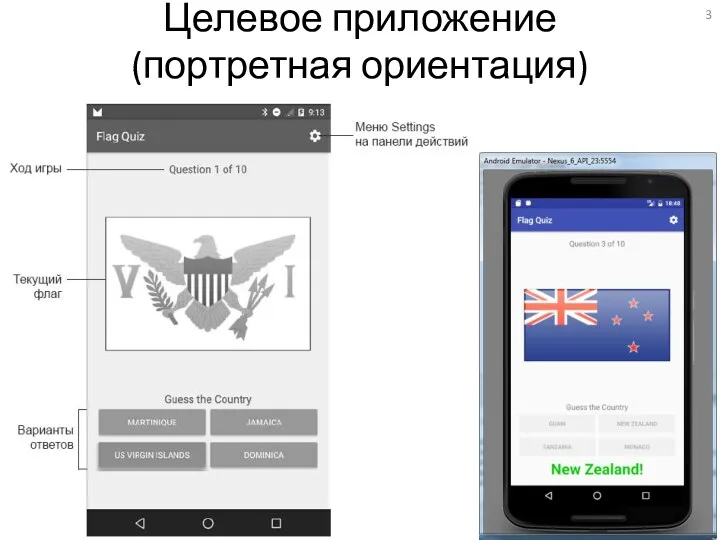
Целевое приложение
(портретная ориентация)
Слайд 4
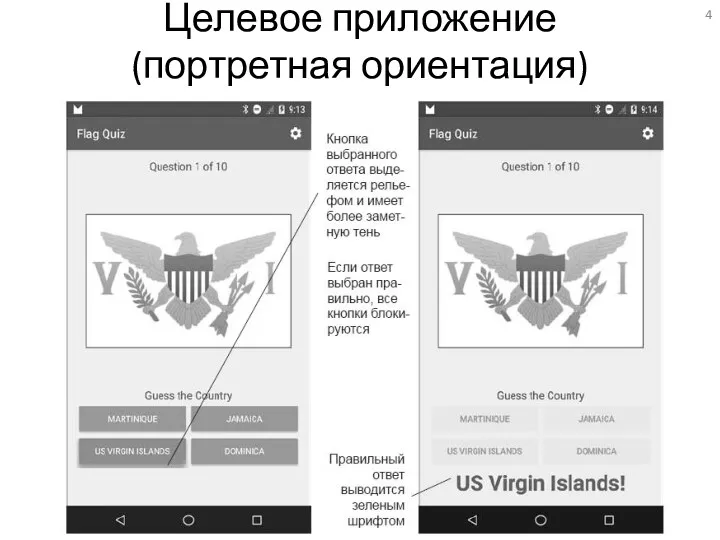
Целевое приложение
(портретная ориентация)
Слайд 5
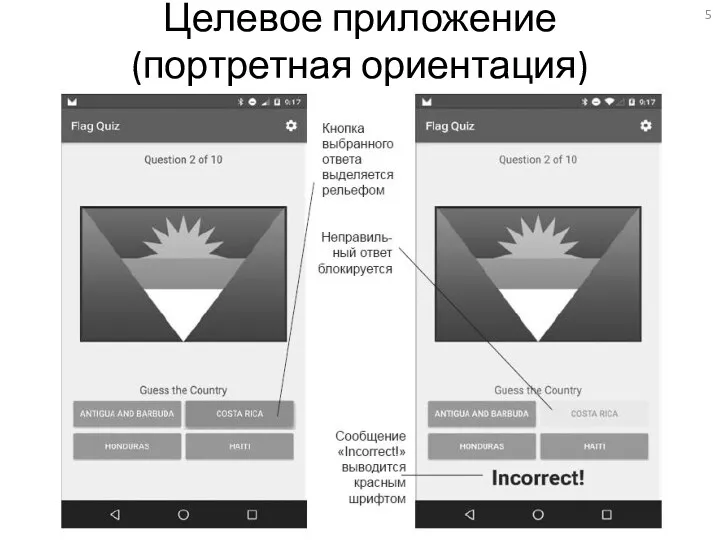
Целевое приложение
(портретная ориентация)
Слайд 6
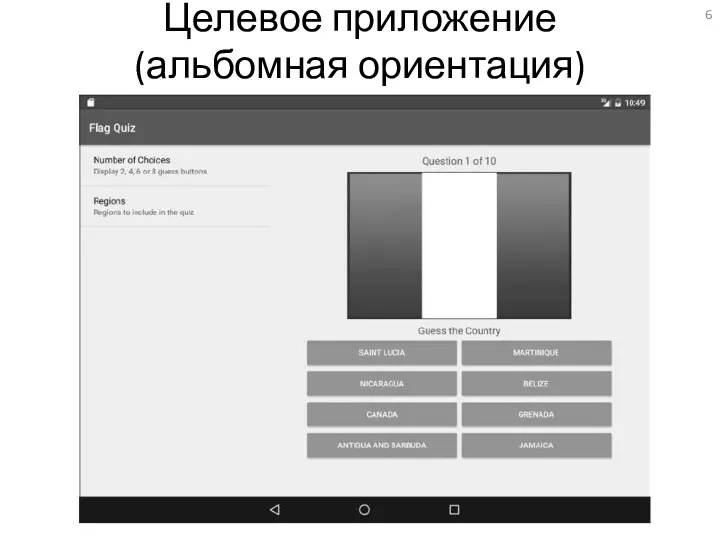
Целевое приложение
(альбомная ориентация)
Слайд 7

Используемые возможности
класс Menu (с обработчиками)
субклассы Fragment (фрагменты – повторно используемые части
интерфейса или программной логики; фрагменты находятся под управлением активностей)
методы жизненного цикла фрагментов (onCreate, onCreateView)
объект FragmentManager (для управления фрагментами со стороны активностей)
объекты Preference (для управления настройками приложения)
папка assets, диспетчер AssetManager (для работы с изображениями флагов)
папки ресурсов menu, anim, color, xml
Слайд 8

Используемые возможности
класс Configuration (для определения размера экрана)
класс Toast (для отображения временных
второстепенных сообщений)
объект Handler (для управления программными потоками)
класс Animation (для анимации флагов при неверном ответе)
окна AlertDialog (для вывода результатов в конце викторины)
класс Log (для регистрации сообщений об исключениях)
интенты (для запуска активностей в приложении и передачи данных между ними)
особенности Java SE7 (выведение типов, конструкция try с ресурсами)
AndroidManifest.xml (для добавления активностей)
Слайд 9

Создание проекта
Имя проекта: L3 Flag Quiz
Android 6, API 23
Шаблон: Basic Activity
флажок
Use a Fragment
Добавить значок в проект
Слайд 10
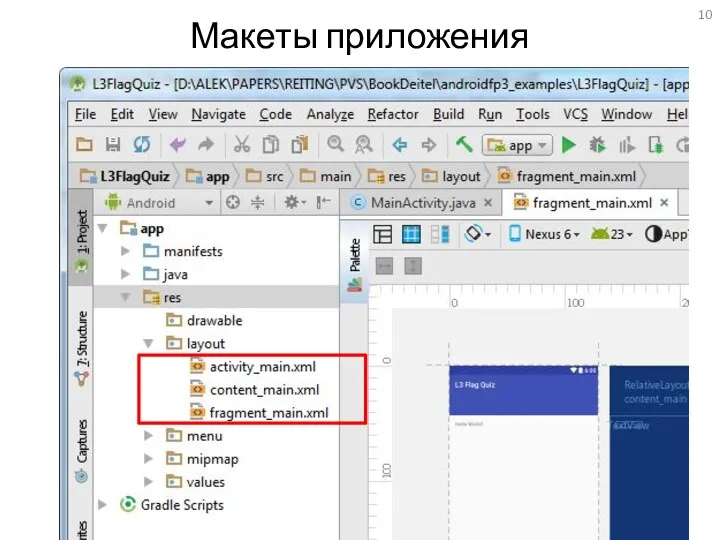
Слайд 11

Макеты приложения
activity_main.xml
содержит компонент CoordinatorLayout с панелью приложения Toolbar
content_main.xml
определяет часть графического интерфейса
MainActivity, которая отображается между панелью приложения (наверху) и системной панелью (внизу)
fragment_main.xml
при использовании фрагмента основной графический интерфейс определяется именно здесь
Слайд 12
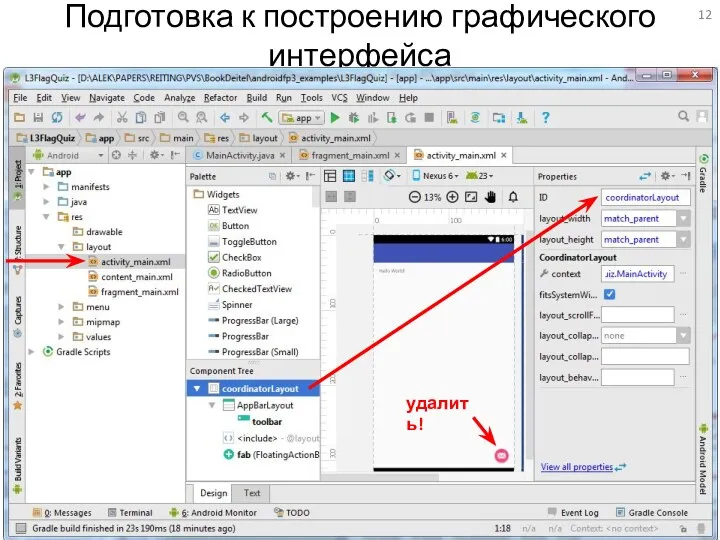
Подготовка к построению графического интерфейса
удалить!
Слайд 13
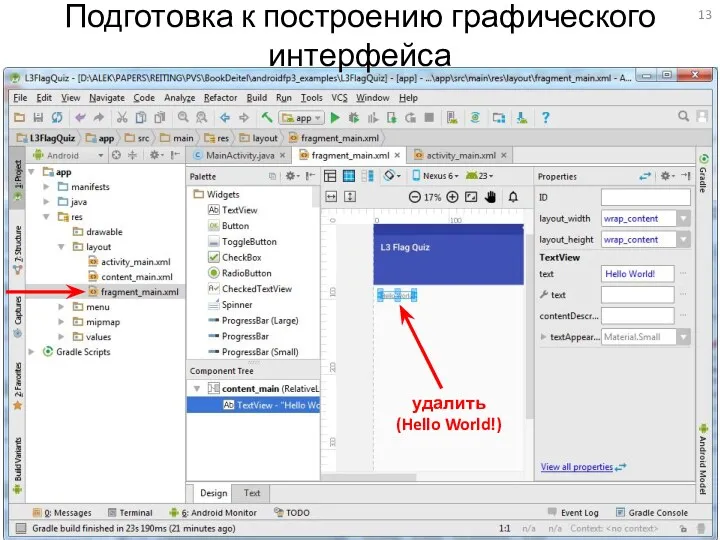
Подготовка к построению графического интерфейса
удалить
(Hello World!)
Слайд 14
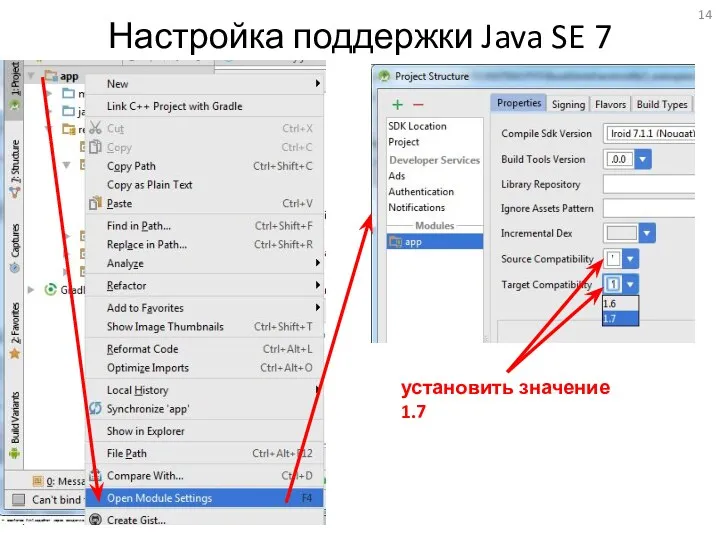
Настройка поддержки Java SE 7
установить значение 1.7
Слайд 15
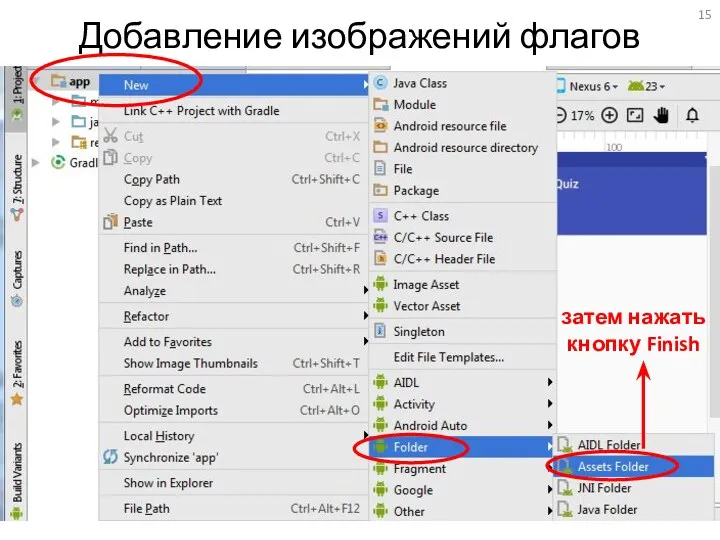
Добавление изображений флагов
затем нажать кнопку Finish
Слайд 16
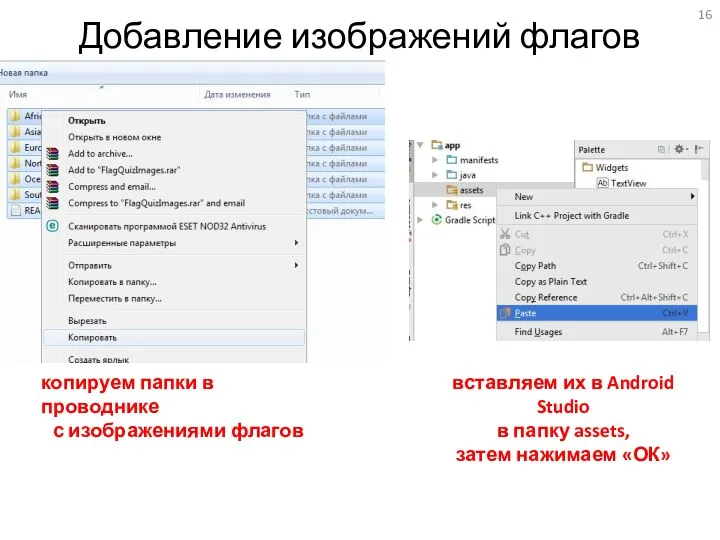
Добавление изображений флагов
копируем папки в проводнике
с изображениями флагов
вставляем их в
Android Studio
в папку assets,
затем нажимаем «ОК»
Слайд 17
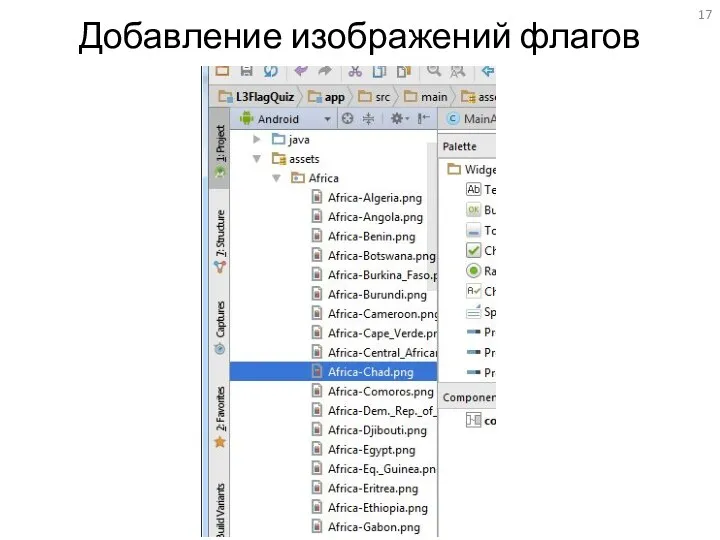
Добавление изображений флагов
Слайд 18
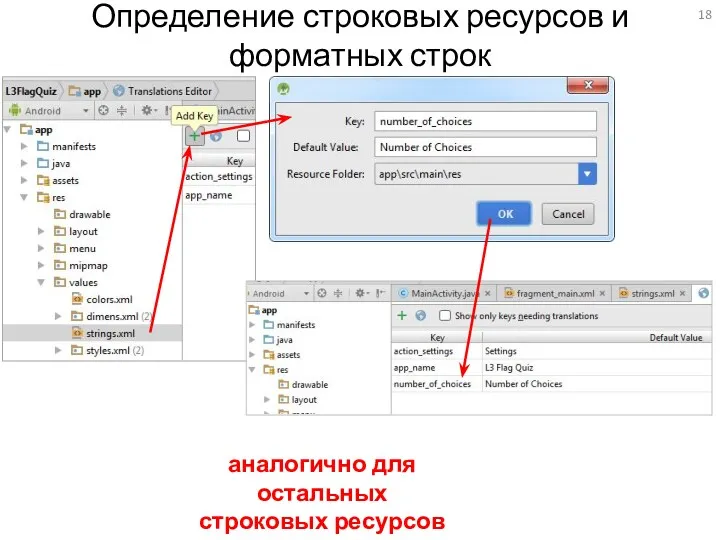
Определение строковых ресурсов и форматных строк
аналогично для остальных
строковых ресурсов
Слайд 19
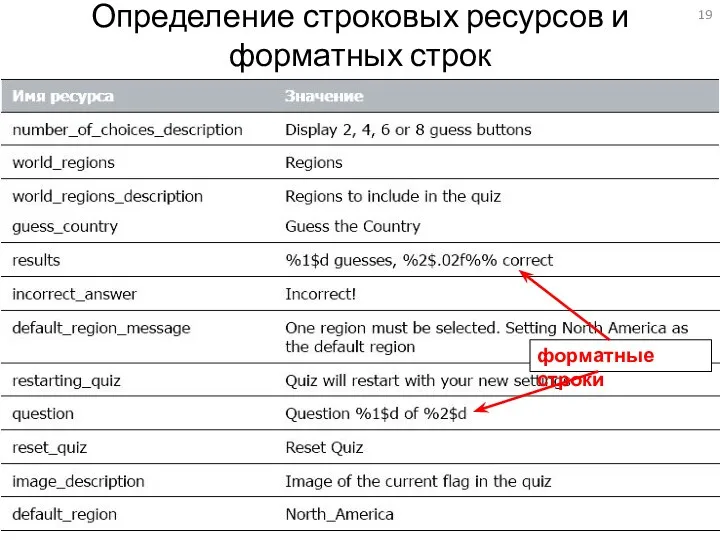
Определение строковых ресурсов и форматных строк
форматные строки
Слайд 20
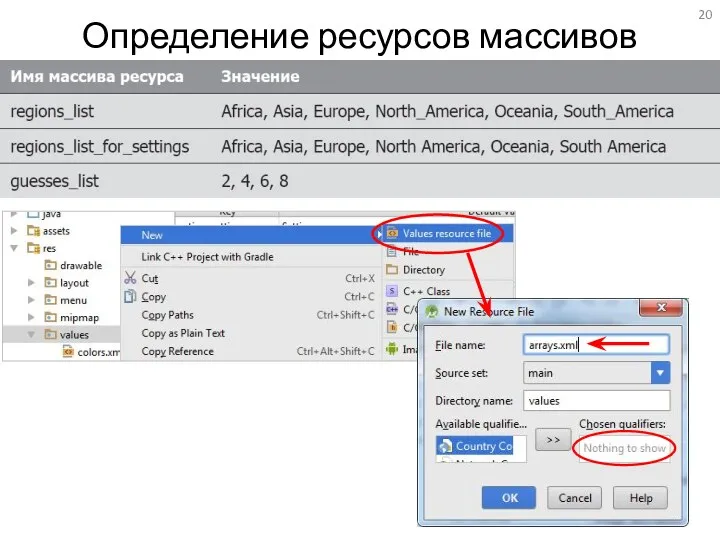
Определение ресурсов массивов
Слайд 21
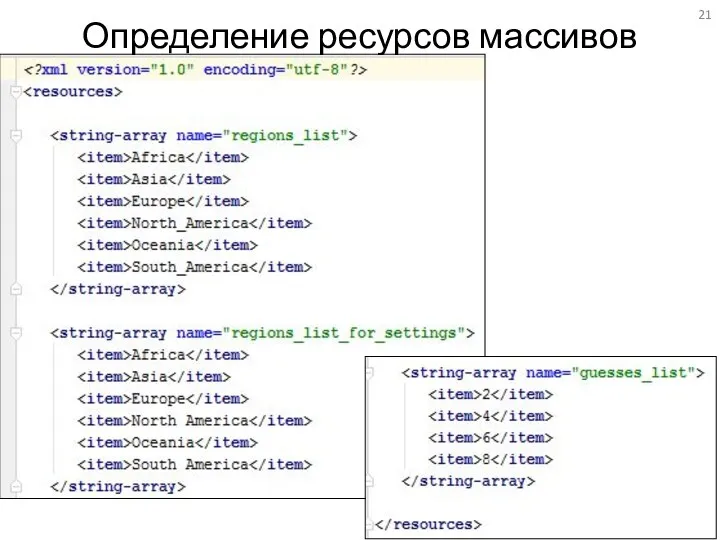
Определение ресурсов массивов
Слайд 22
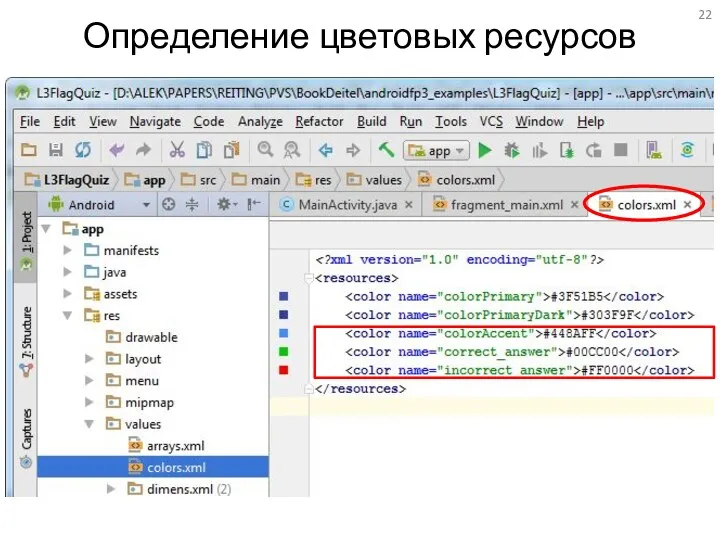
Определение цветовых ресурсов
Слайд 23
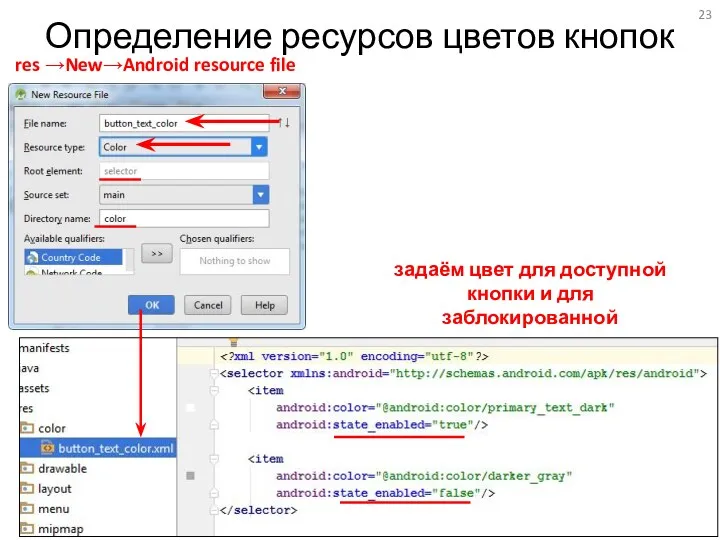
Определение ресурсов цветов кнопок
res →New→Android resource file
задаём цвет для доступной кнопки
и для заблокированной
Слайд 24
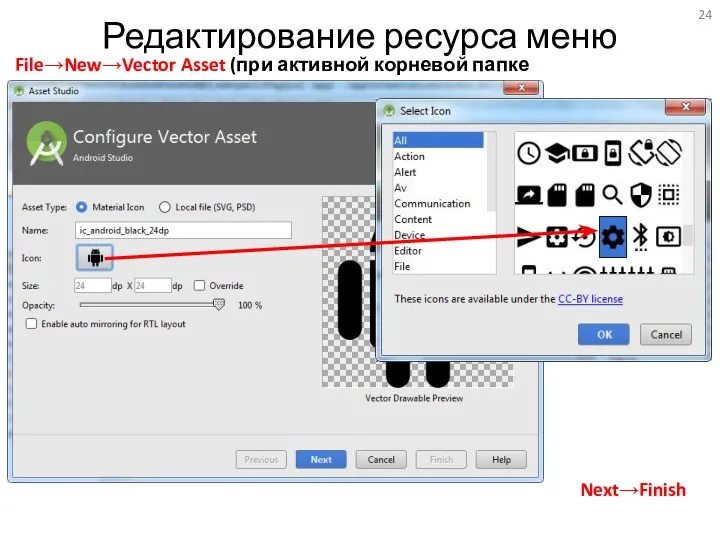
Редактирование ресурса меню
File→New→Vector Asset (при активной корневой папке проекта)
Next→Finish
Слайд 25
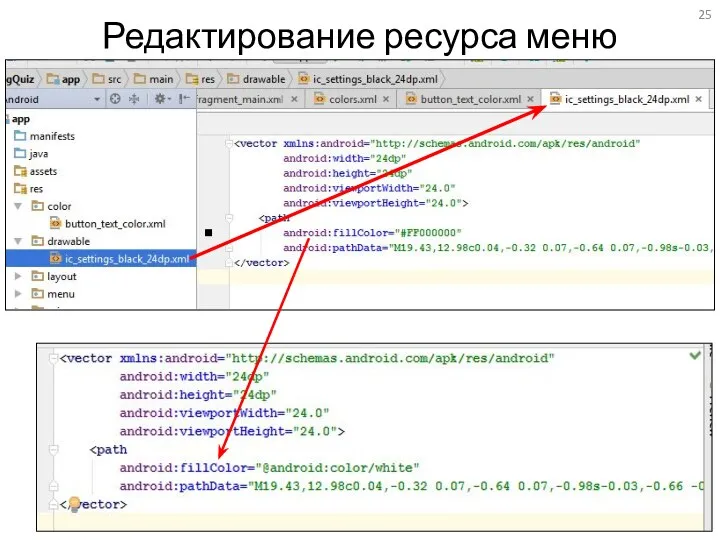
Редактирование ресурса меню
Слайд 26
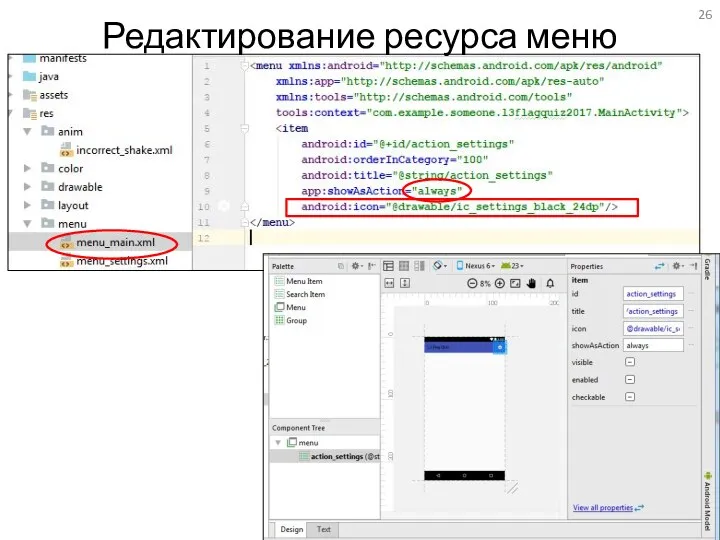
Редактирование ресурса меню
Слайд 27
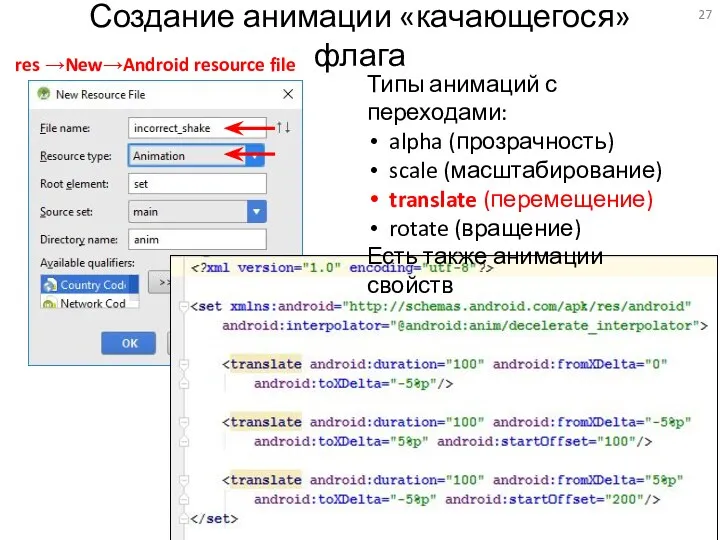
Создание анимации «качающегося» флага
res →New→Android resource file
Типы анимаций с переходами:
alpha (прозрачность)
scale
(масштабирование)
translate (перемещение)
rotate (вращение)
Есть также анимации свойств
Слайд 28
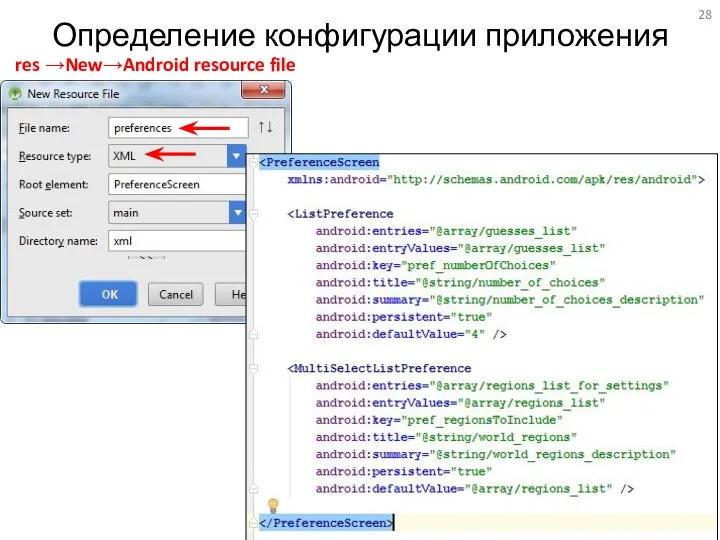
Определение конфигурации приложения
res →New→Android resource file
Слайд 29
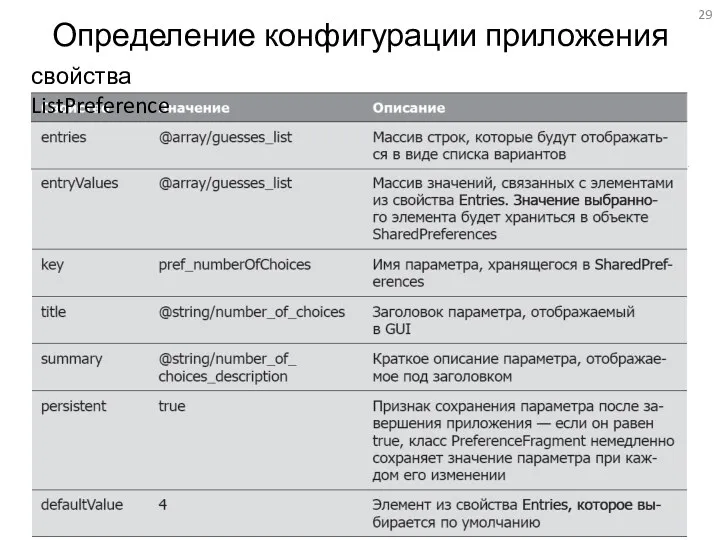
Определение конфигурации приложения
свойства ListPreference
Слайд 30

Определение конфигурации приложения
свойства MultiSelectListPreference
Слайд 31
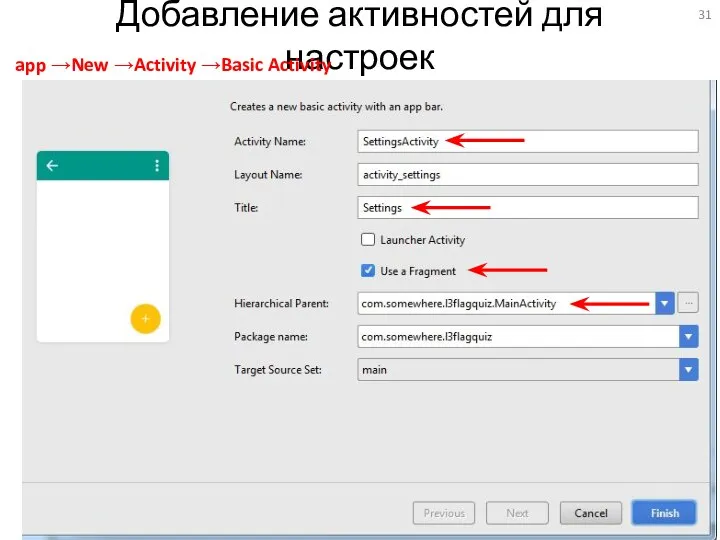
Добавление активностей для настроек
app →New →Activity →Basic Activity
Слайд 32
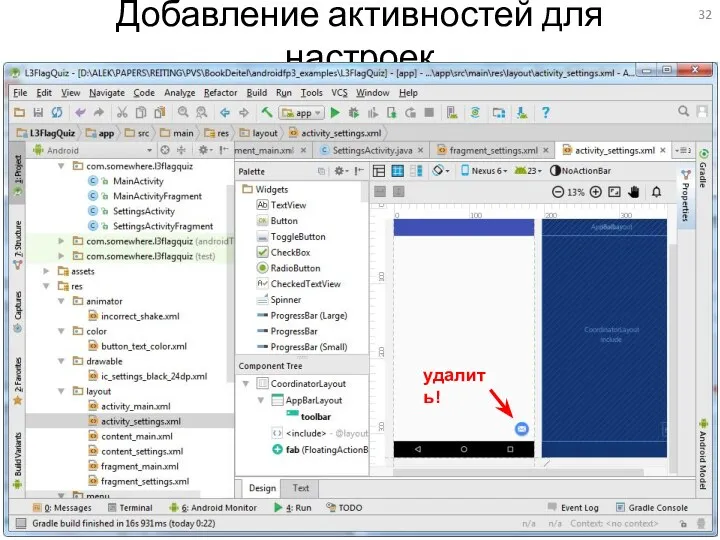
Добавление активностей для настроек
удалить!
Слайд 33
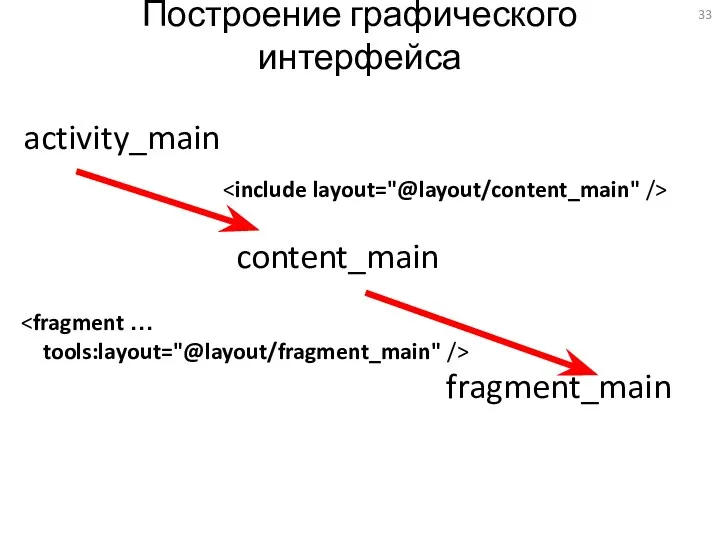
Построение графического интерфейса
activity_main
content_main
fragment_main
Слайд 34
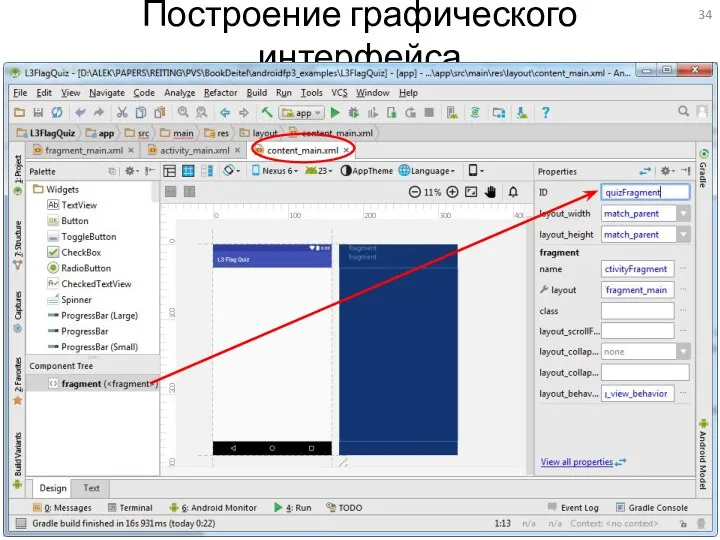
Построение графического интерфейса
Слайд 35
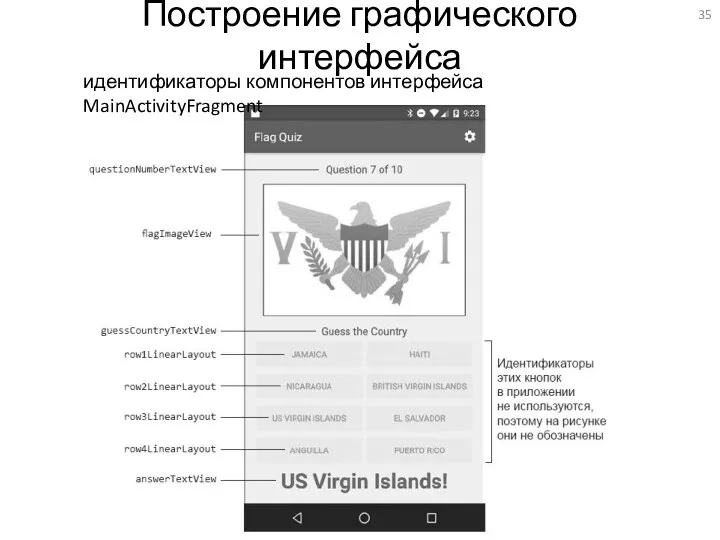
Построение графического интерфейса
идентификаторы компонентов интерфейса MainActivityFragment
Слайд 36
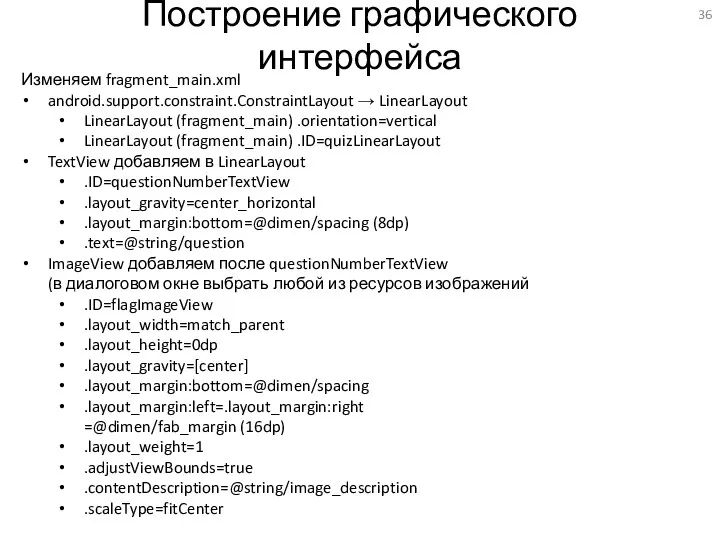
Построение графического интерфейса
Изменяем fragment_main.xml
android.support.constraint.ConstraintLayout → LinearLayout
LinearLayout (fragment_main) .orientation=vertical
LinearLayout (fragment_main) .ID=quizLinearLayout
TextView добавляем
в LinearLayout
.ID=questionNumberTextView
.layout_gravity=center_horizontal
.layout_margin:bottom=@dimen/spacing (8dp)
.text=@string/question
ImageView добавляем после questionNumberTextView
(в диалоговом окне выбрать любой из ресурсов изображений
.ID=flagImageView
.layout_width=match_parent
.layout_height=0dp
.layout_gravity=[center]
.layout_margin:bottom=@dimen/spacing
.layout_margin:left=.layout_margin:right
=@dimen/fab_margin (16dp)
.layout_weight=1
.adjustViewBounds=true
.contentDescription=@string/image_description
.scaleType=fitCenter
Слайд 37
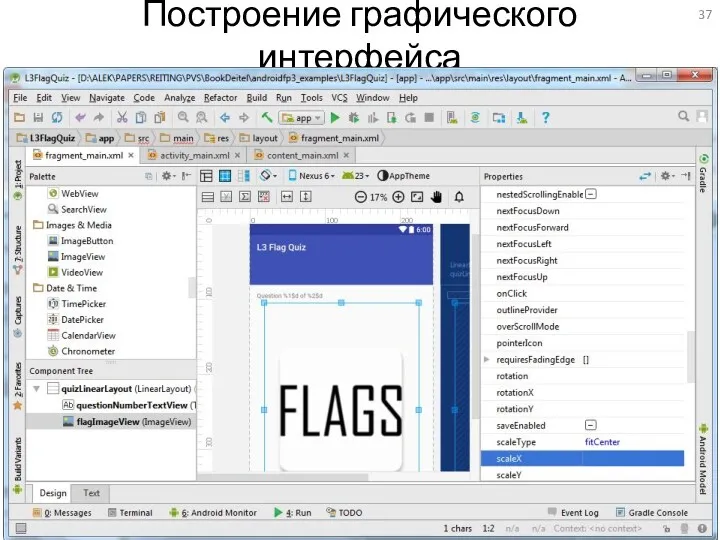
Построение графического интерфейса
Слайд 38
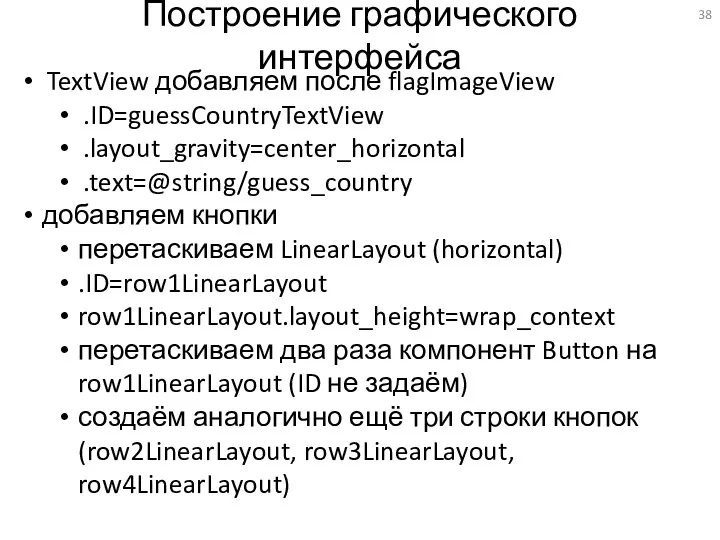
Построение графического интерфейса
TextView добавляем после flagImageView
.ID=guessCountryTextView
.layout_gravity=center_horizontal
.text=@string/guess_country
добавляем кнопки
перетаскиваем LinearLayout (horizontal)
.ID=row1LinearLayout
row1LinearLayout.layout_height=wrap_context
перетаскиваем два раза
компонент Button на row1LinearLayout (ID не задаём)
создаём аналогично ещё три строки кнопок (row2LinearLayout, row3LinearLayout, row4LinearLayout)
Слайд 39
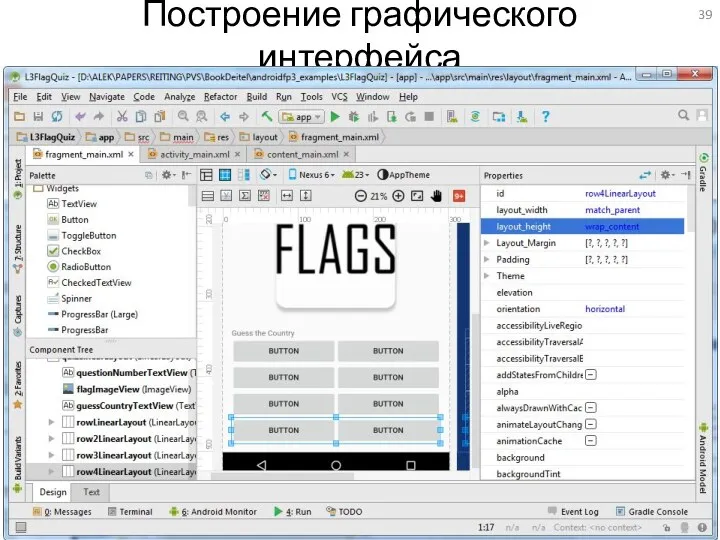
Построение графического интерфейса
Слайд 40
![Построение графического интерфейса TextView добавляем после row4LinearLayout .ID=answerTextView .layout_gravity=[bottom, center_horizontal]](/_ipx/f_webp&q_80&fit_contain&s_1440x1080/imagesDir/jpg/375601/slide-39.jpg)
Построение графического интерфейса
TextView добавляем после row4LinearLayout
.ID=answerTextView
.layout_gravity=[bottom, center_horizontal]
.gravity=center_horizontal
.textSize=@dimen/answer_size (36sp)
.textStyle=bold
.text будет задаваться программно
Слайд 41
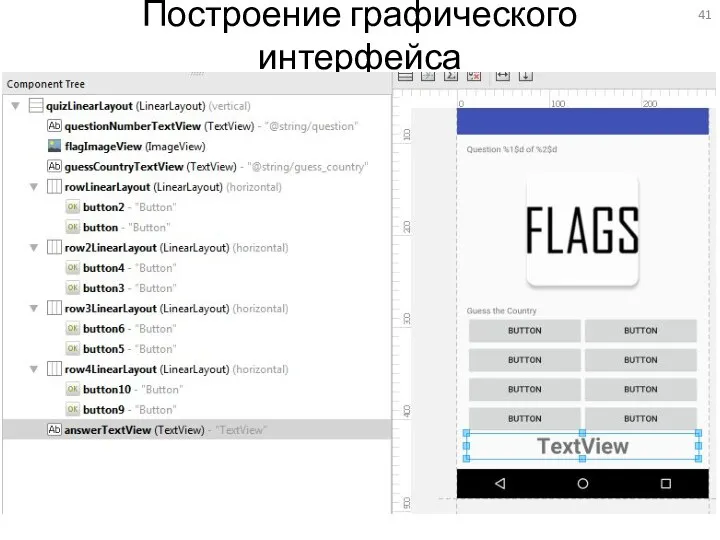
Построение графического интерфейса
Слайд 42
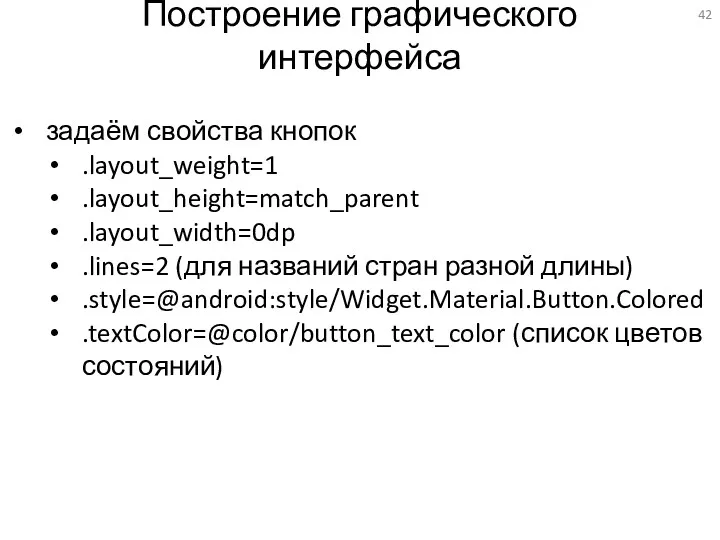
Построение графического интерфейса
задаём свойства кнопок
.layout_weight=1
.layout_height=match_parent
.layout_width=0dp
.lines=2 (для названий стран разной длины)
.style=@android:style/Widget.Material.Button.Colored
.textColor=@color/button_text_color (список
цветов состояний)
Слайд 43
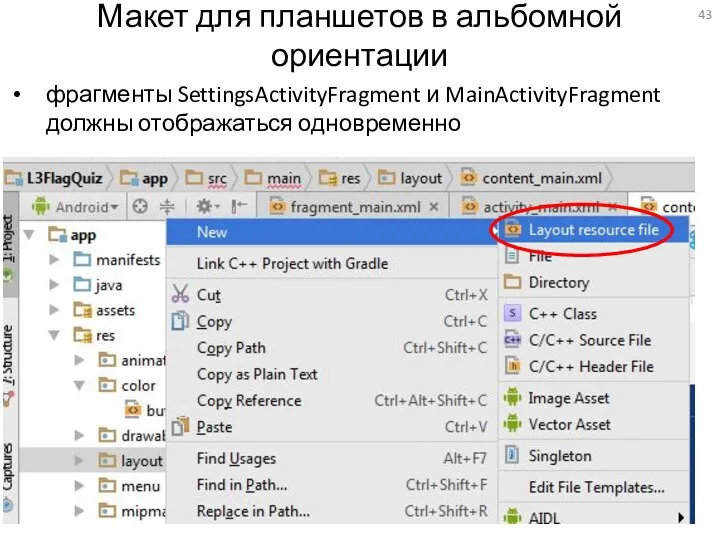
фрагменты SettingsActivityFragment и MainActivityFragment должны отображаться одновременно
Макет для планшетов в альбомной
ориентации
Слайд 44
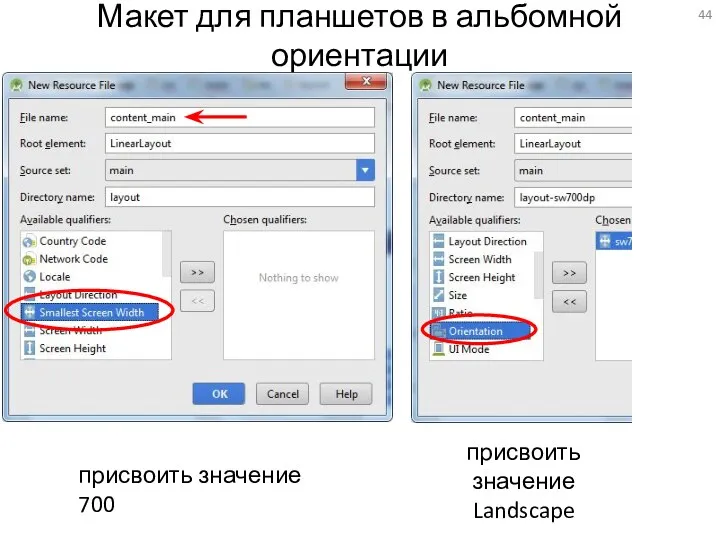
Макет для планшетов в альбомной ориентации
присвоить значение 700
присвоить значение
Landscape
Слайд 45
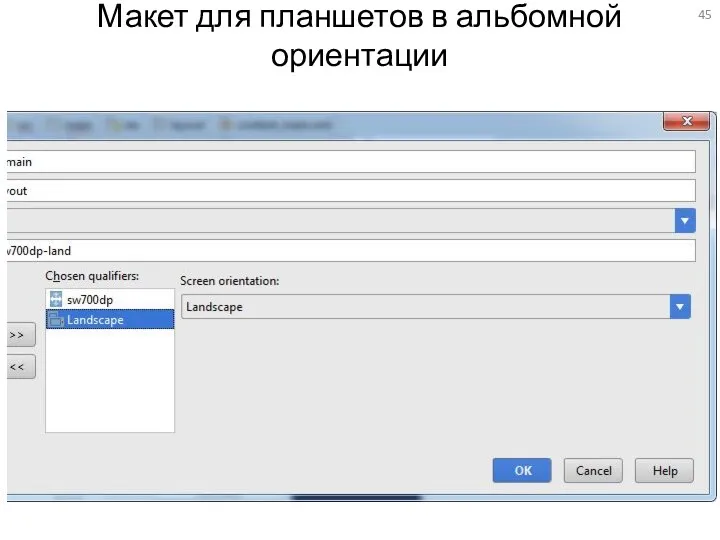
Макет для планшетов в альбомной ориентации
Слайд 46
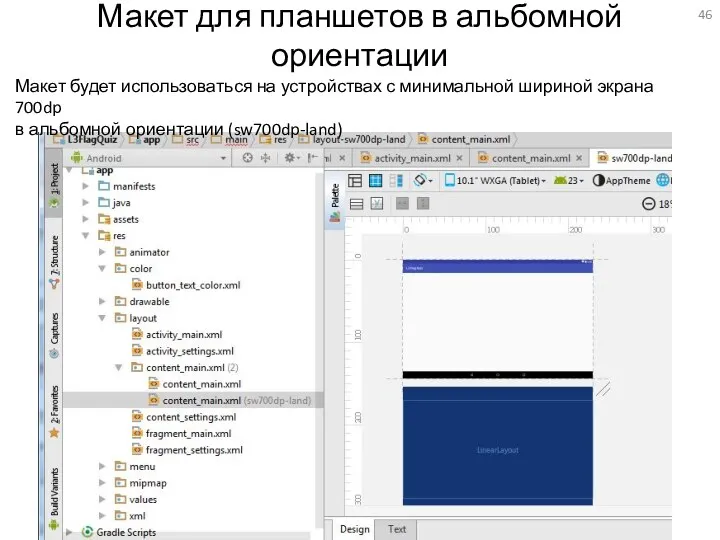
Макет для планшетов в альбомной ориентации
Макет будет использоваться на устройствах с
минимальной шириной экрана 700dp
в альбомной ориентации (sw700dp-land)
Слайд 47
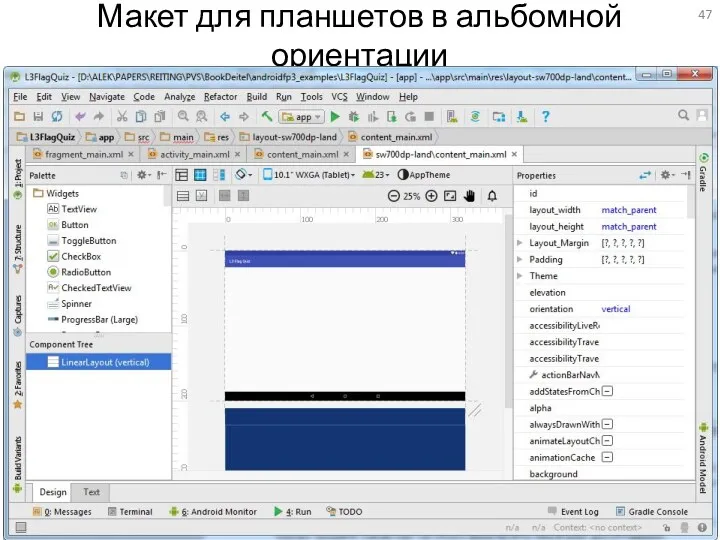
Макет для планшетов в альбомной ориентации
Слайд 48
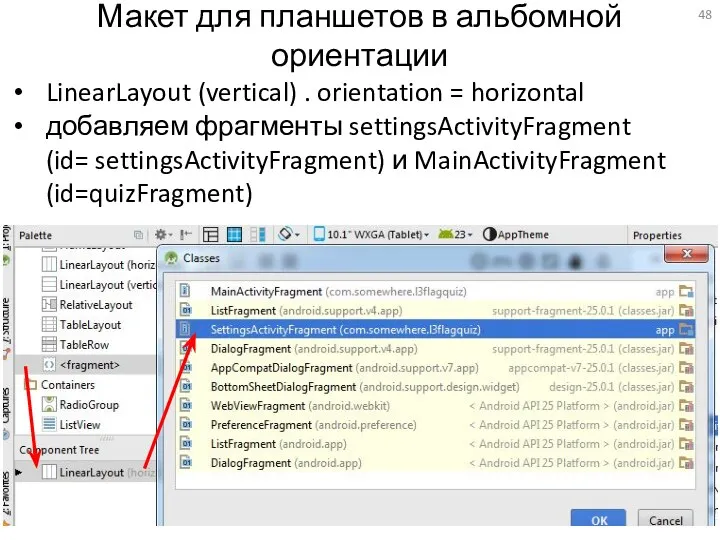
Макет для планшетов в альбомной ориентации
LinearLayout (vertical) . orientation = horizontal
добавляем
фрагменты settingsActivityFragment
(id= settingsActivityFragment) и MainActivityFragment (id=quizFragment)
Слайд 49
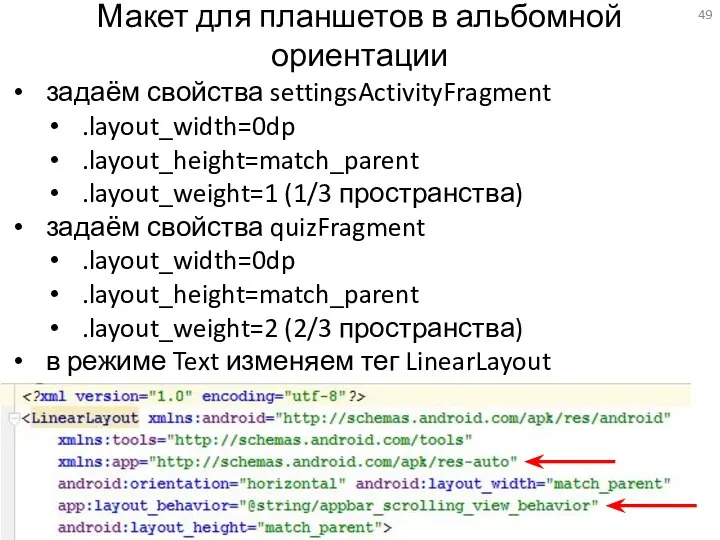
Макет для планшетов в альбомной ориентации
задаём свойства settingsActivityFragment
.layout_width=0dp
.layout_height=match_parent
.layout_weight=1 (1/3 пространства)
задаём свойства
quizFragment
.layout_width=0dp
.layout_height=match_parent
.layout_weight=2 (2/3 пространства)
в режиме Text изменяем тег LinearLayout
Слайд 50
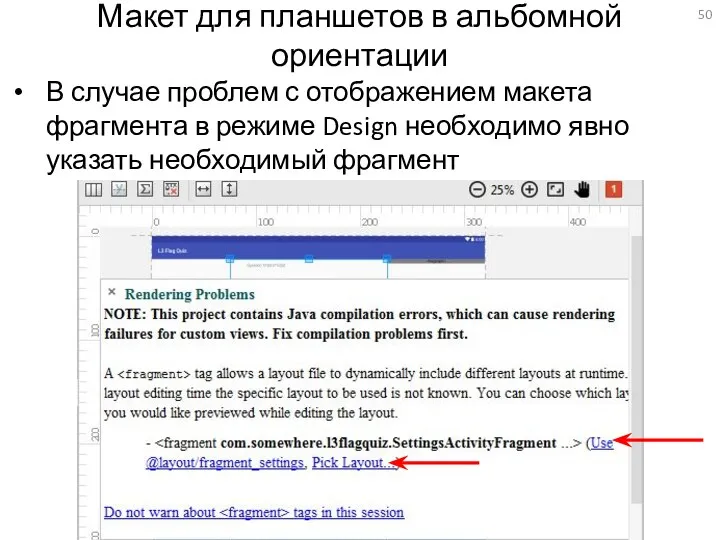
Макет для планшетов в альбомной ориентации
В случае проблем с отображением макета
фрагмента в режиме Design необходимо явно указать необходимый фрагмент
Слайд 51

Класс MainActivity
Класс MainActivity управляет фрагментом quizFragment при выполнении приложения в портретной
ориентации и фрагментами settingsActivityFragment и quizFragment — когда приложение выполняется на планшете в альбомной ориентации.
Слайд 52
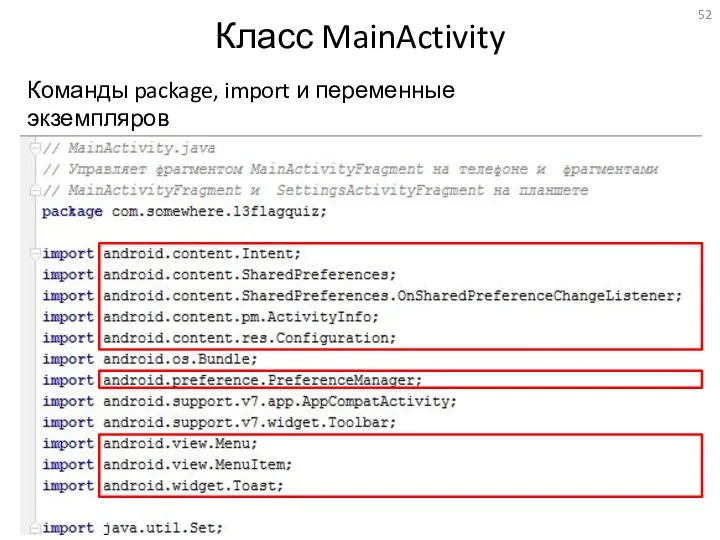
Класс MainActivity
Команды package, import и переменные экземпляров
Слайд 53
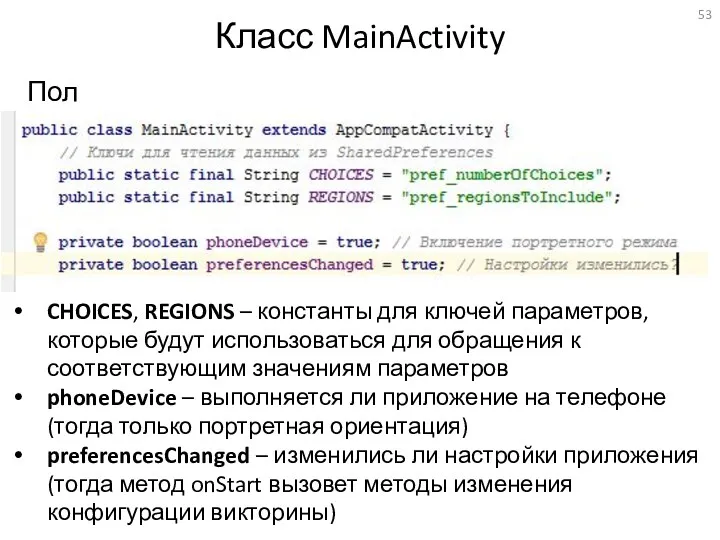
Класс MainActivity
Поля
CHOICES, REGIONS – константы для ключей параметров, которые будут использоваться
для обращения к соответствующим значениям параметров
phoneDevice – выполняется ли приложение на телефоне (тогда только портретная ориентация)
preferencesChanged – изменились ли настройки приложения (тогда метод onStart вызовет методы изменения конфигурации викторины)
Слайд 54
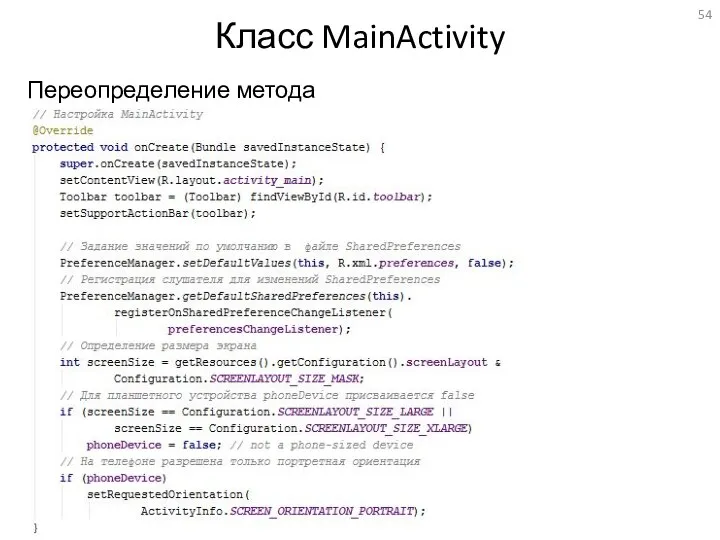
Класс MainActivity
Переопределение метода onCreate
Слайд 55
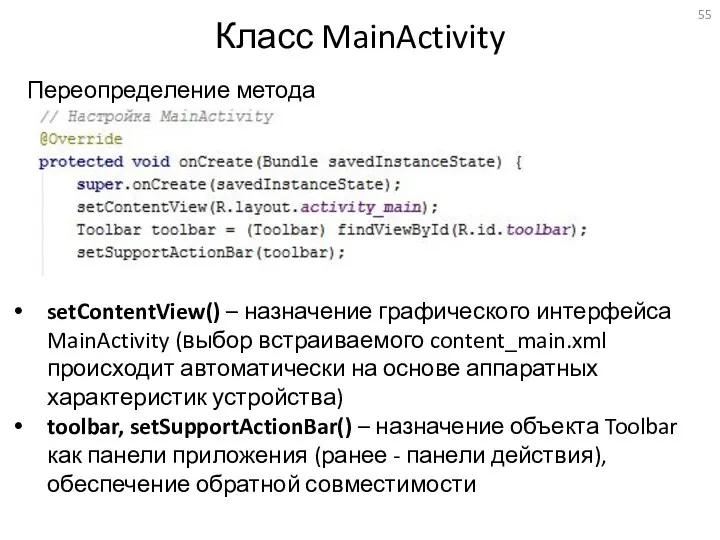
Класс MainActivity
Переопределение метода onCreate
setContentView() – назначение графического интерфейса MainActivity (выбор встраиваемого
content_main.xml происходит автоматически на основе аппаратных характеристик устройства)
toolbar, setSupportActionBar() – назначение объекта Toolbar как панели приложения (ранее - панели действия), обеспечение обратной совместимости
Слайд 56
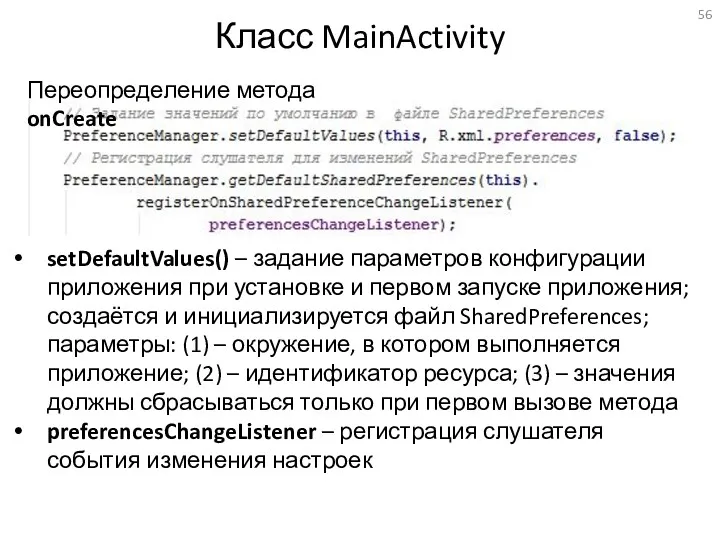
Класс MainActivity
Переопределение метода onCreate
setDefaultValues() – задание параметров конфигурации приложения при установке
и первом запуске приложения; создаётся и инициализируется файл SharedPreferences;
параметры: (1) – окружение, в котором выполняется приложение; (2) – идентификатор ресурса; (3) – значения должны сбрасываться только при первом вызове метода
preferencesChangeListener – регистрация слушателя события изменения настроек
Слайд 57
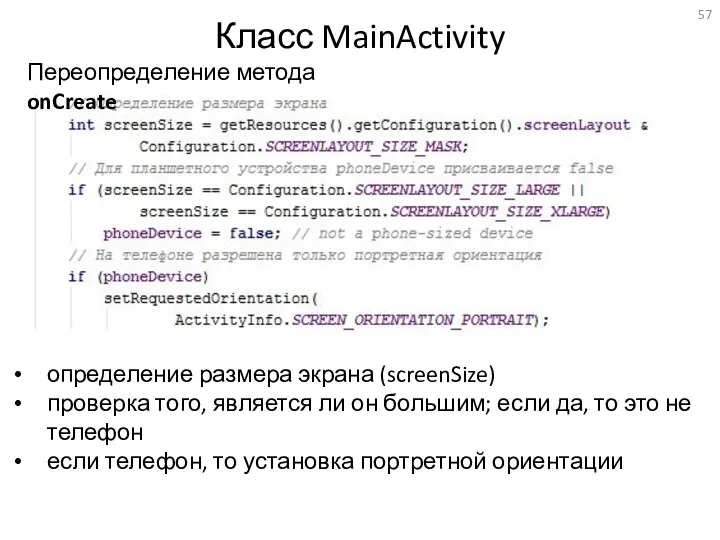
Класс MainActivity
Переопределение метода onCreate
определение размера экрана (screenSize)
проверка того, является ли он
большим; если да, то это не телефон
если телефон, то установка портретной ориентации
Слайд 58

Класс MainActivity
Переопределение метода onStart
Вызов:
при первом запуске приложения после onCreate()
при портретной
ориентации после отображения настроек
Изменяет конфигурацию и сбрасывает состояние игры.
Слайд 59
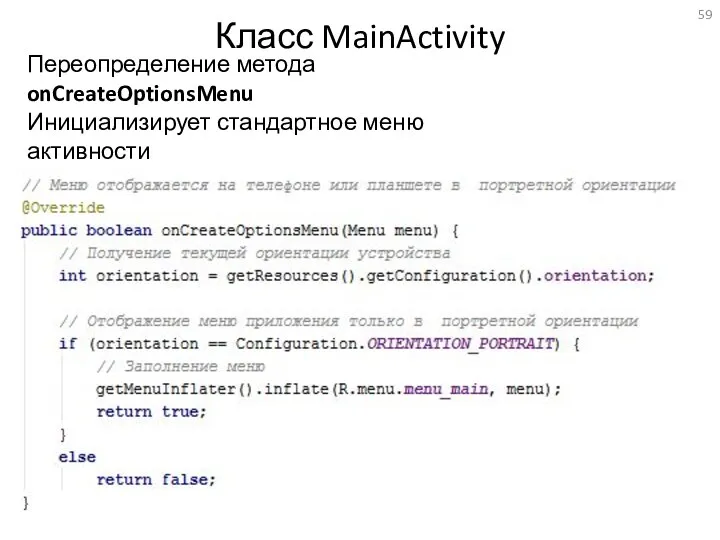
Класс MainActivity
Переопределение метода onCreateOptionsMenu
Инициализирует стандартное меню активности
Слайд 60
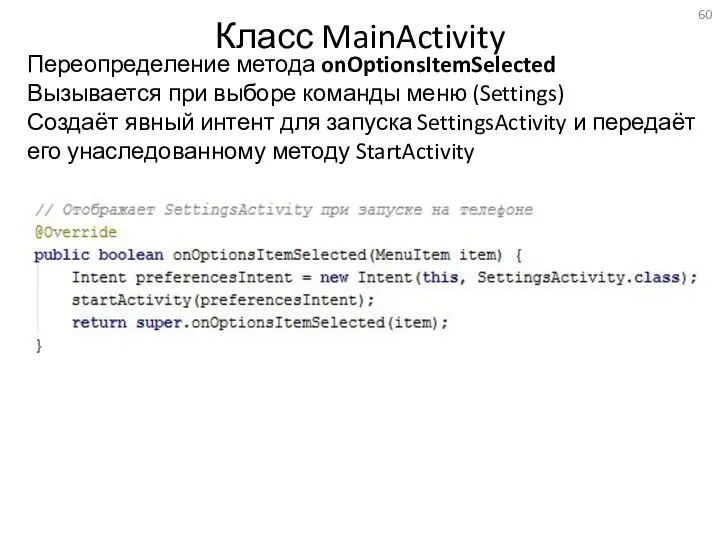
Класс MainActivity
Переопределение метода onOptionsItemSelected
Вызывается при выборе команды меню (Settings)
Создаёт явный интент
для запуска SettingsActivity и передаёт его унаследованному методу StartActivity
Слайд 61
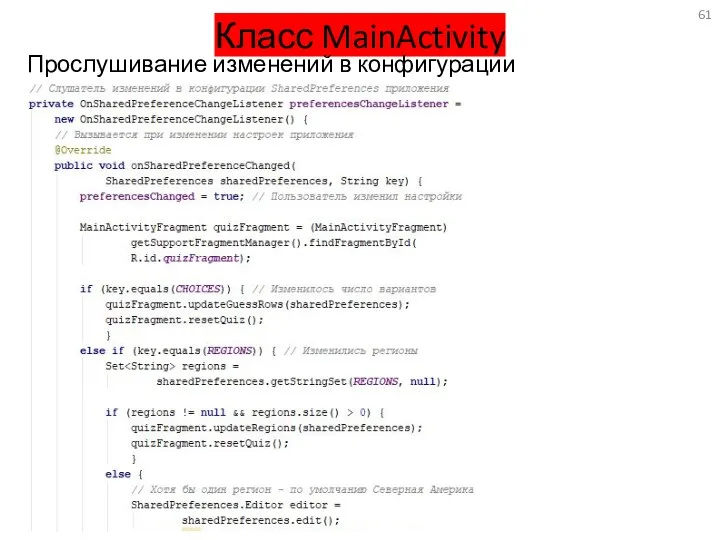
Класс MainActivity
Прослушивание изменений в конфигурации
Слайд 62
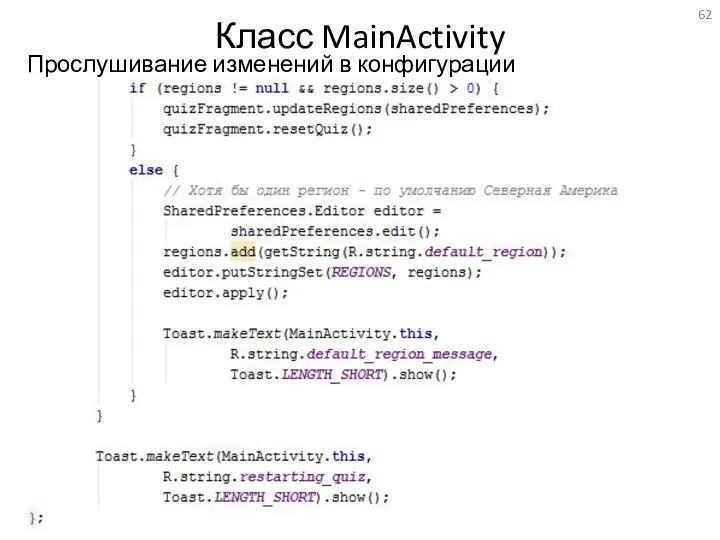
Класс MainActivity
Прослушивание изменений в конфигурации
Слайд 63
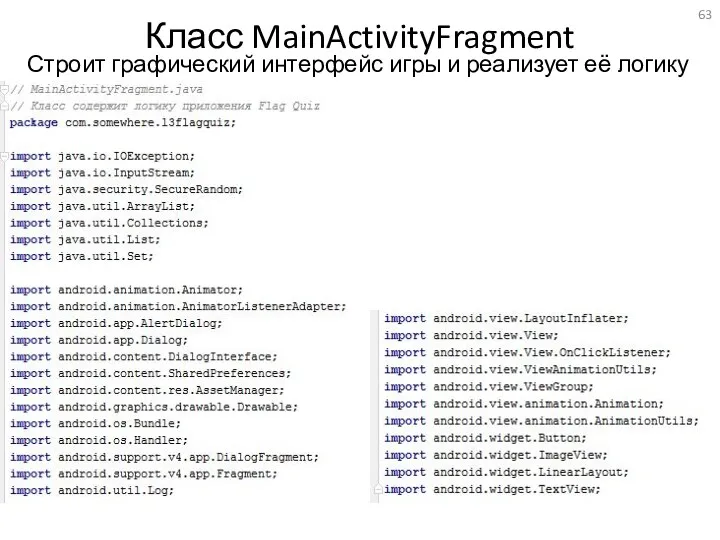
Класс MainActivityFragment
Строит графический интерфейс игры и реализует её логику
Слайд 64
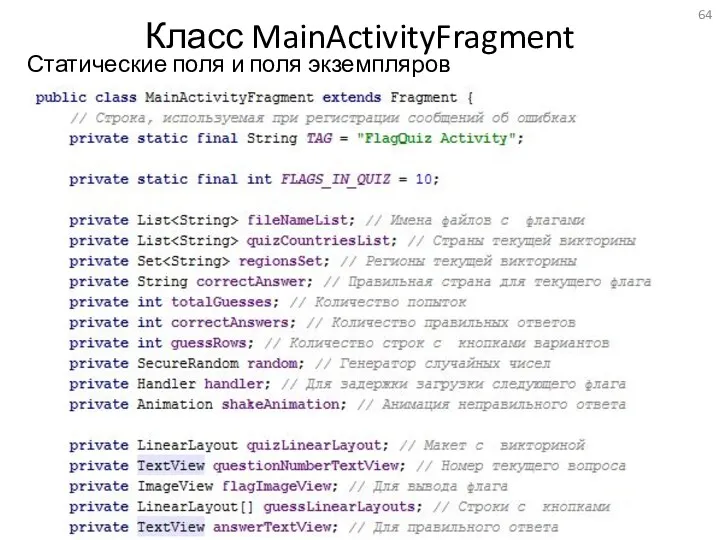
Класс MainActivityFragment
Статические поля и поля экземпляров
Слайд 65
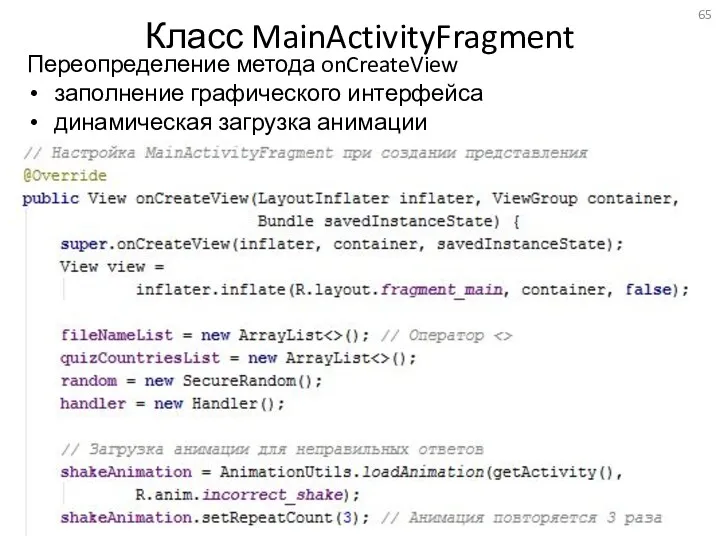
Класс MainActivityFragment
Переопределение метода onCreateView
заполнение графического интерфейса
динамическая загрузка анимации
Слайд 66
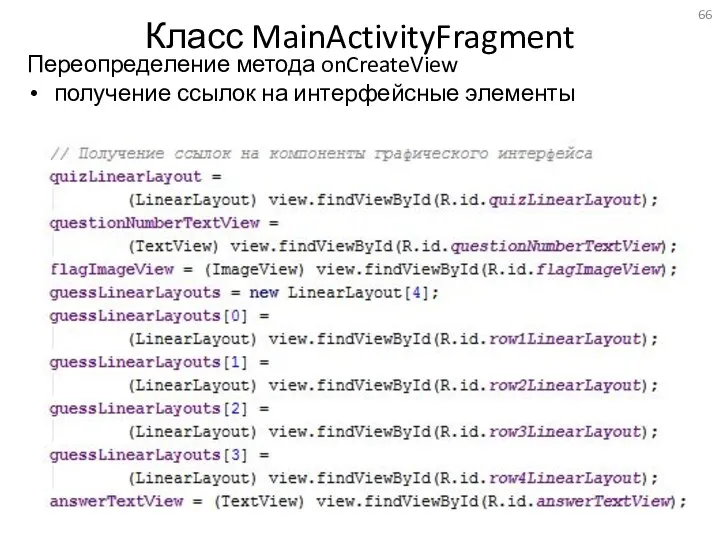
Класс MainActivityFragment
Переопределение метода onCreateView
получение ссылок на интерфейсные элементы
Слайд 67
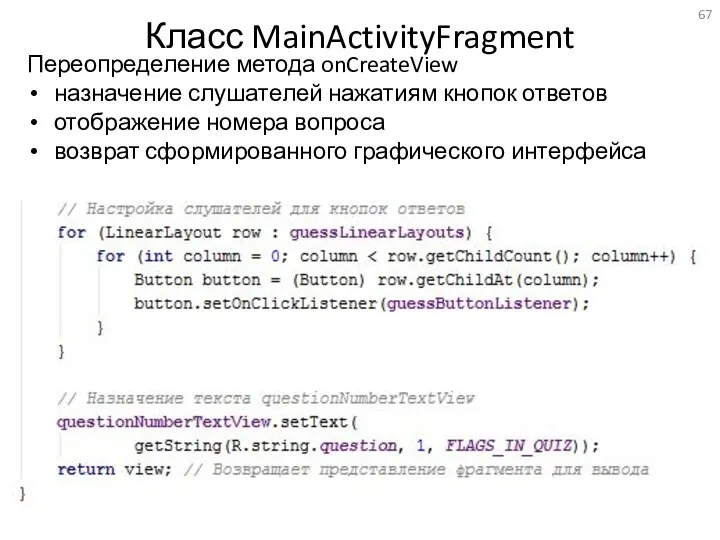
Класс MainActivityFragment
Переопределение метода onCreateView
назначение слушателей нажатиям кнопок ответов
отображение номера вопроса
возврат сформированного
графического интерфейса
Слайд 68
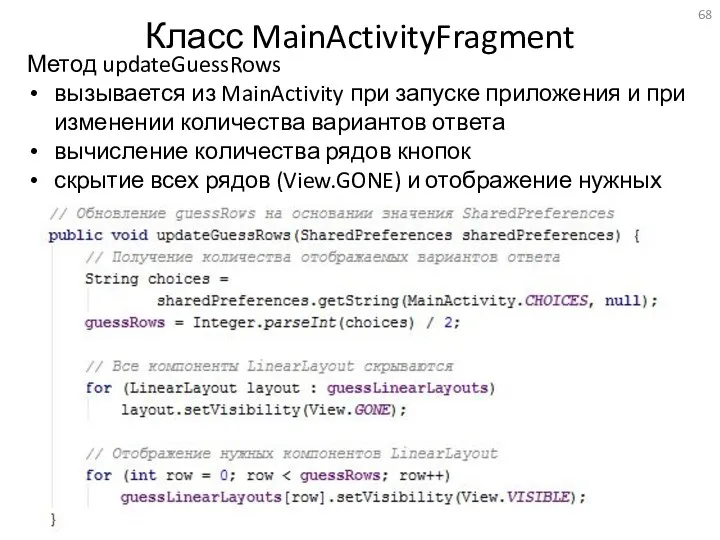
Класс MainActivityFragment
Метод updateGuessRows
вызывается из MainActivity при запуске приложения и при
изменении количества вариантов ответа
вычисление количества рядов кнопок
скрытие всех рядов (View.GONE) и отображение нужных
Слайд 69

Класс MainActivityFragment
Метод updateRegions
вызывается из MainActivity при запуске приложения и при
изменении набора регионов
получение списка отмеченных пользователем регионов
Слайд 70
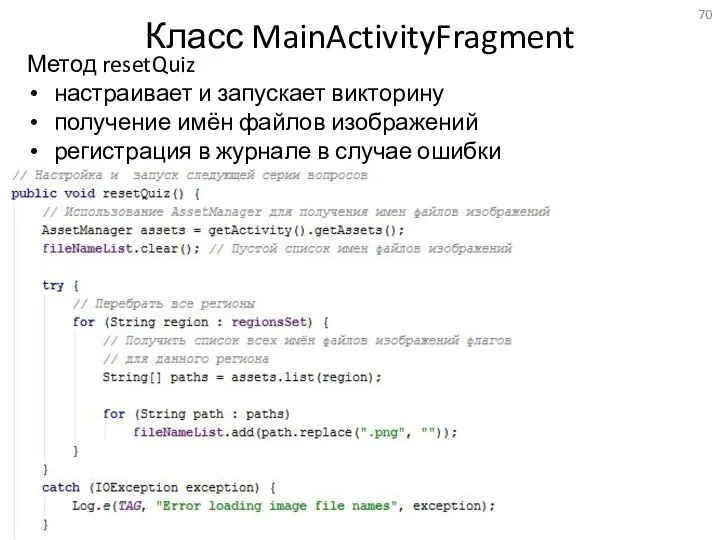
Класс MainActivityFragment
Метод resetQuiz
настраивает и запускает викторину
получение имён файлов изображений
регистрация
в журнале в случае ошибки
Слайд 71
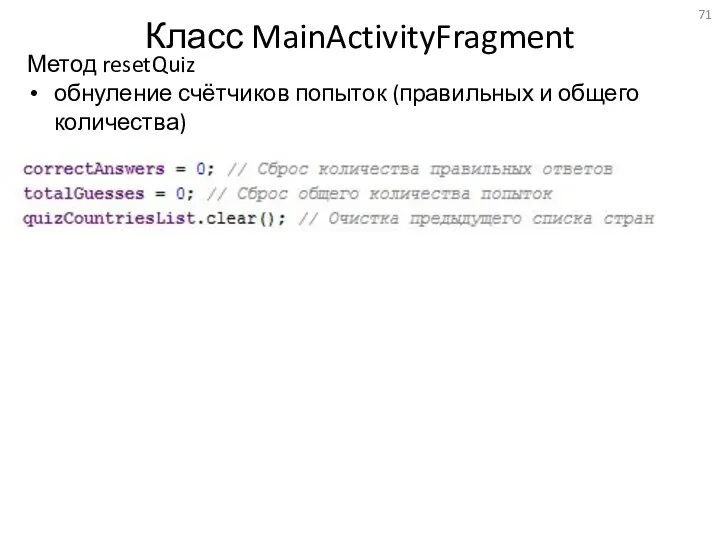
Класс MainActivityFragment
Метод resetQuiz
обнуление счётчиков попыток (правильных и общего количества)
Слайд 72
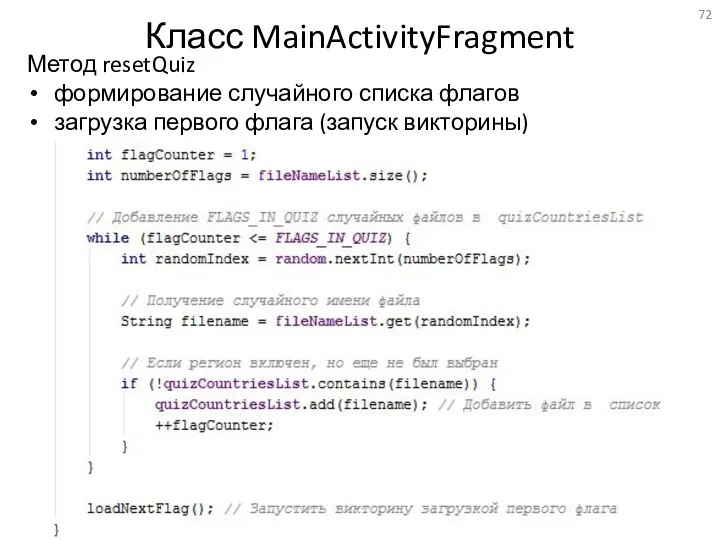
Класс MainActivityFragment
Метод resetQuiz
формирование случайного списка флагов
загрузка первого флага (запуск викторины)
Слайд 73
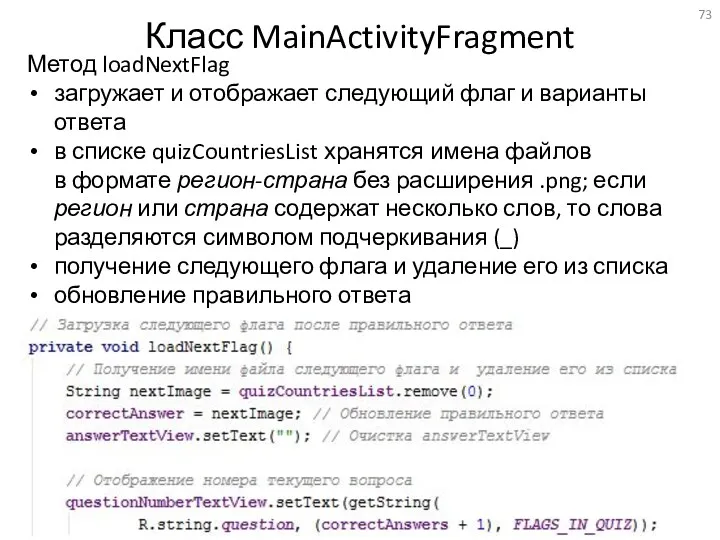
Класс MainActivityFragment
Метод loadNextFlag
загружает и отображает следующий флаг и варианты ответа
в списке quizCountriesList
хранятся имена файлов в формате регион-страна без расширения .png; если регион или страна содержат несколько слов, то слова разделяются символом подчеркивания (_)
получение следующего флага и удаление его из списка
обновление правильного ответа
отображение номера вопроса
Слайд 74
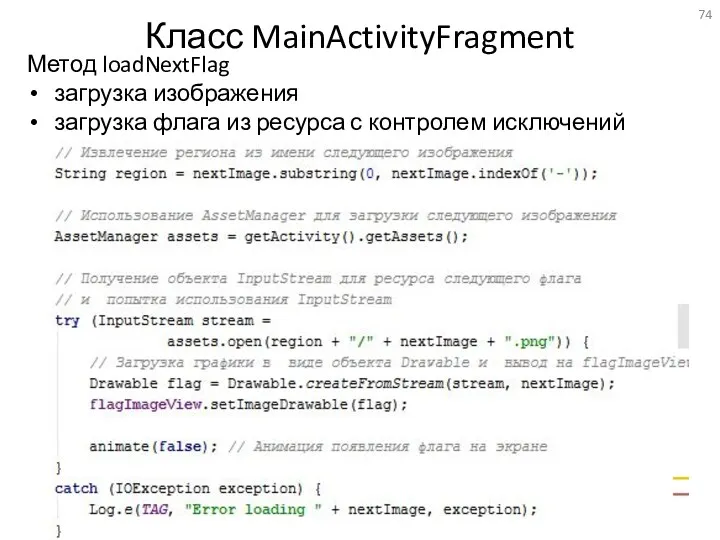
Класс MainActivityFragment
Метод loadNextFlag
загрузка изображения
загрузка флага из ресурса с контролем исключений
Слайд 75
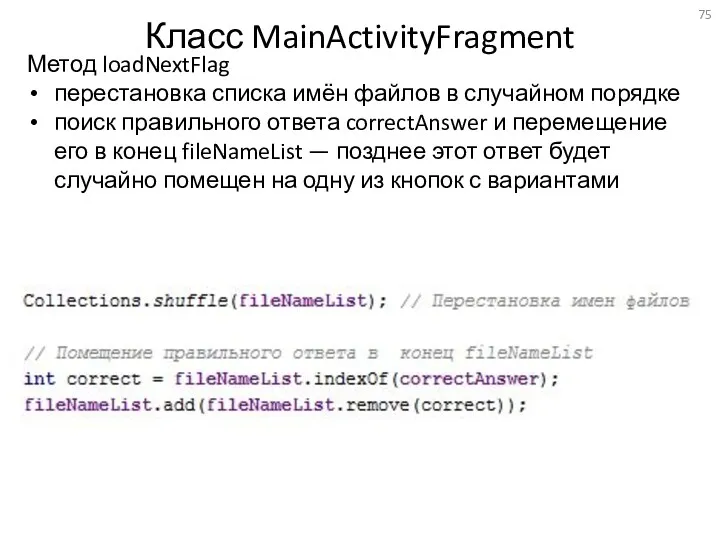
Класс MainActivityFragment
Метод loadNextFlag
перестановка списка имён файлов в случайном порядке
поиск правильного ответа
correctAnswer и перемещение его в конец fileNameList — позднее этот ответ будет случайно помещен на одну из кнопок с вариантами
Слайд 76
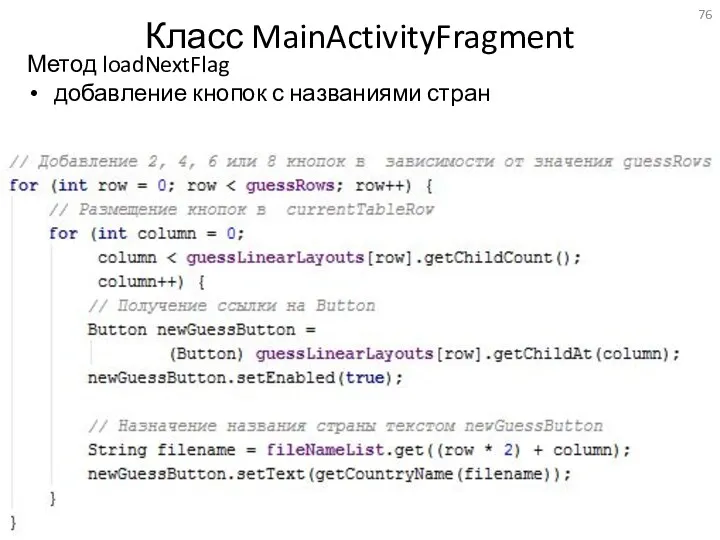
Класс MainActivityFragment
Метод loadNextFlag
добавление кнопок с названиями стран
Слайд 77
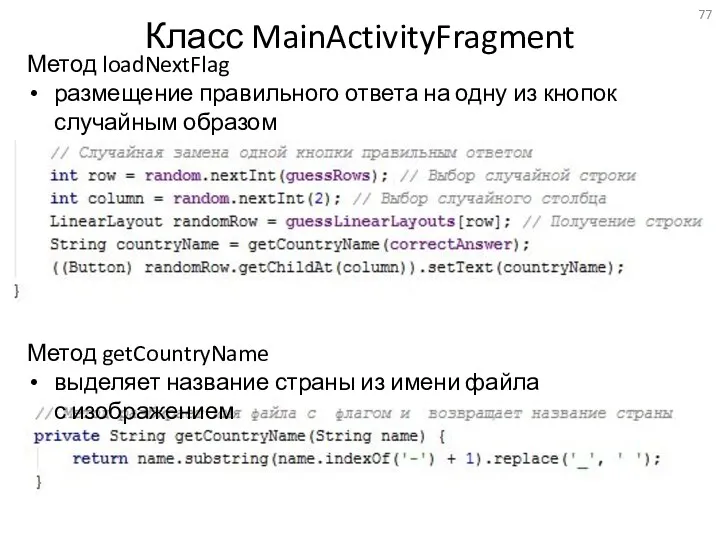
Класс MainActivityFragment
Метод loadNextFlag
размещение правильного ответа на одну из кнопок случайным образом
Метод
getCountryName
выделяет название страны из имени файла с изображением
Слайд 78
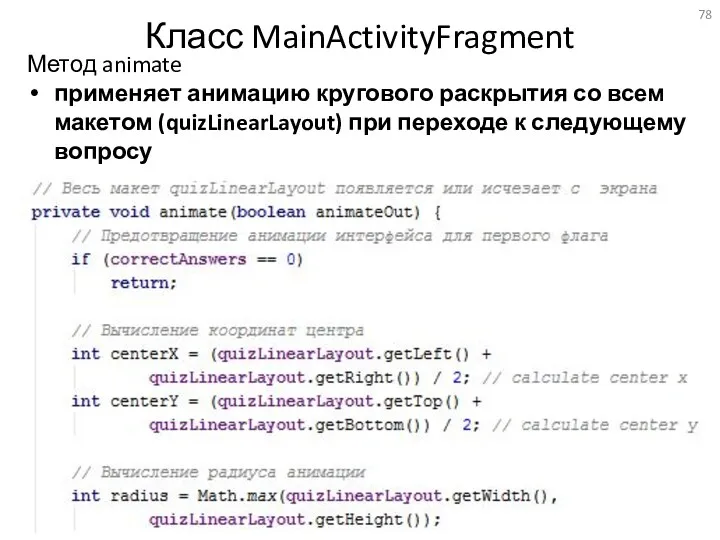
Класс MainActivityFragment
Метод animate
применяет анимацию кругового раскрытия со всем макетом (quizLinearLayout) при
переходе к следующему вопросу
вычисление центра и радиуса анимации
Слайд 79
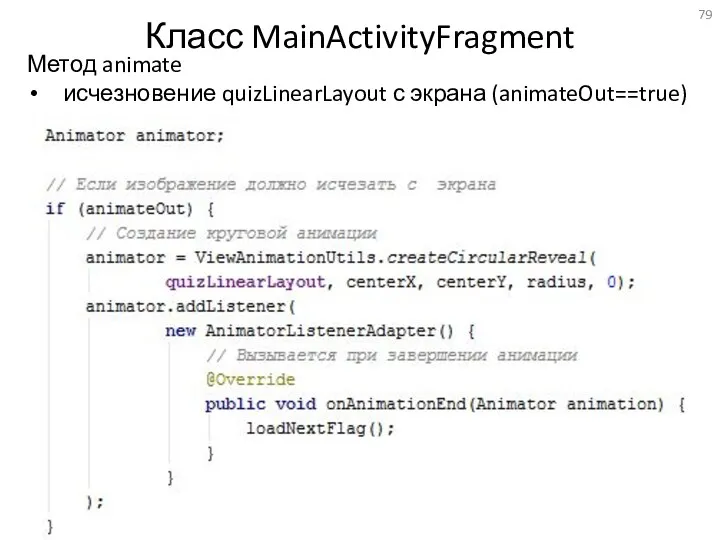
Класс MainActivityFragment
Метод animate
исчезновение quizLinearLayout с экрана (animateOut==true)
Слайд 80
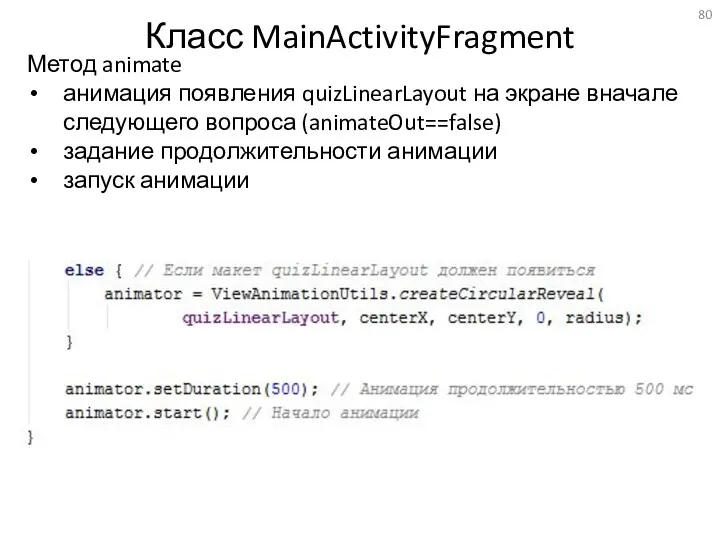
Класс MainActivityFragment
Метод animate
анимация появления quizLinearLayout на экране вначале следующего вопроса (animateOut==false)
задание продолжительности анимации
запуск анимации
Слайд 81

Обработчик нажатия кнопки, реализующий интерфейс OnClickListener
вызывается при нажатии кнопки ответа
получение ссылки
на нажатую кнопку
определение выбранной страны и правильной страны
увеличение общего счётчика ответов
Слайд 82
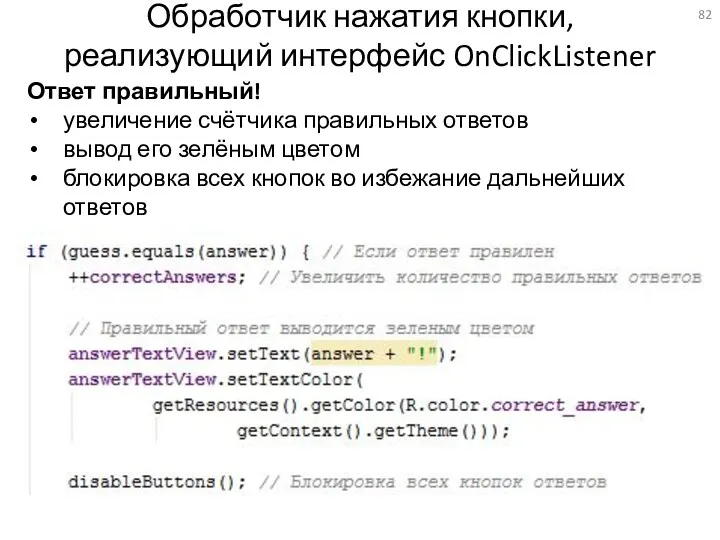
Обработчик нажатия кнопки, реализующий интерфейс OnClickListener
Ответ правильный!
увеличение счётчика правильных ответов
вывод его
зелёным цветом
блокировка всех кнопок во избежание дальнейших ответов
Слайд 83
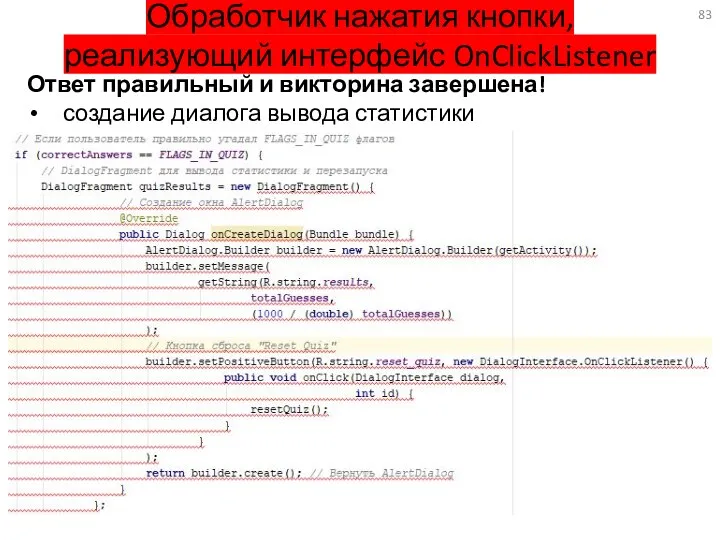
Обработчик нажатия кнопки, реализующий интерфейс OnClickListener
Ответ правильный и викторина завершена!
создание диалога
вывода статистики
Слайд 84
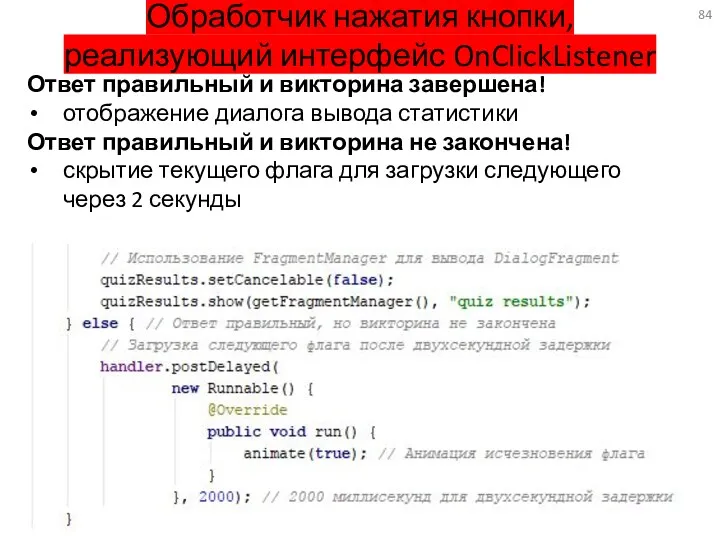
Обработчик нажатия кнопки, реализующий интерфейс OnClickListener
Ответ правильный и викторина завершена!
отображение диалога
вывода статистики
Ответ правильный и викторина не закончена!
скрытие текущего флага для загрузки следующего
через 2 секунды
Слайд 85
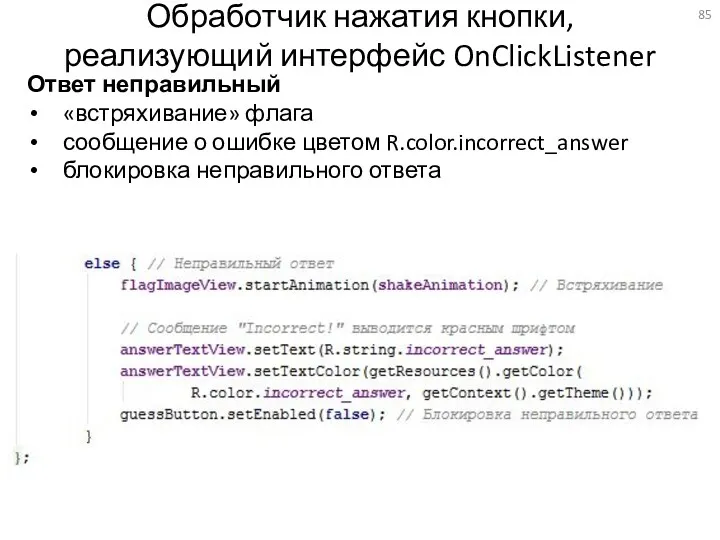
Обработчик нажатия кнопки, реализующий интерфейс OnClickListener
Ответ неправильный
«встряхивание» флага
сообщение о ошибке цветом
R.color.incorrect_answer
блокировка неправильного ответа
Слайд 86
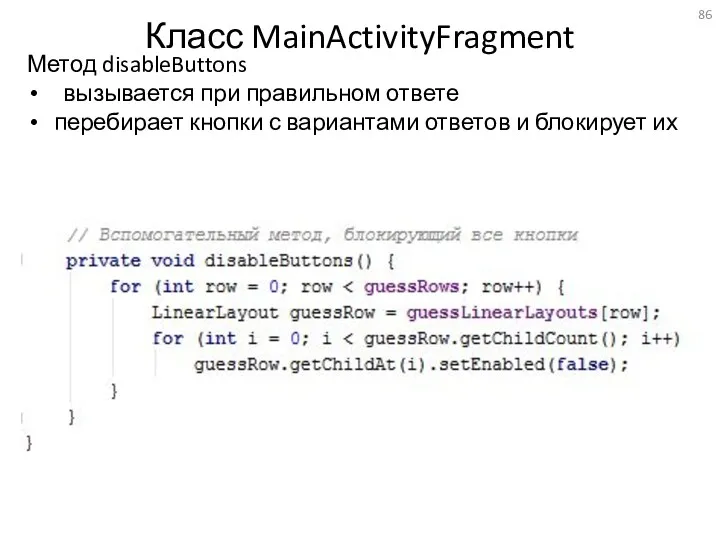
Класс MainActivityFragment
Метод disableButtons
вызывается при правильном ответе
перебирает кнопки с вариантами ответов и блокирует
их
Слайд 87
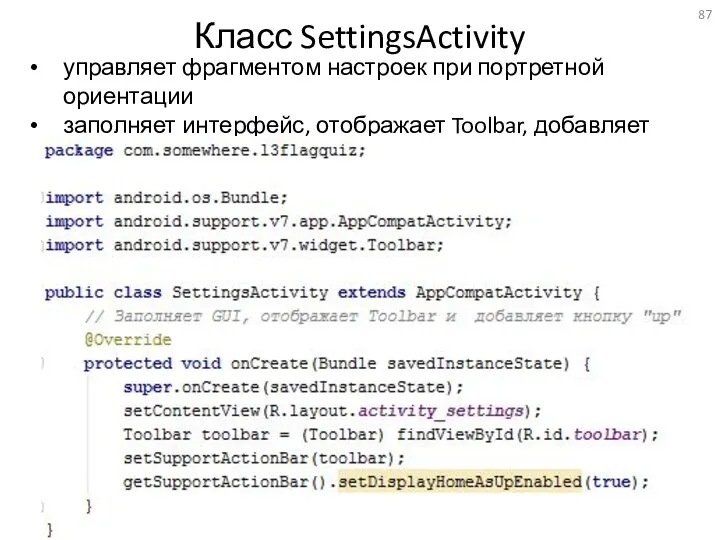
Класс SettingsActivity
управляет фрагментом настроек при портретной ориентации
заполняет интерфейс, отображает Toolbar, добавляет
кнопку "up"
Слайд 88
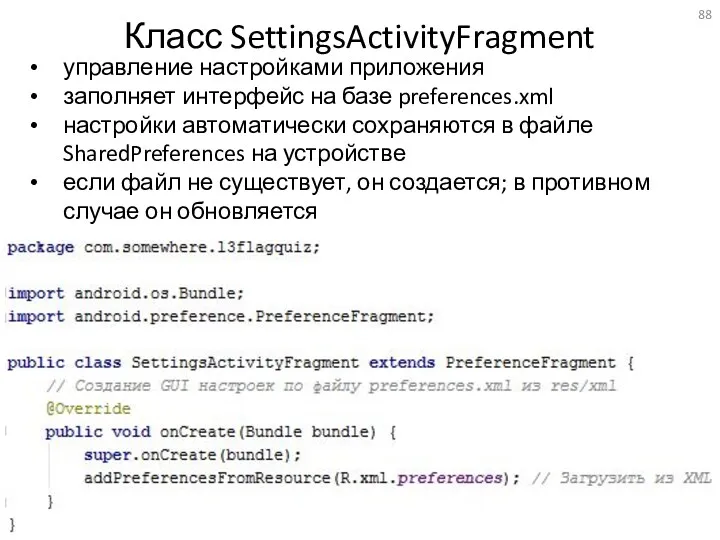
Класс SettingsActivityFragment
управление настройками приложения
заполняет интерфейс на базе preferences.xml
настройки автоматически сохраняются в файле
SharedPreferences на устройстве
если файл не существует, он создается; в противном случае он обновляется
Слайд 89
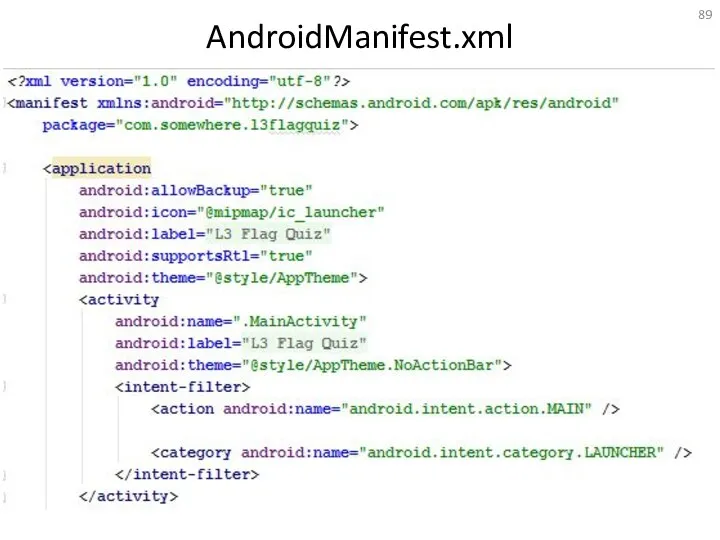
Слайд 90
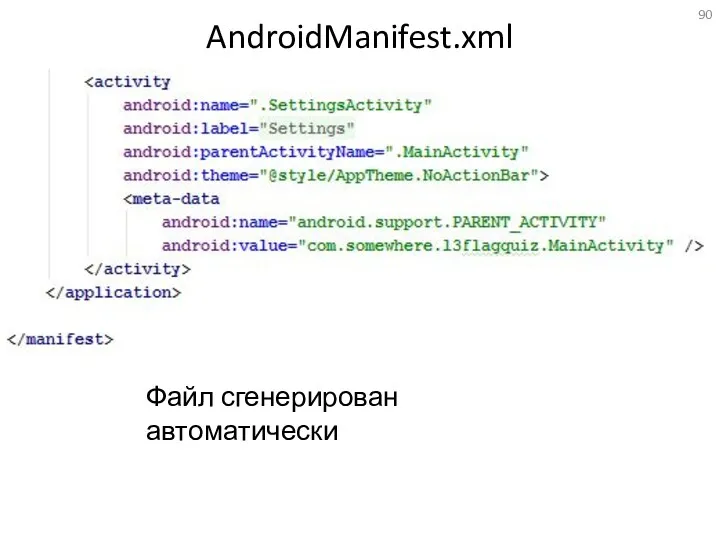
AndroidManifest.xml
Файл сгенерирован автоматически
Слайд 91
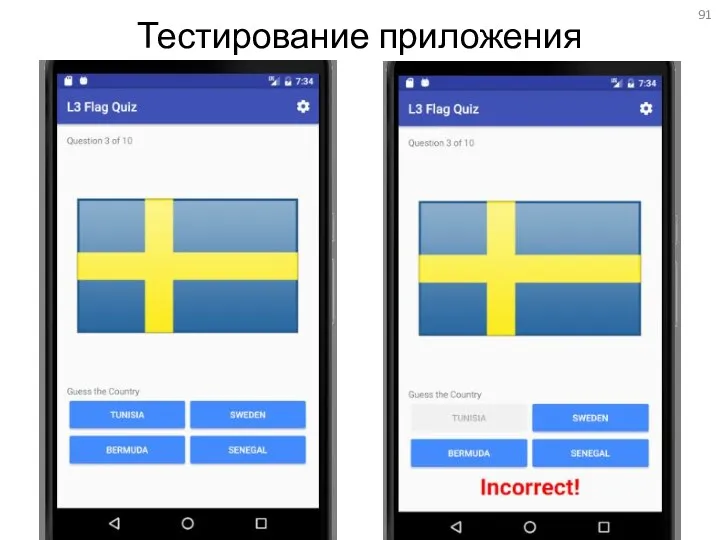
Слайд 92
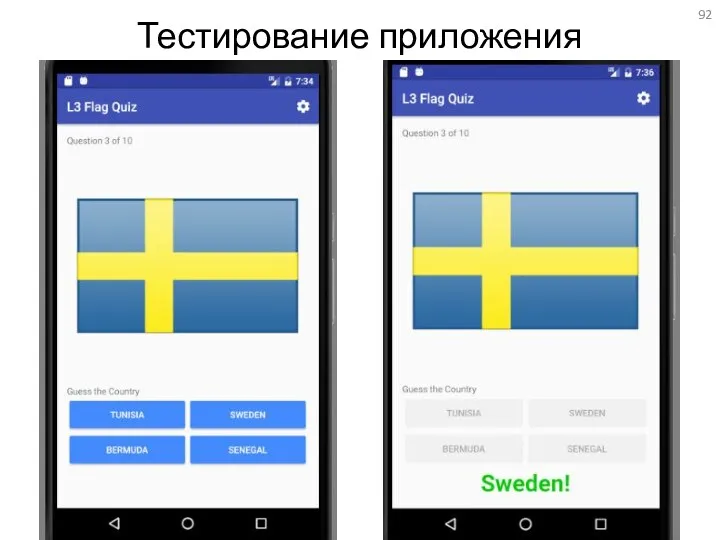
Слайд 93
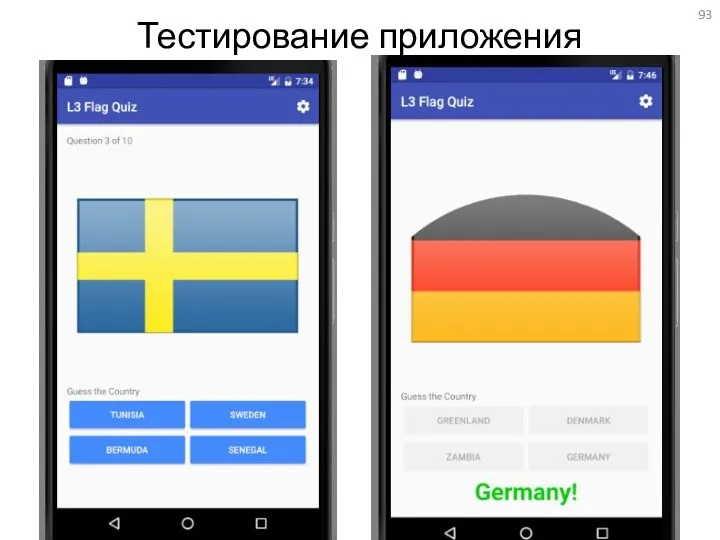
Слайд 94
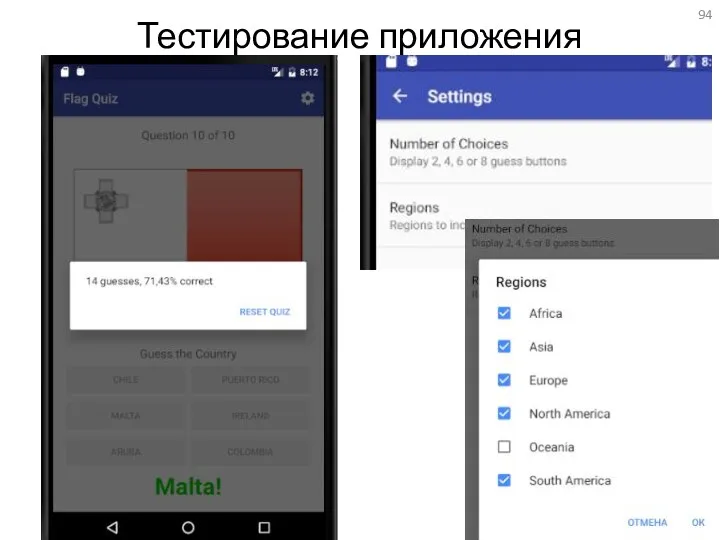
Слайд 95
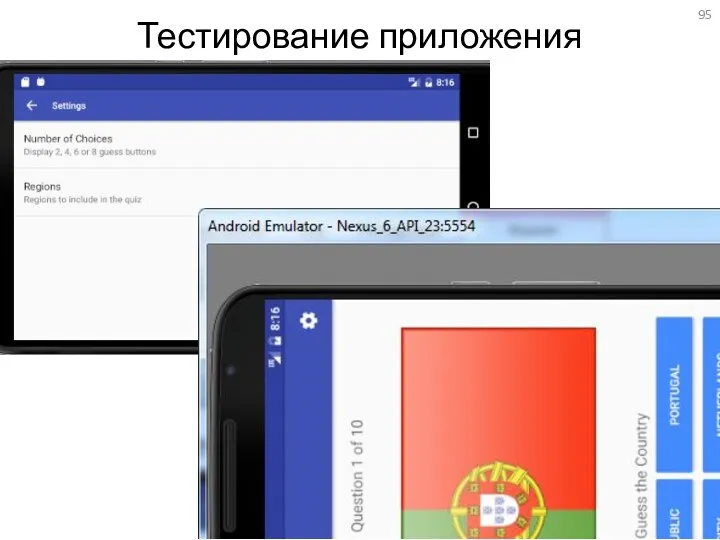
Слайд 96
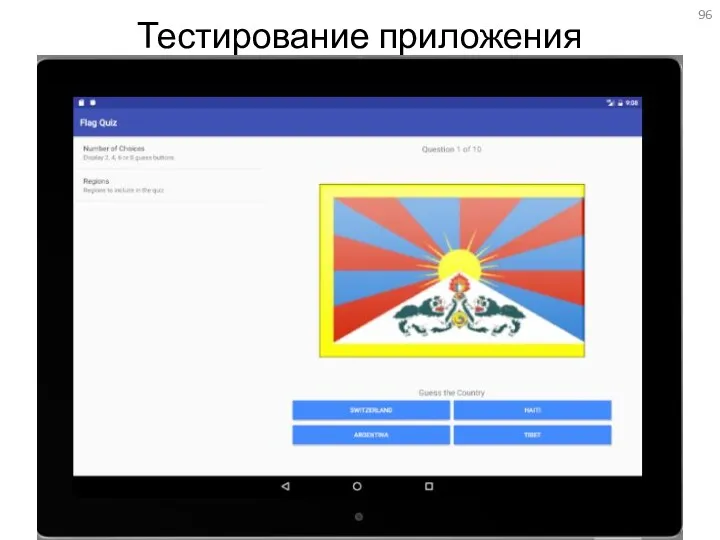
Слайд 97
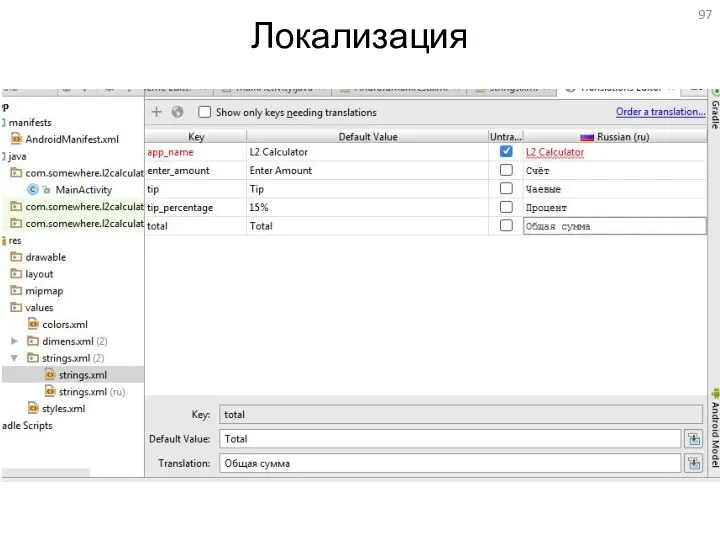

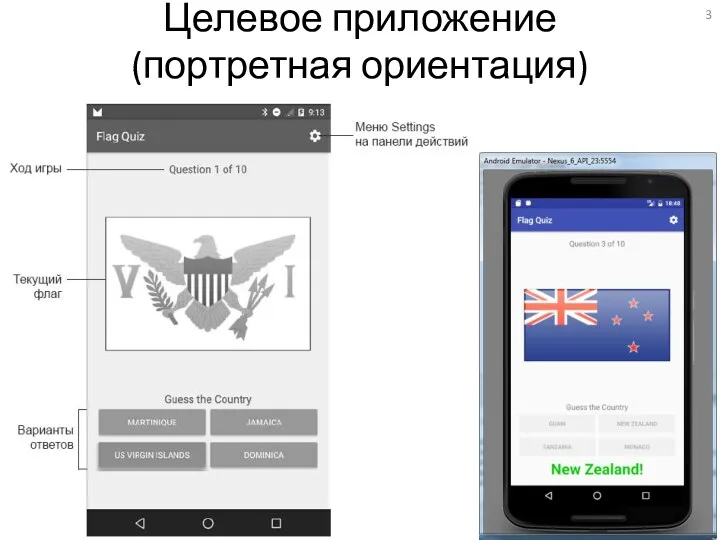
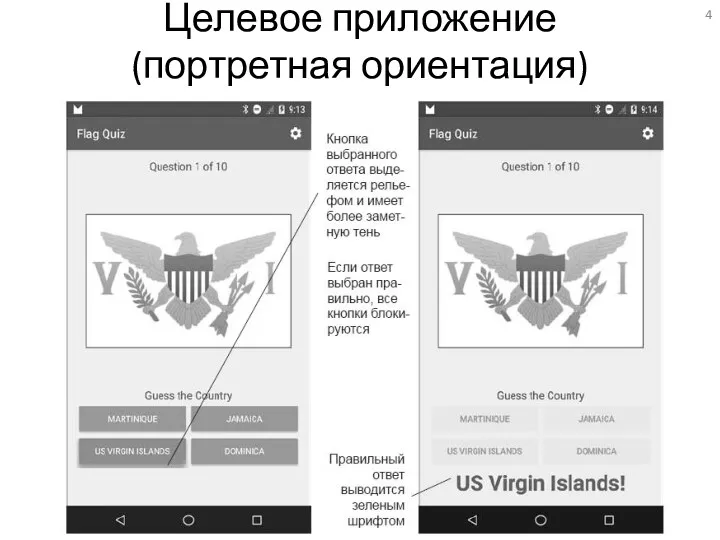
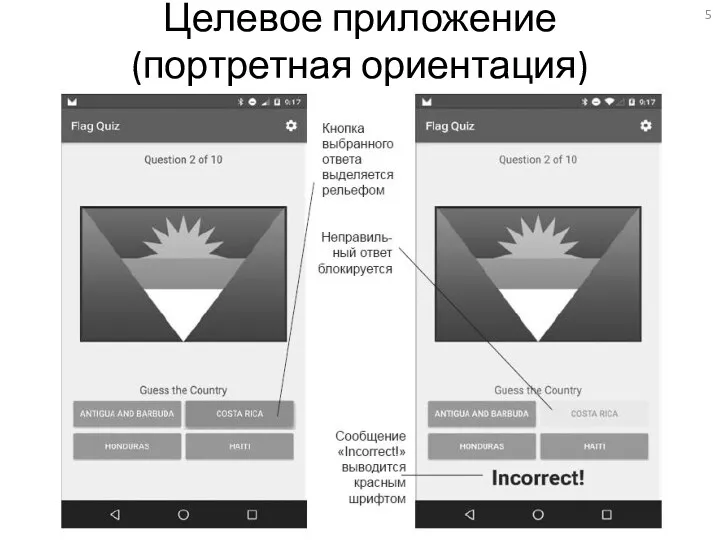
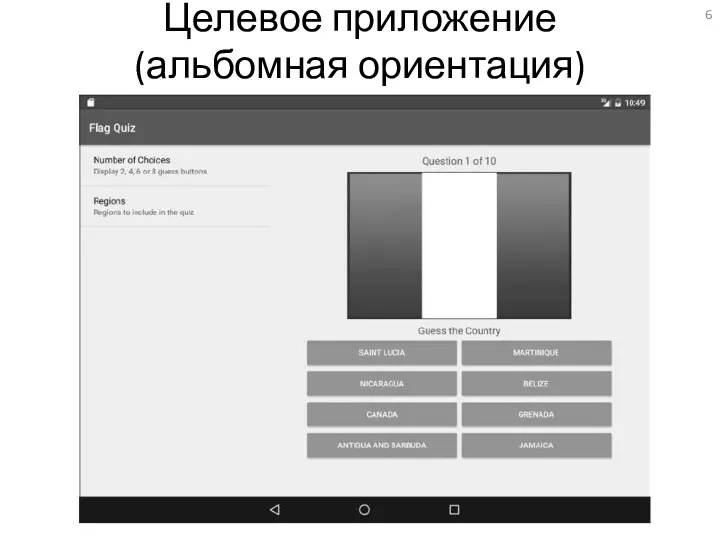



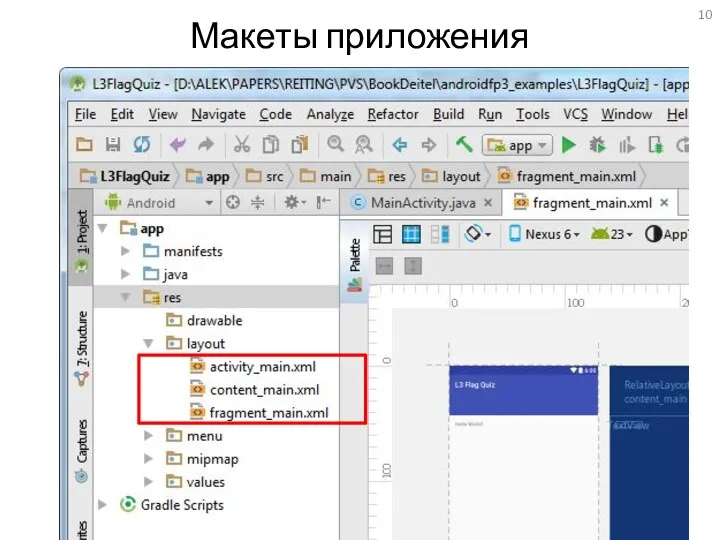

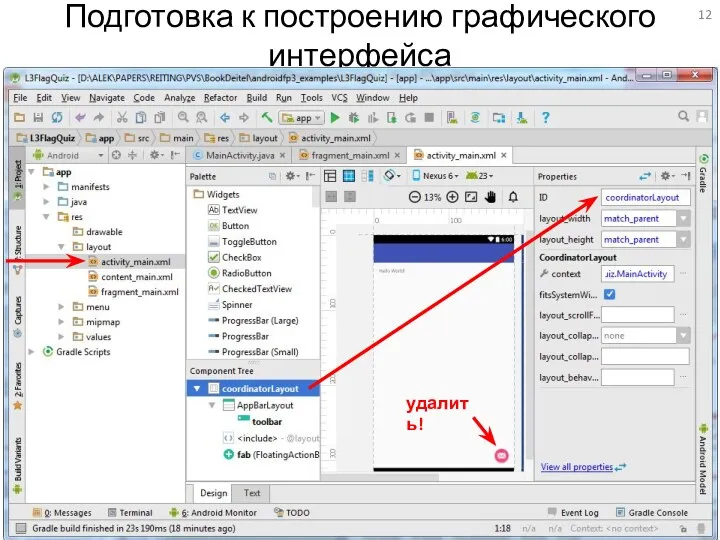
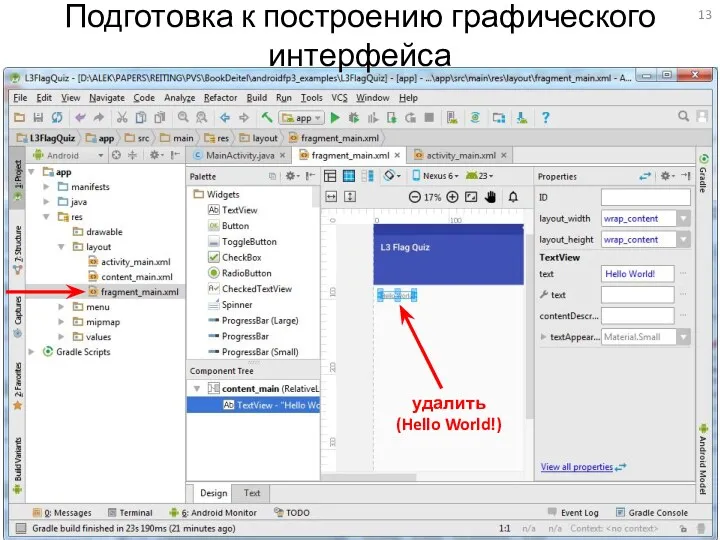
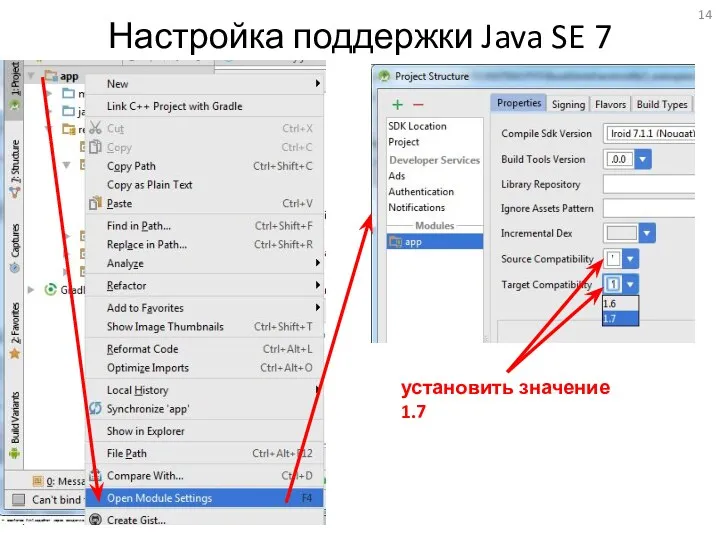
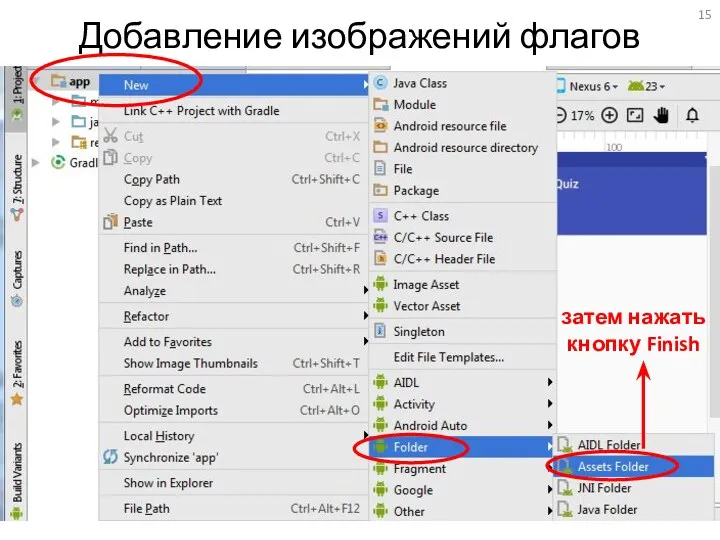
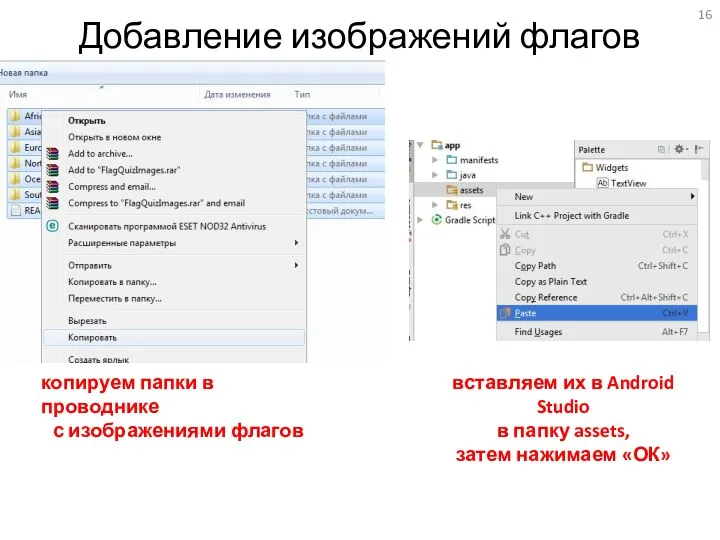
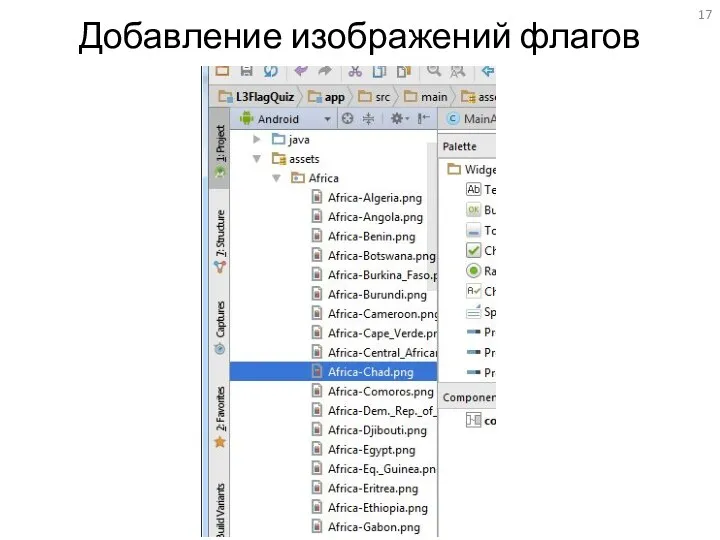
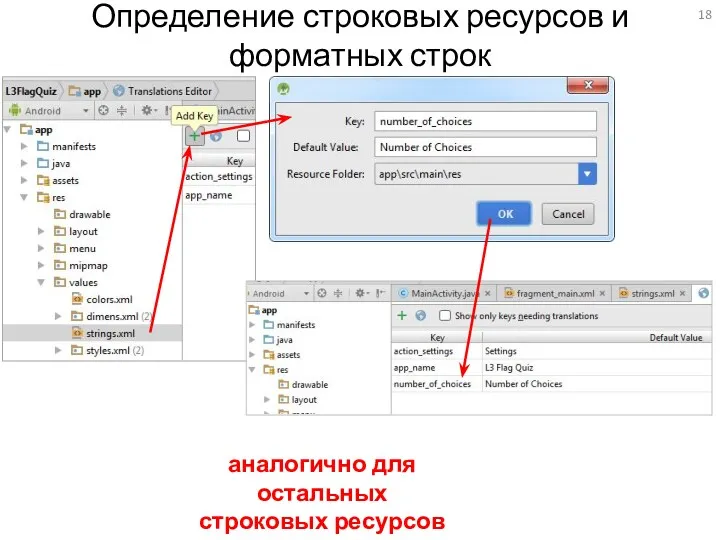
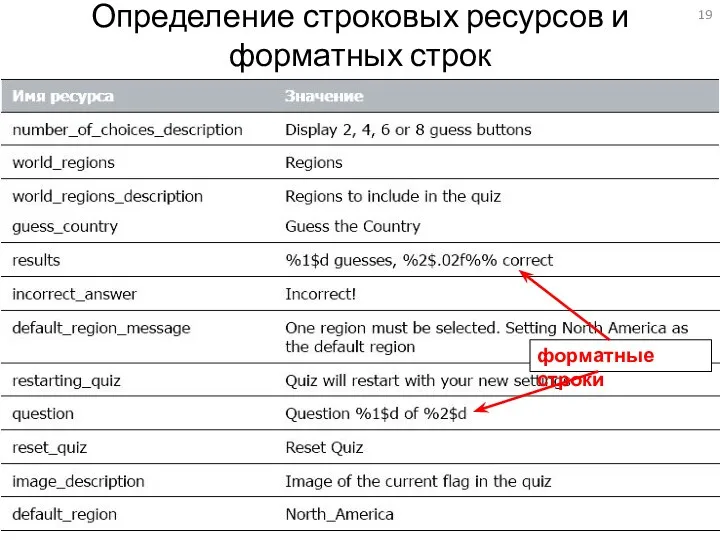
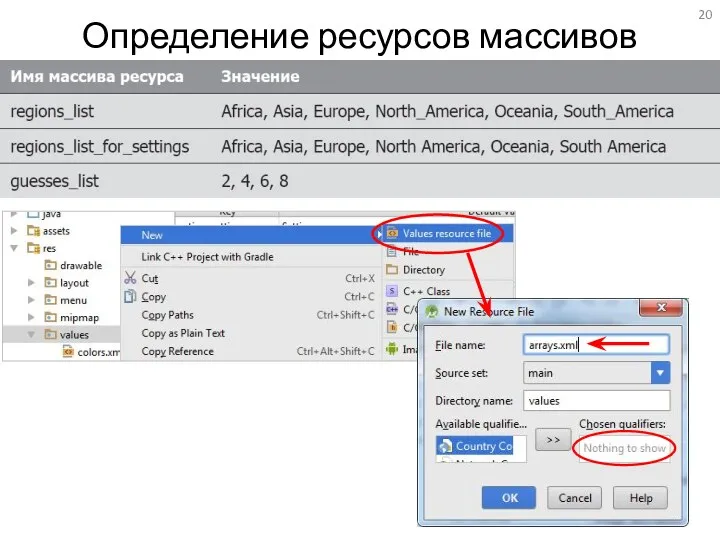
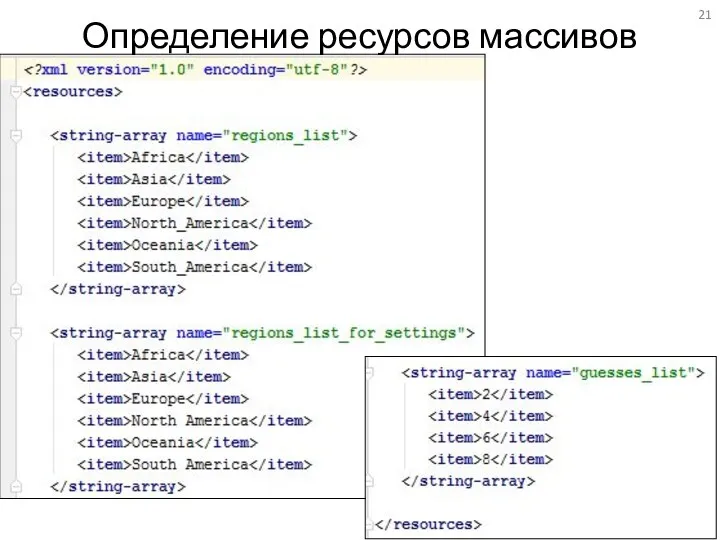
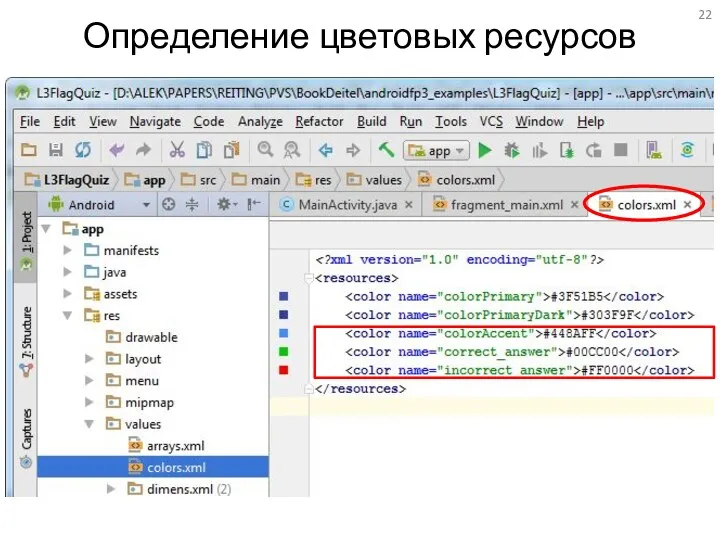
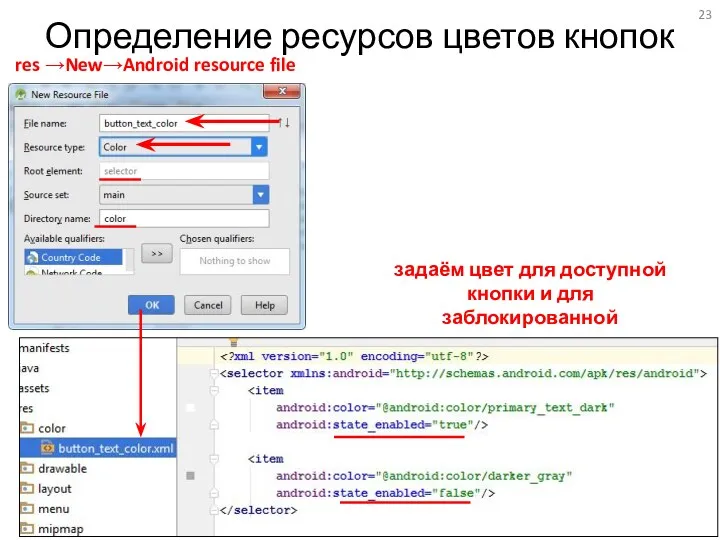
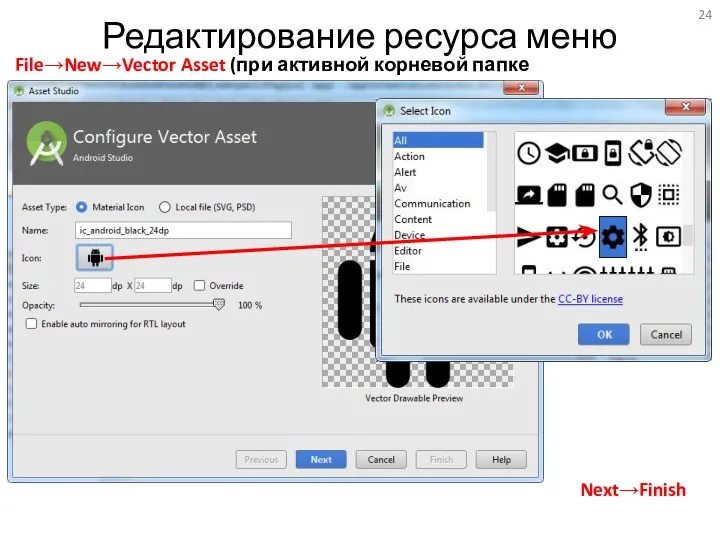
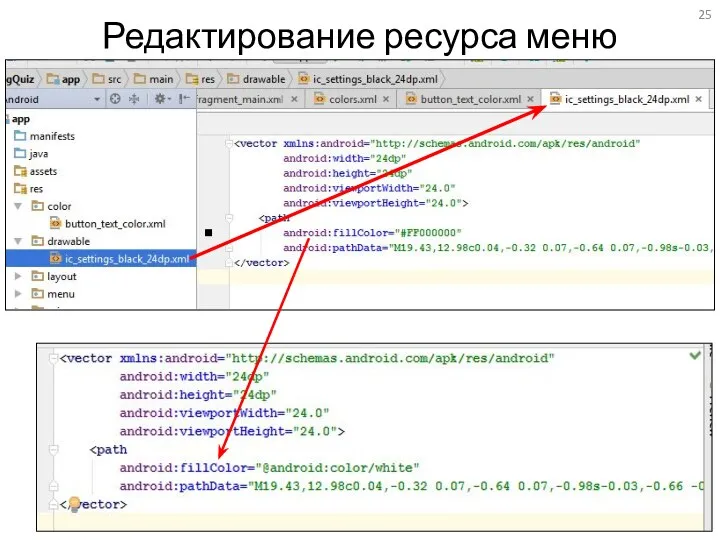
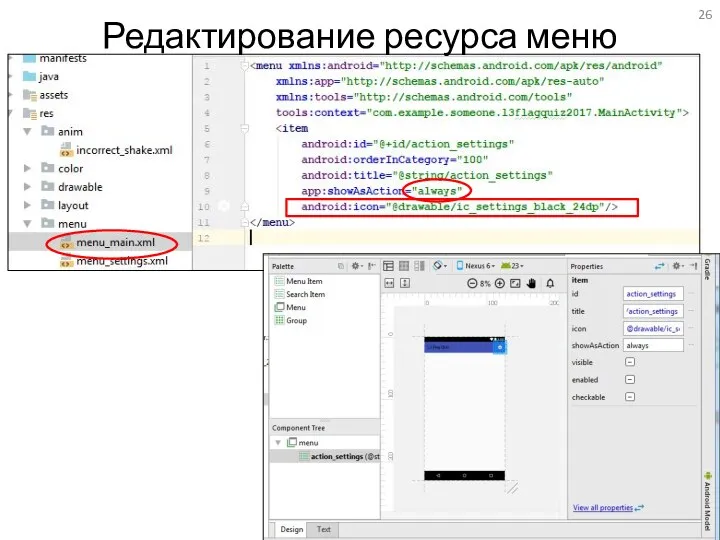
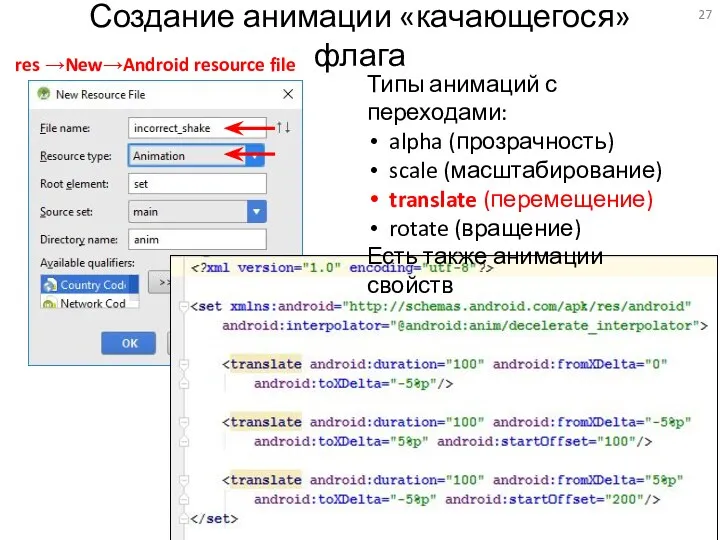
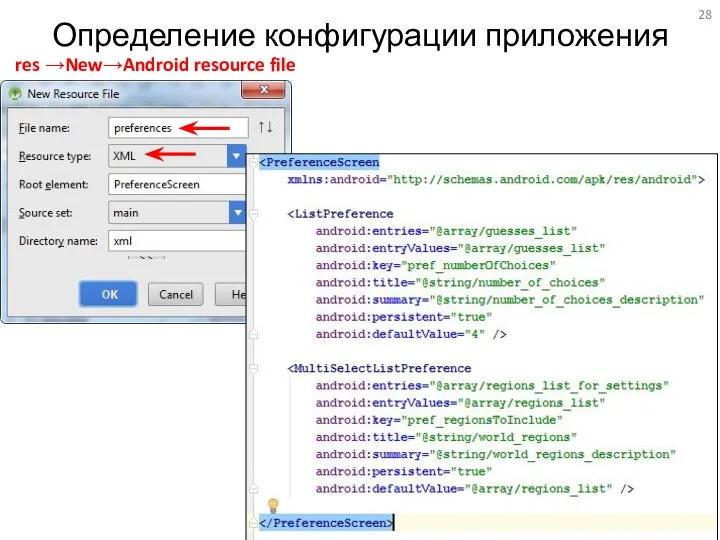
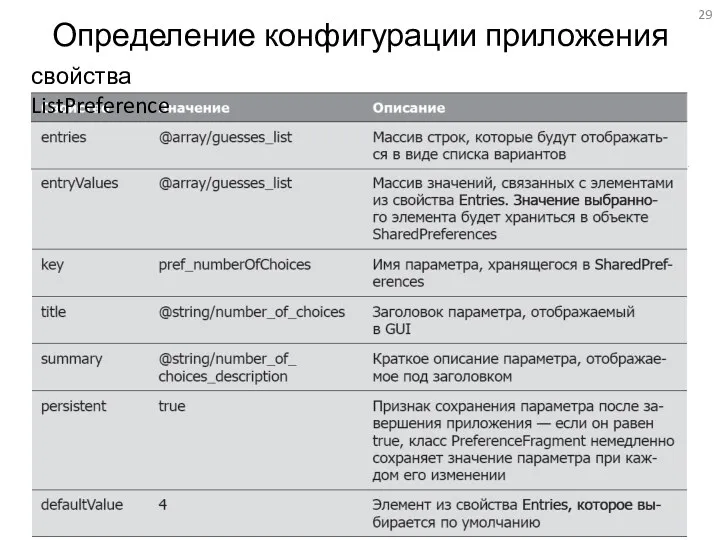

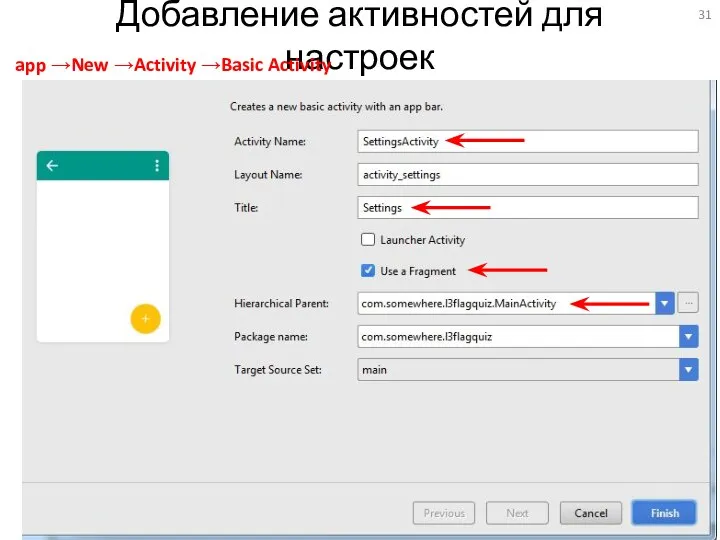
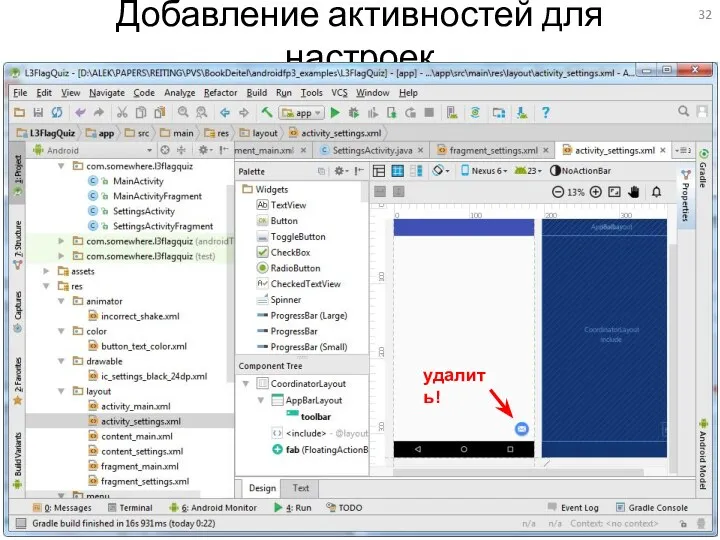
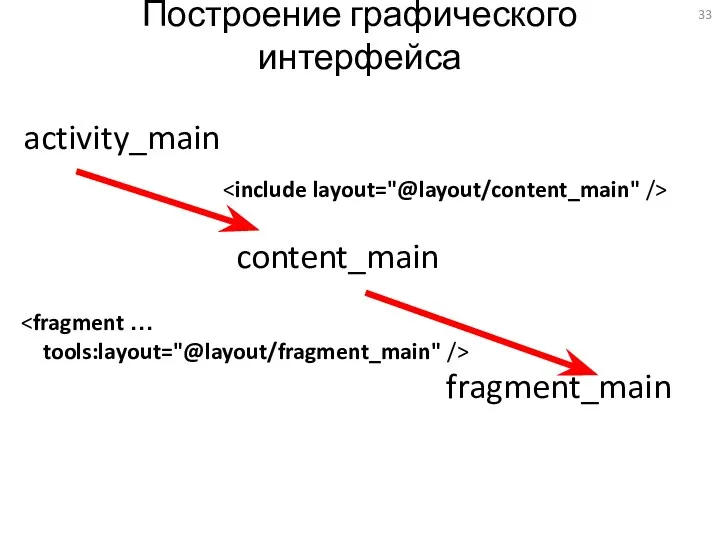
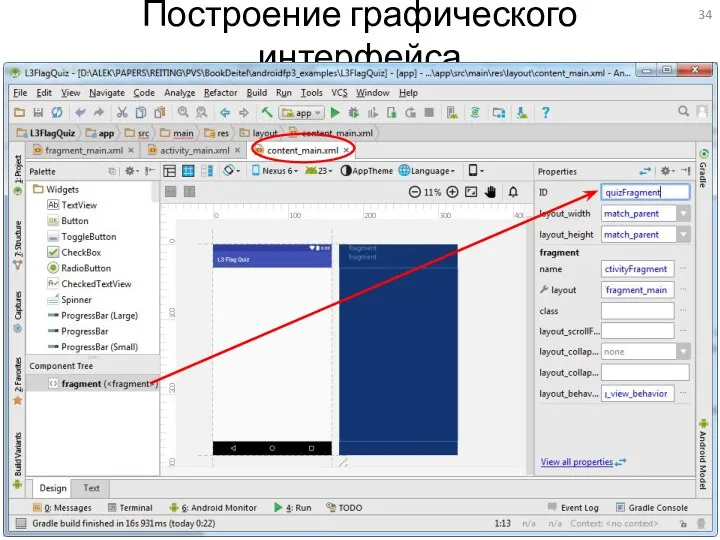
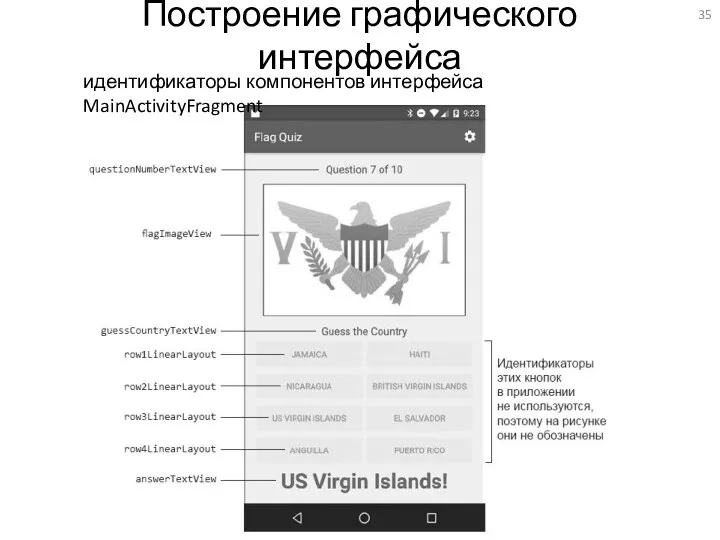
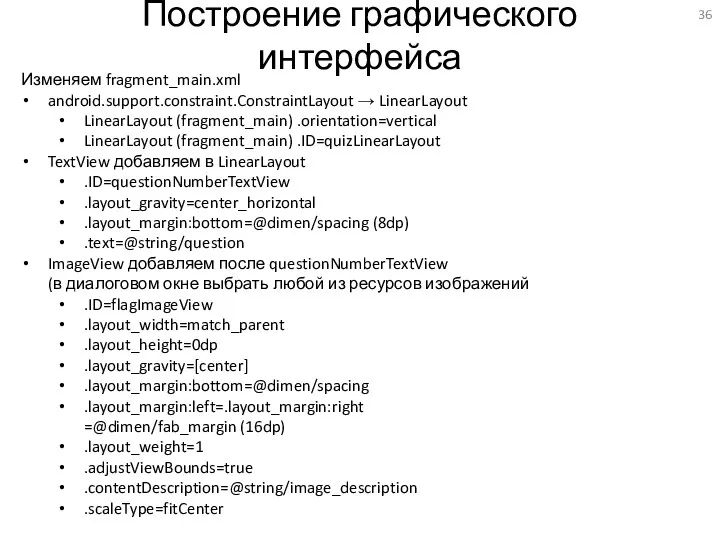
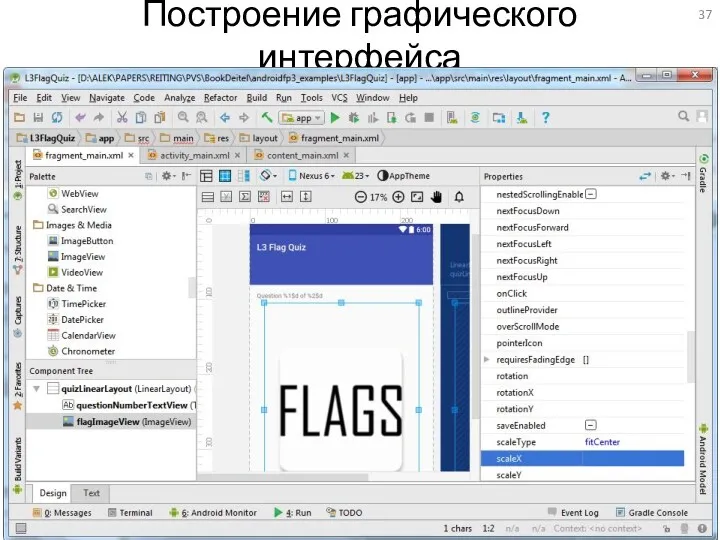
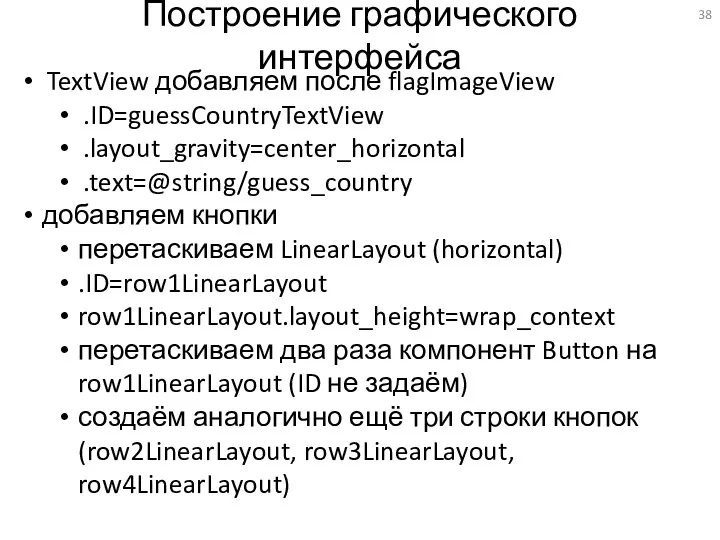
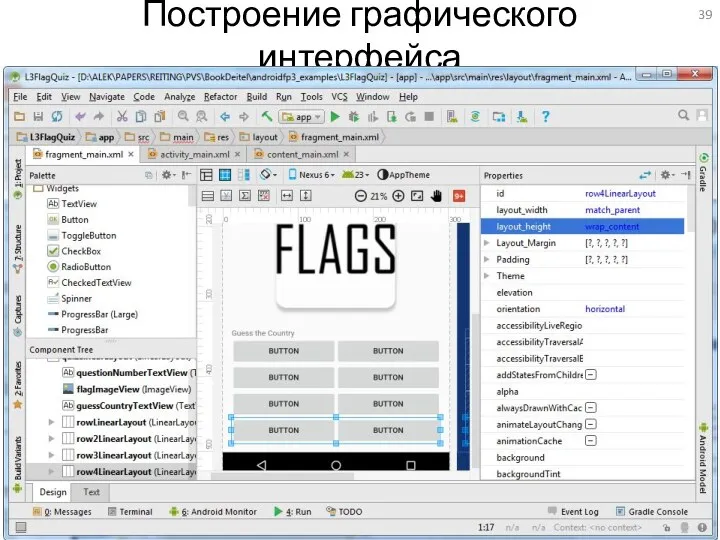
![Построение графического интерфейса TextView добавляем после row4LinearLayout .ID=answerTextView .layout_gravity=[bottom, center_horizontal]](/_ipx/f_webp&q_80&fit_contain&s_1440x1080/imagesDir/jpg/375601/slide-39.jpg)
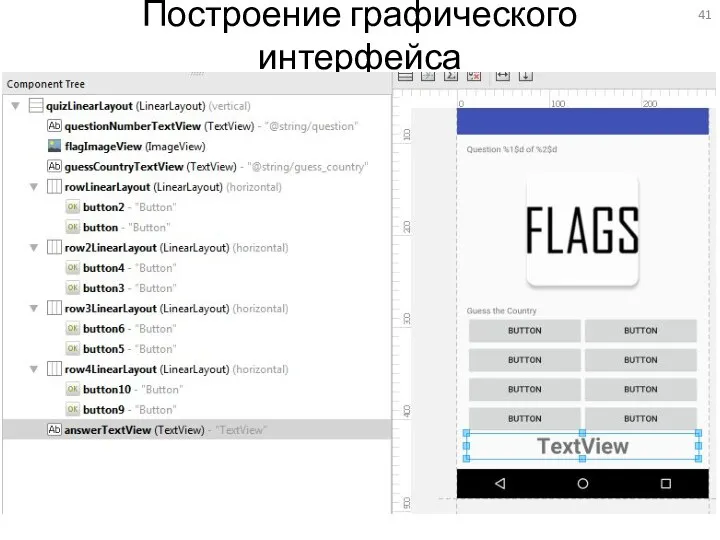
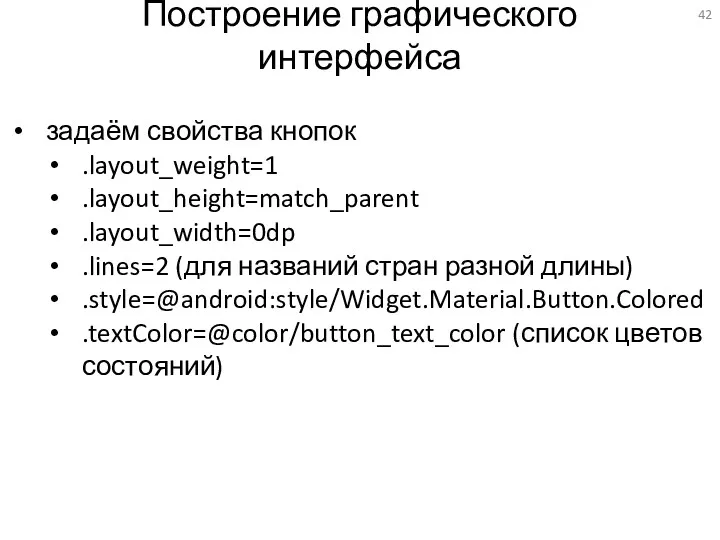
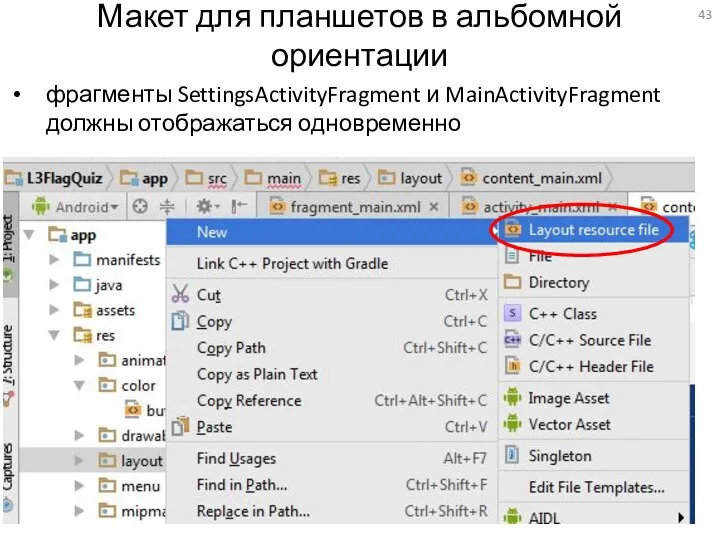
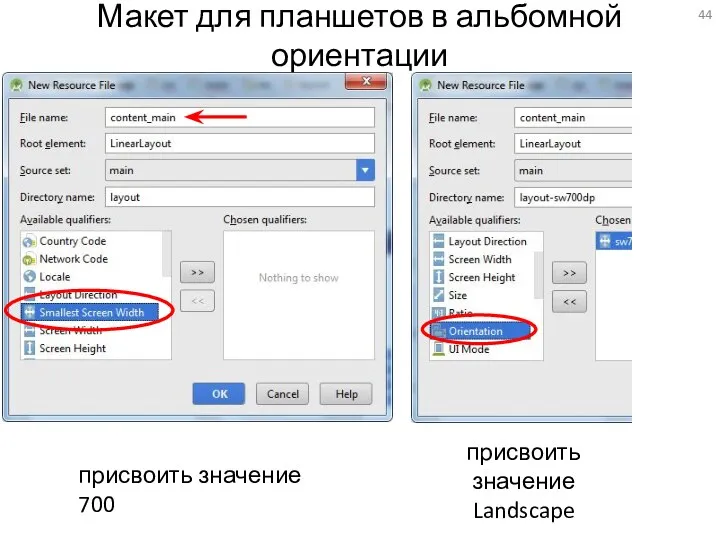
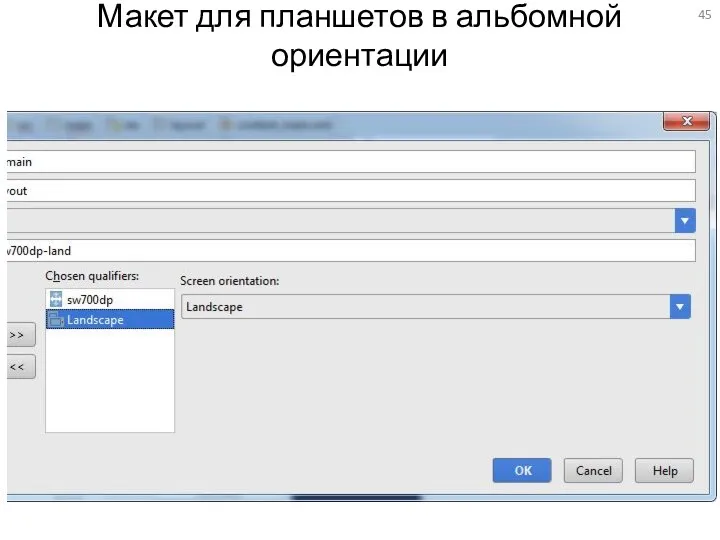
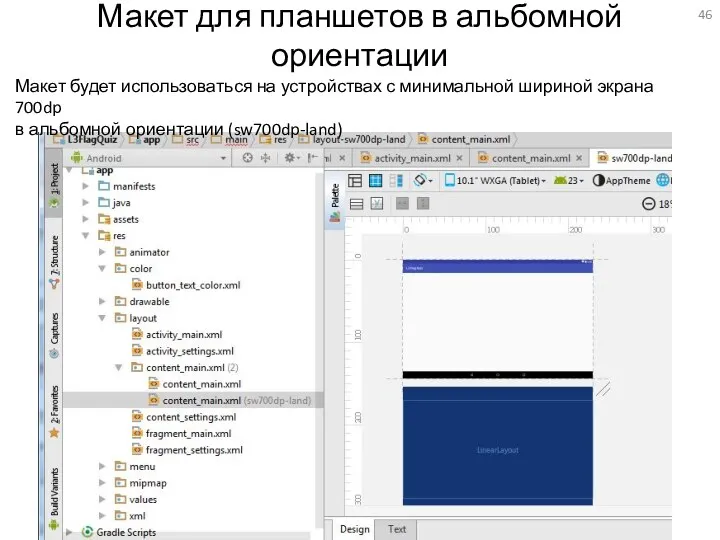
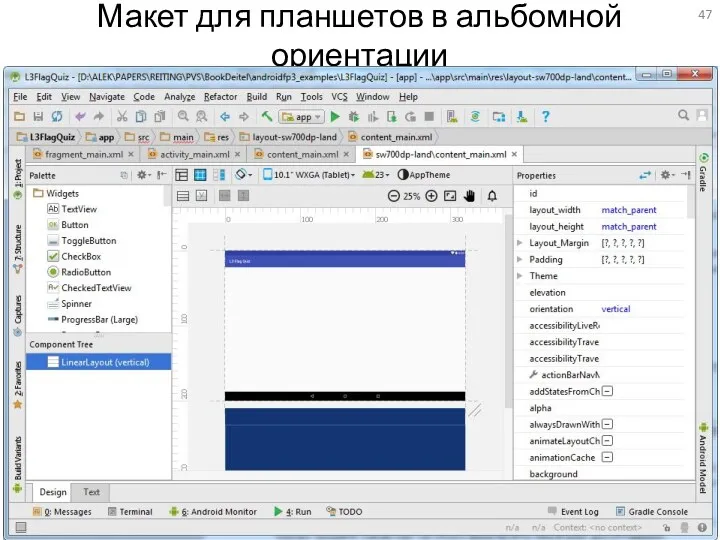
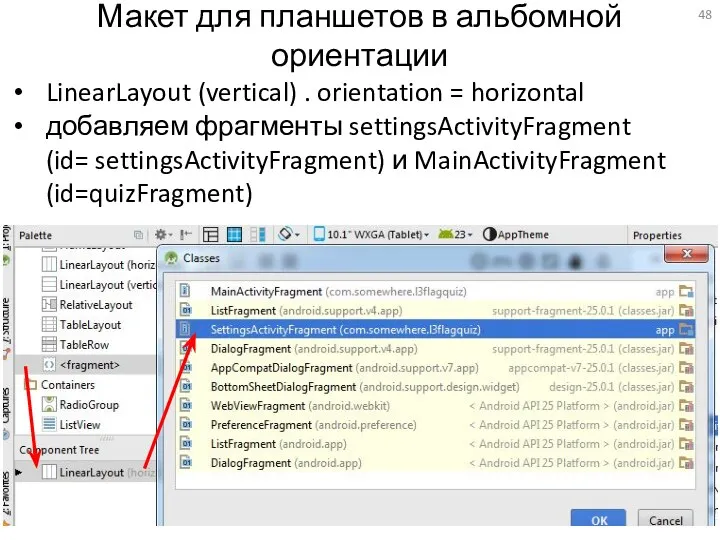
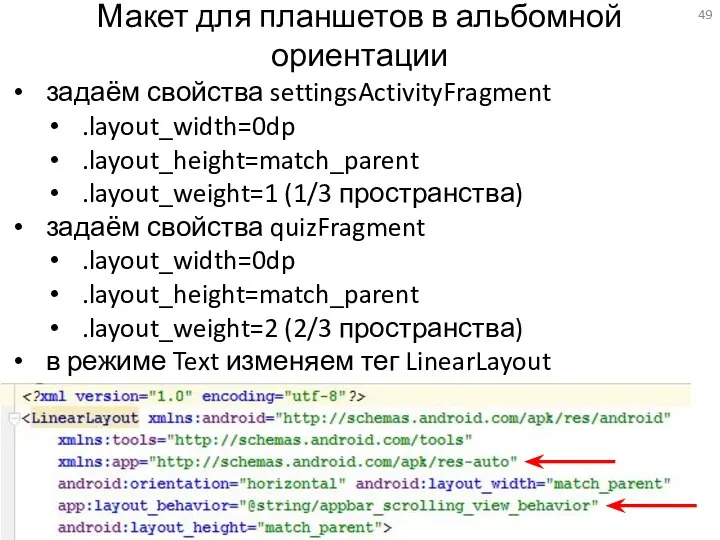
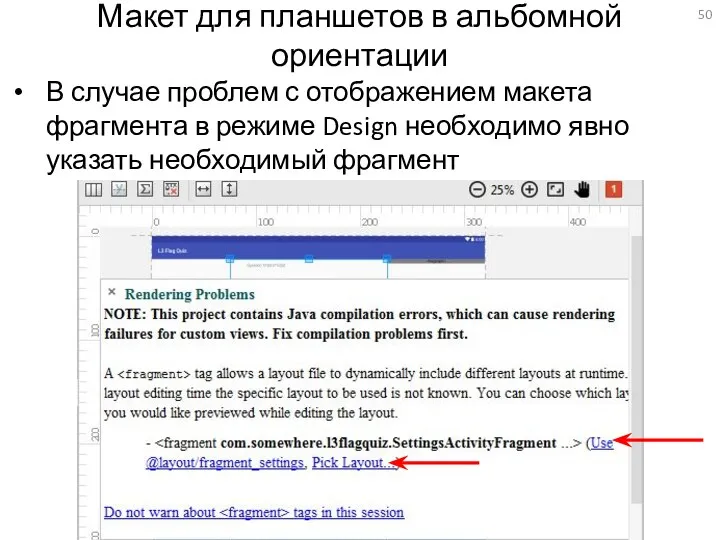

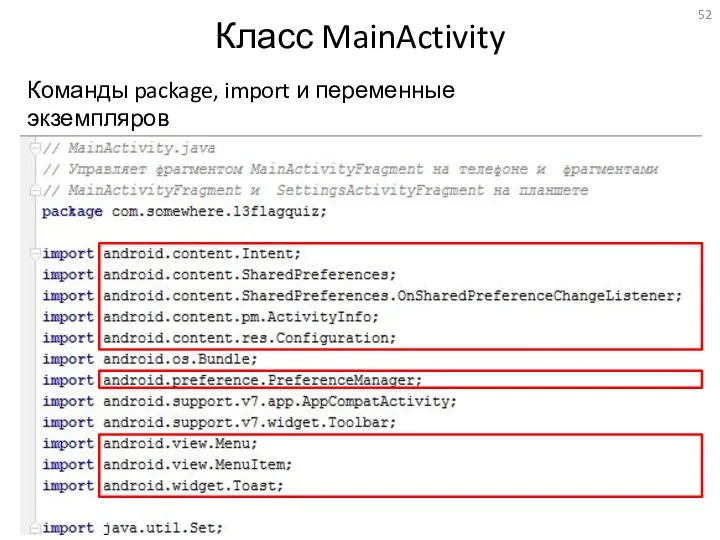
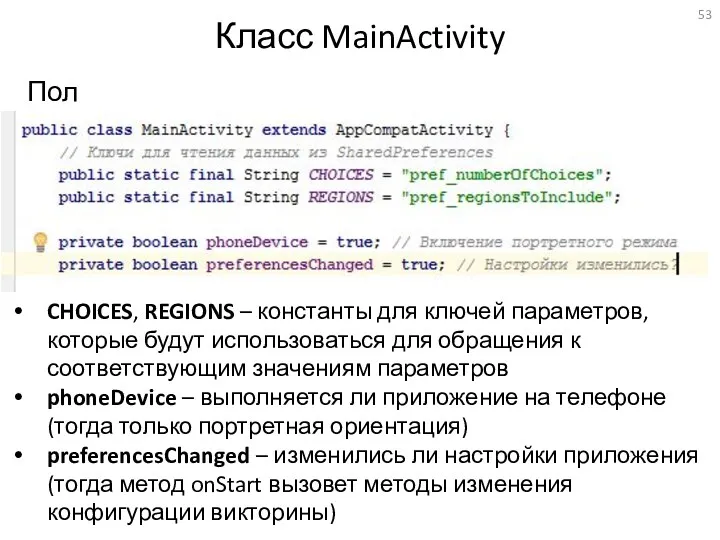
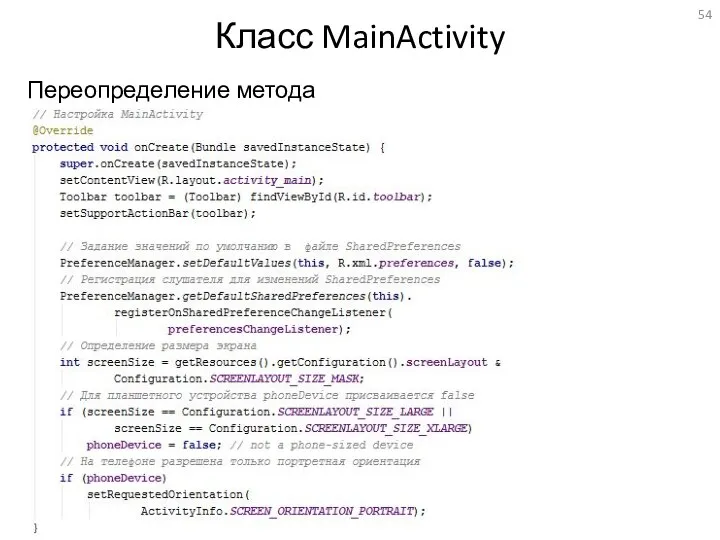
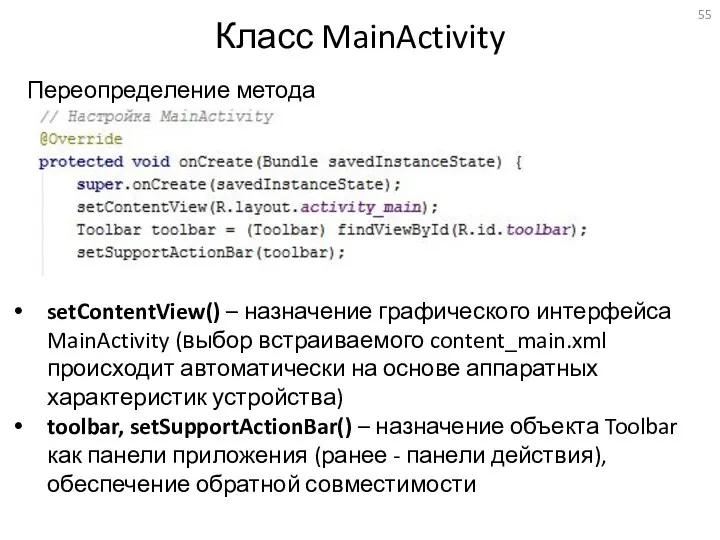
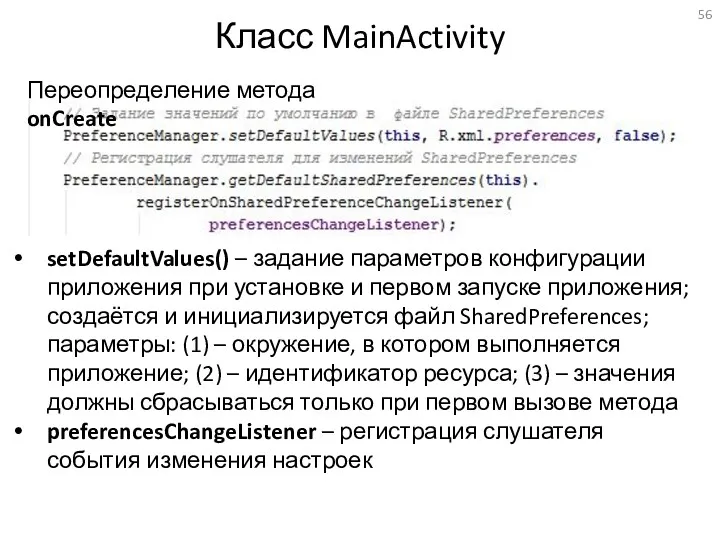
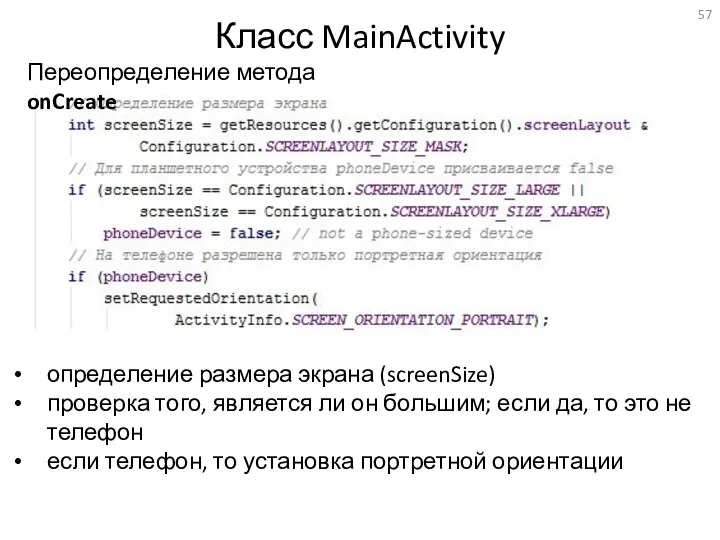

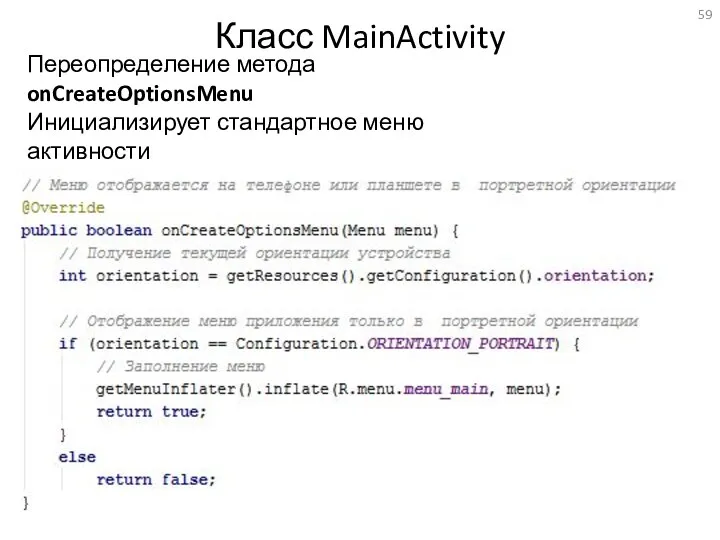
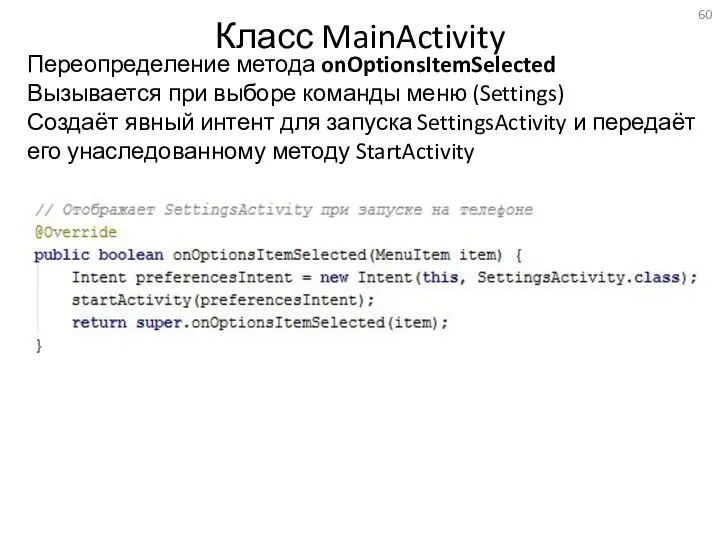
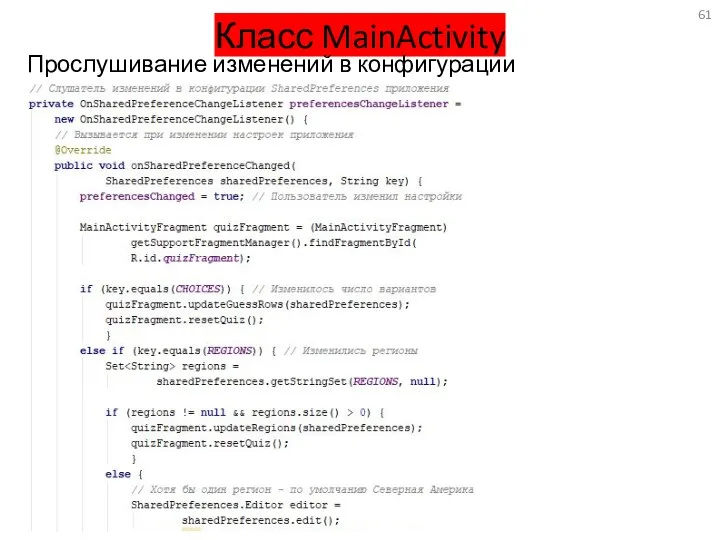
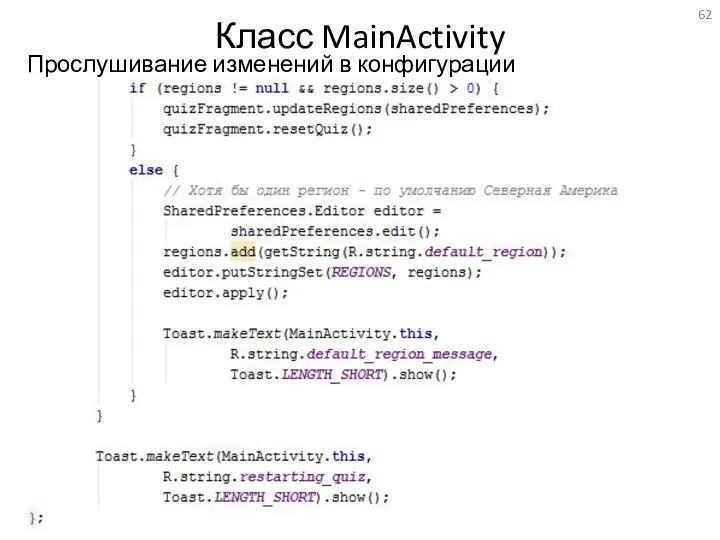
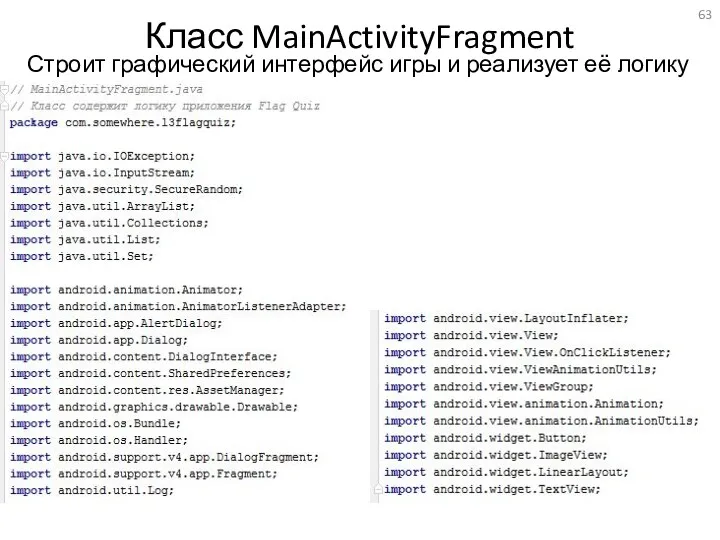
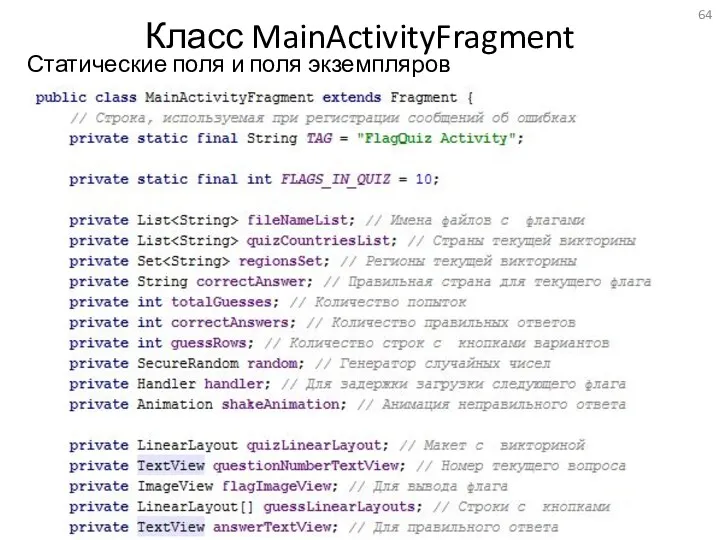
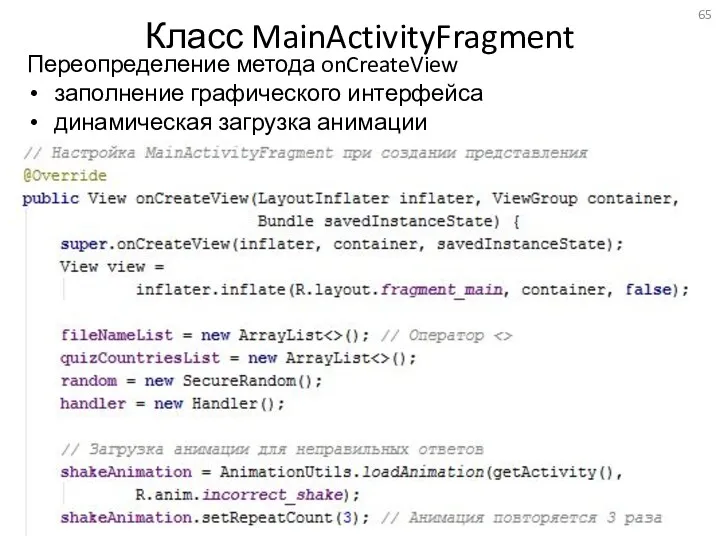
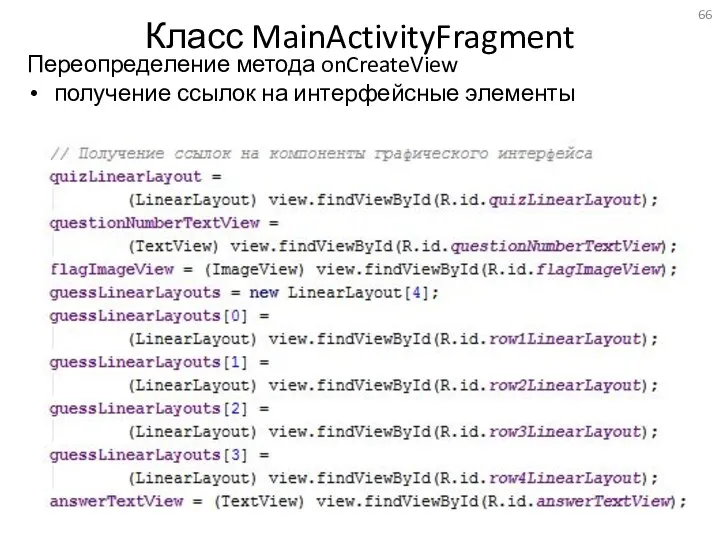
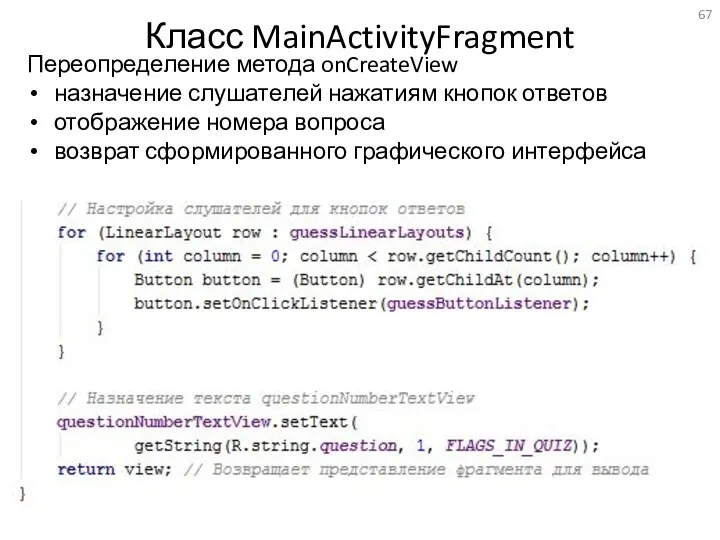
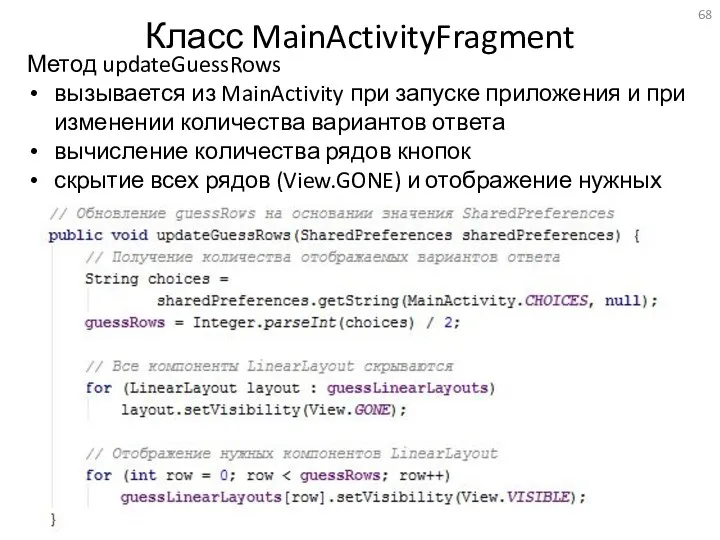

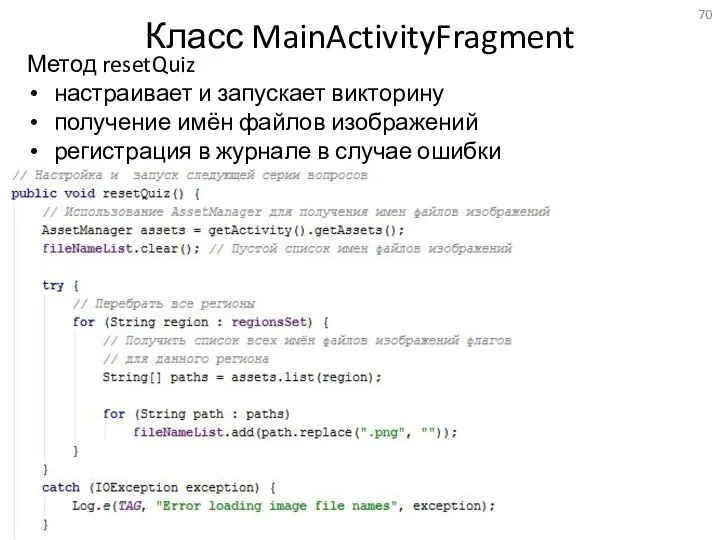
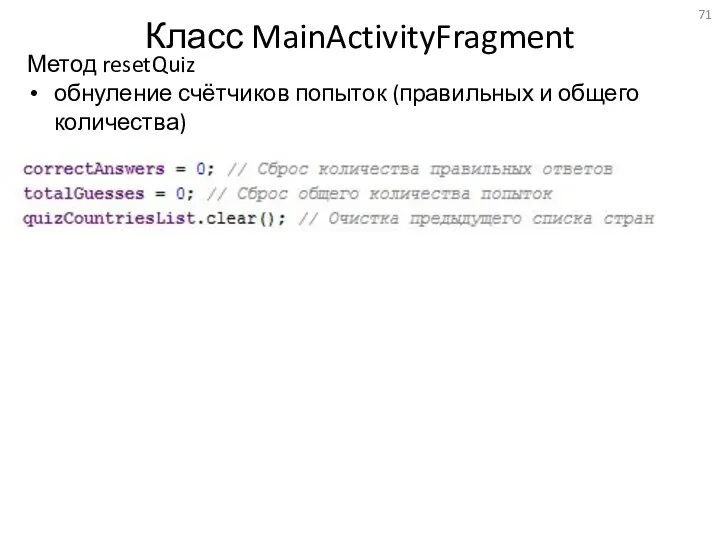
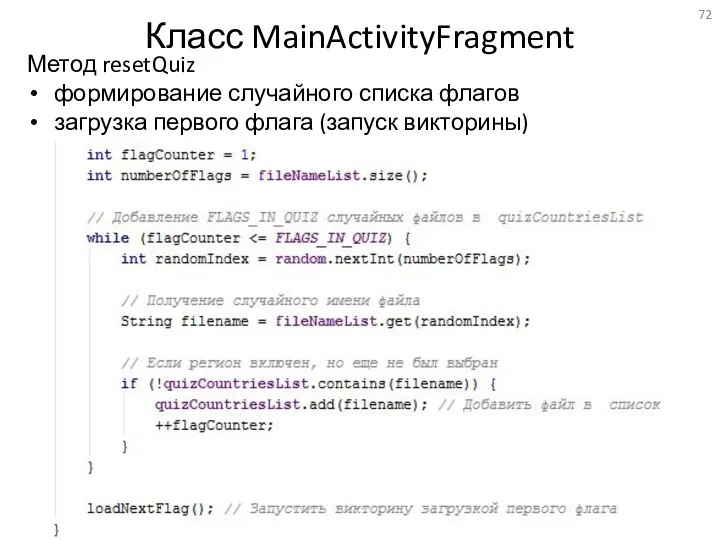
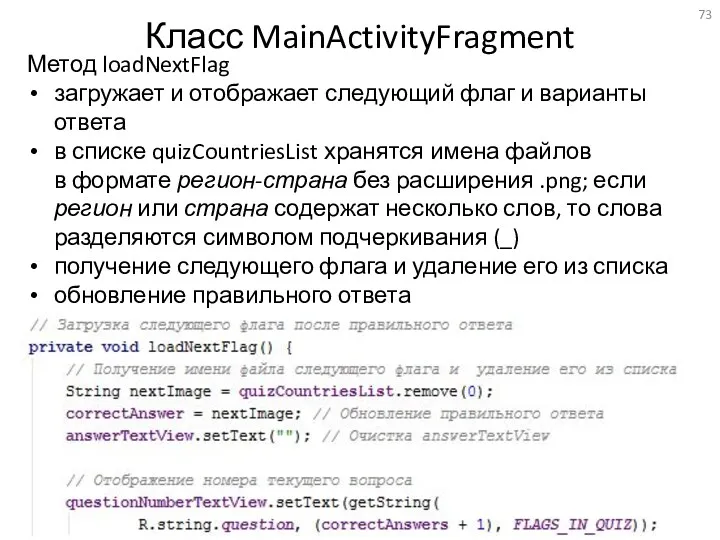
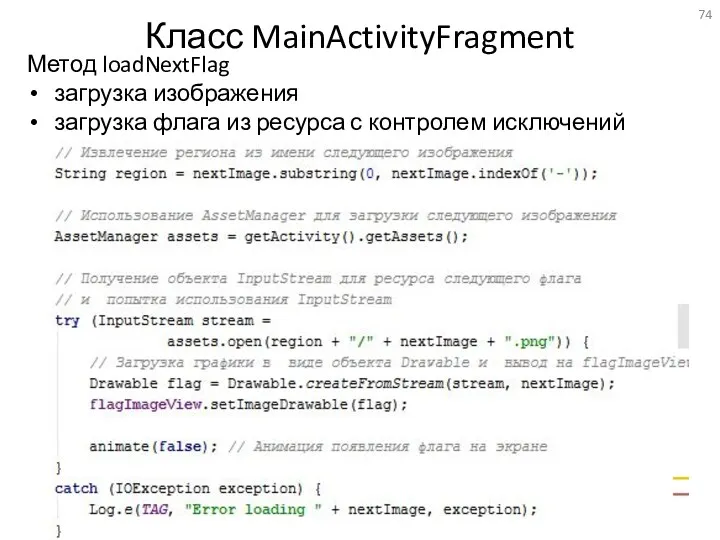
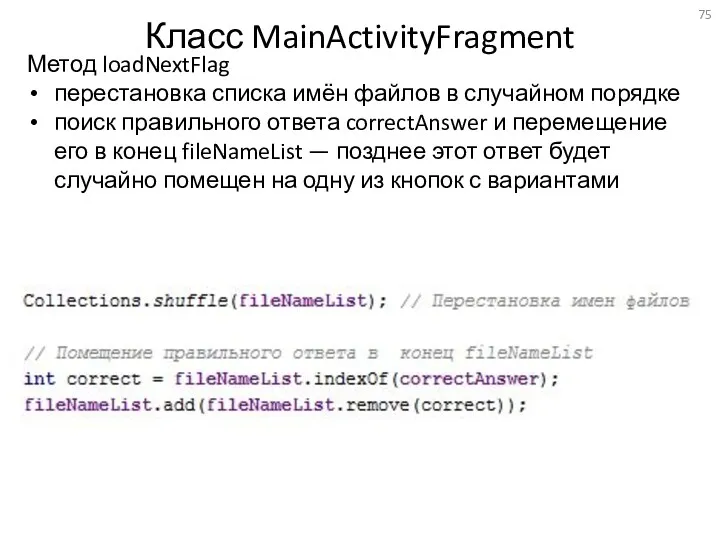
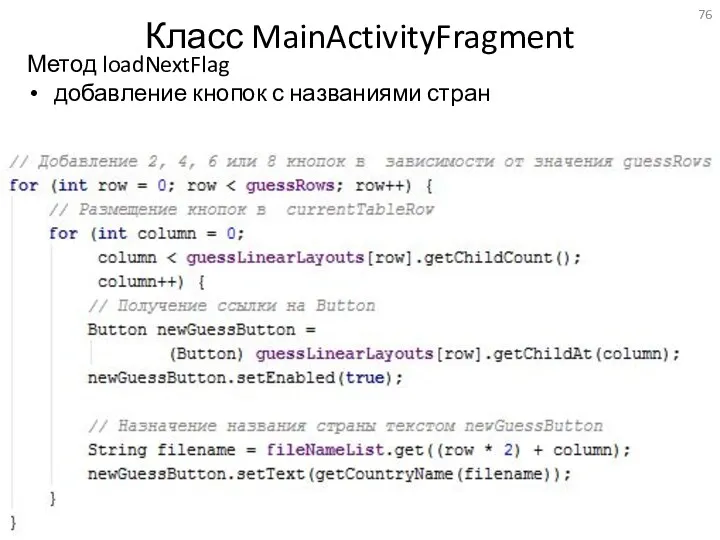
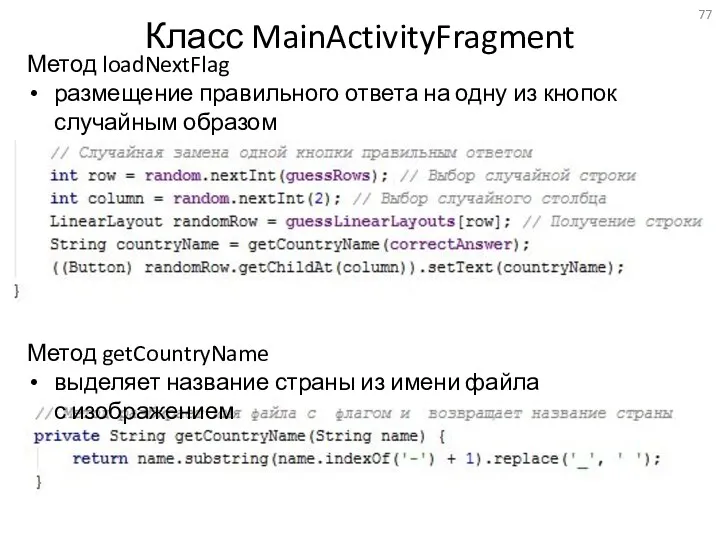
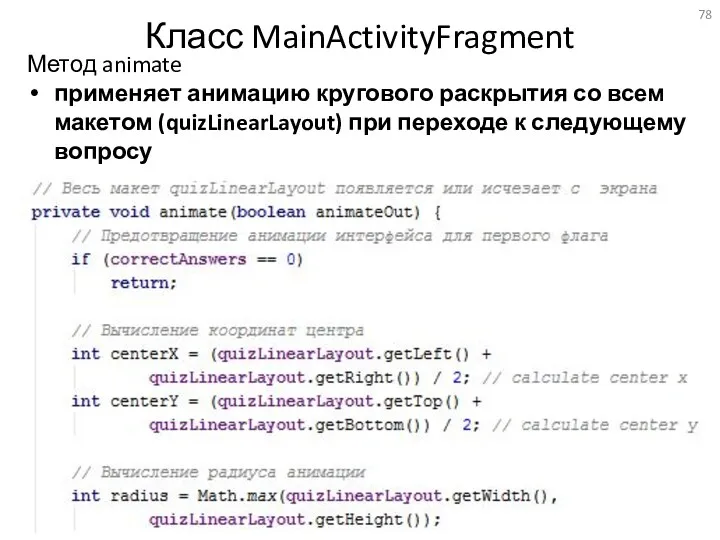
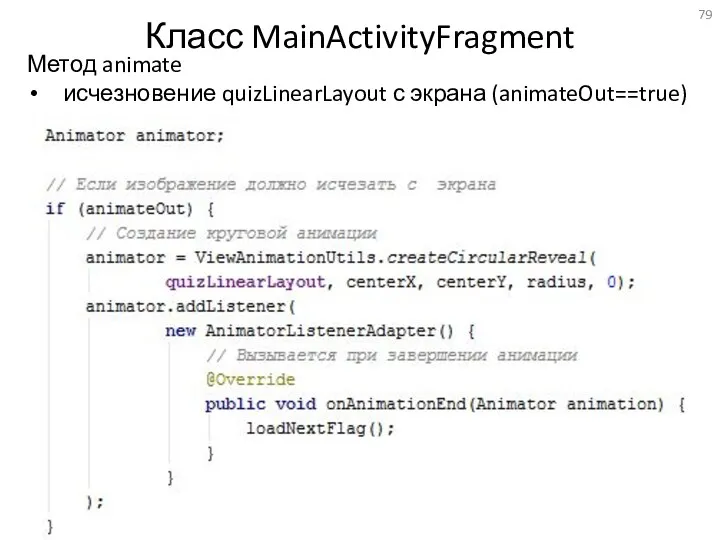
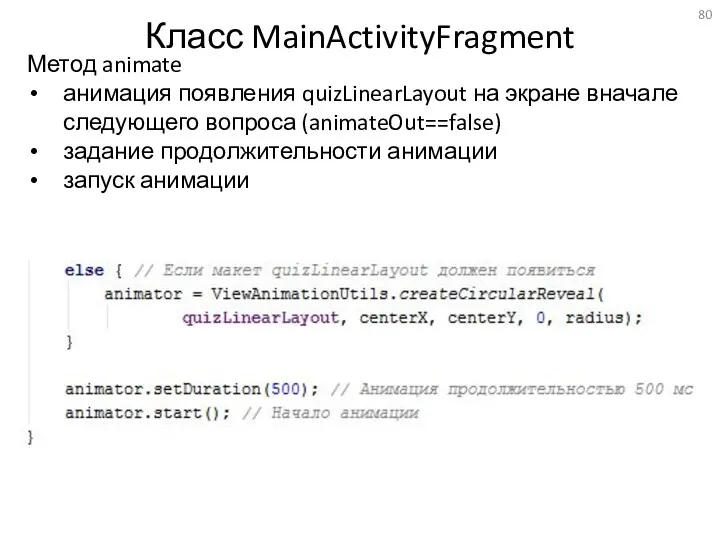

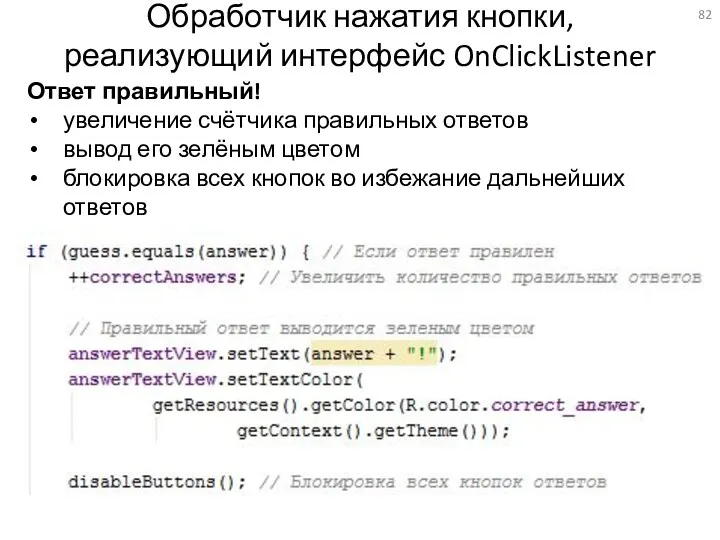
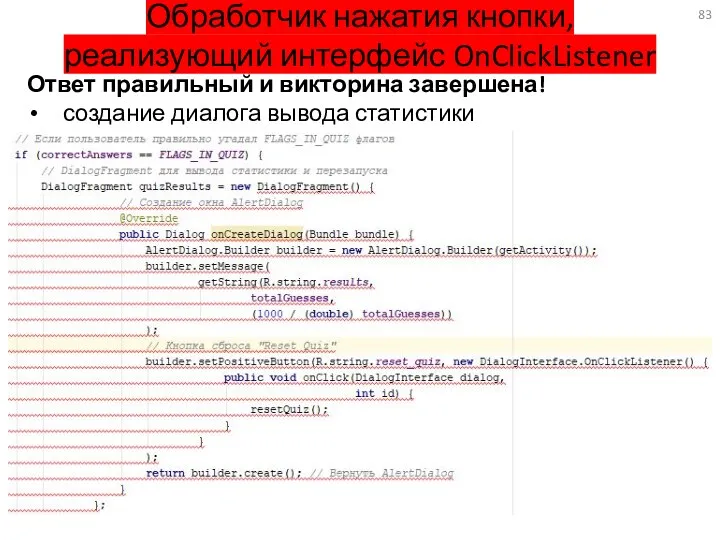
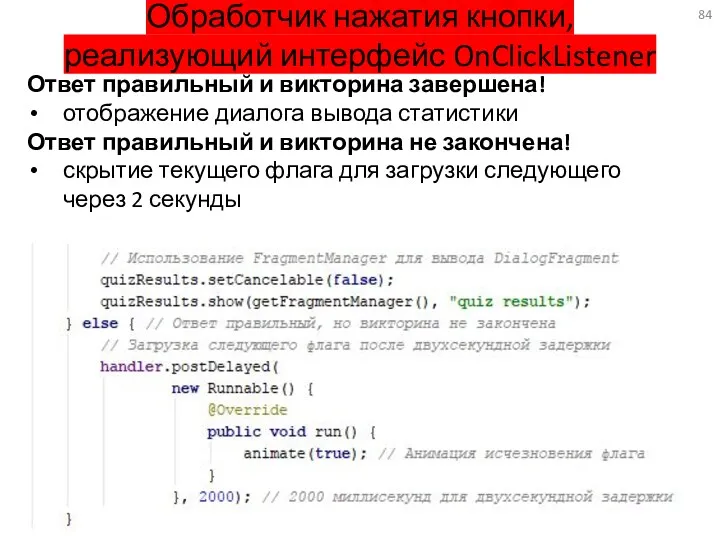
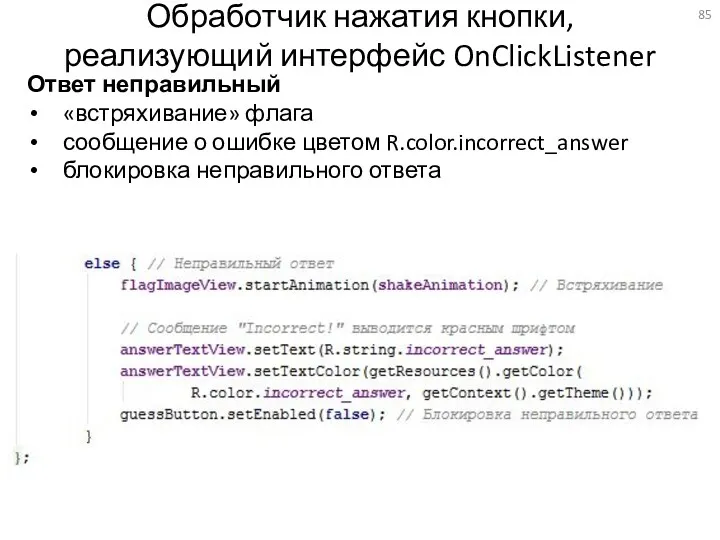
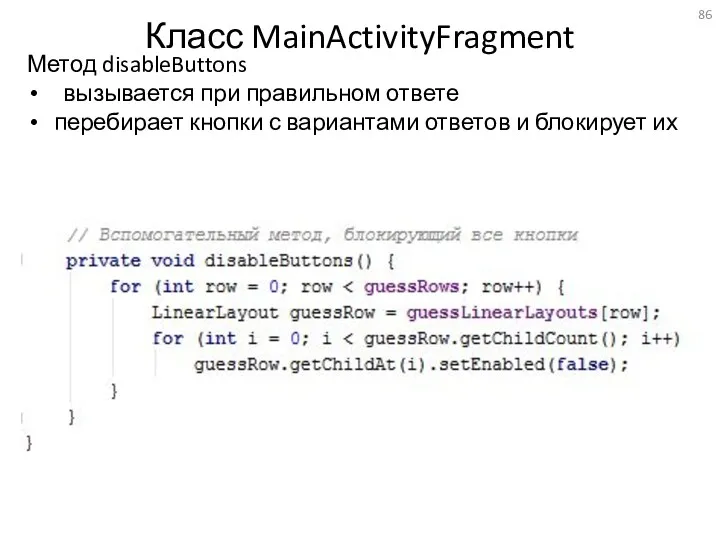
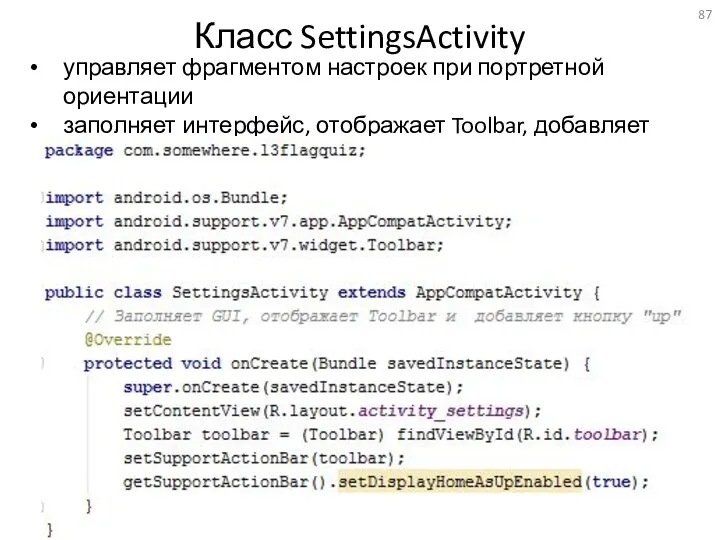
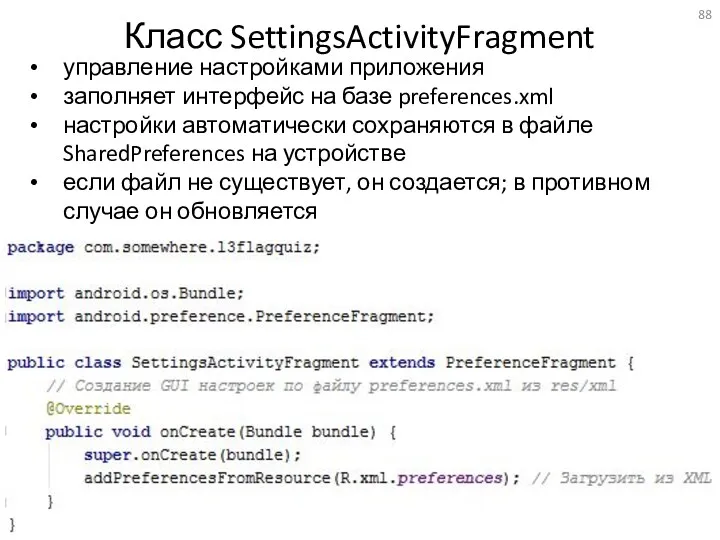
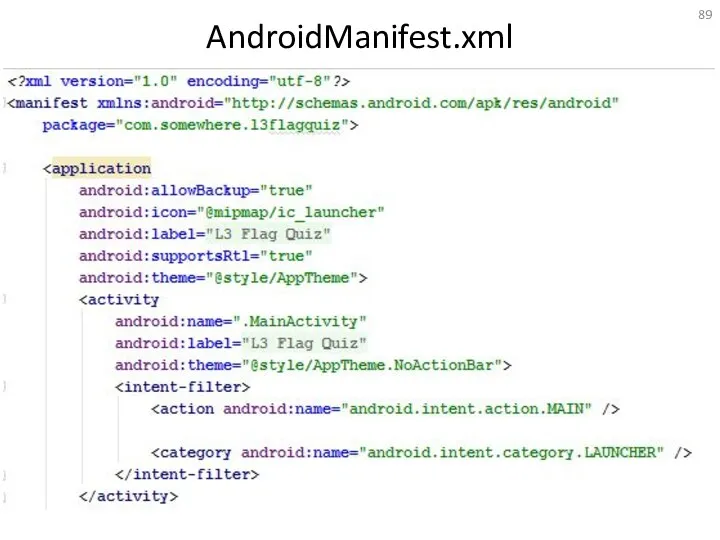
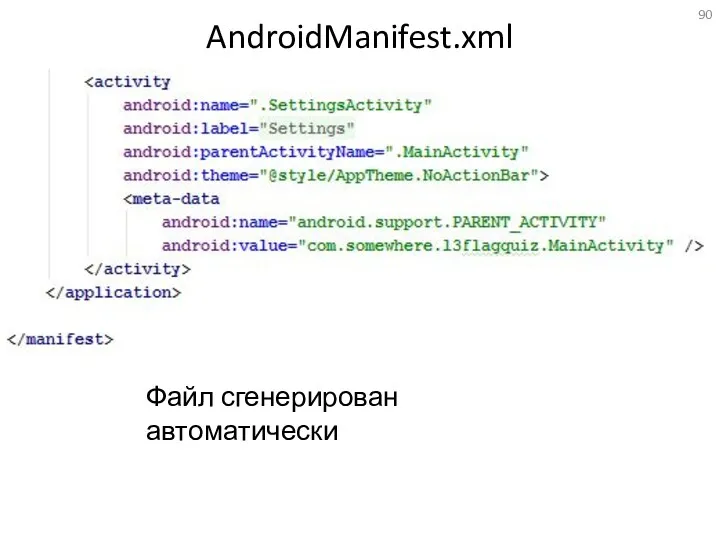
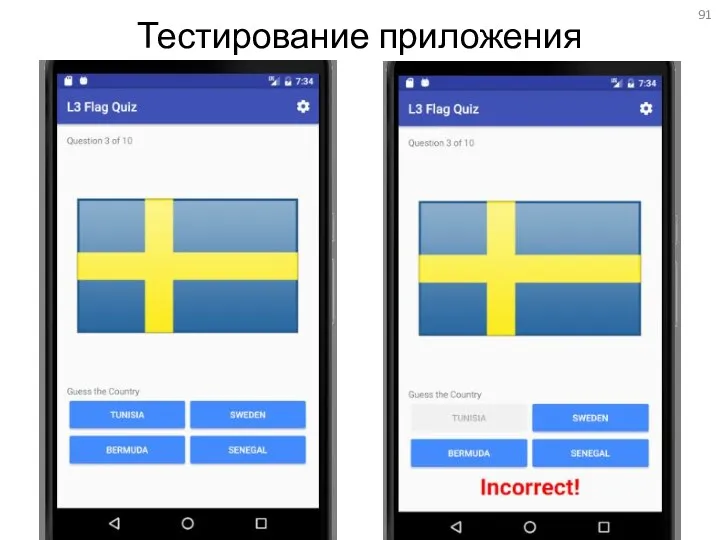
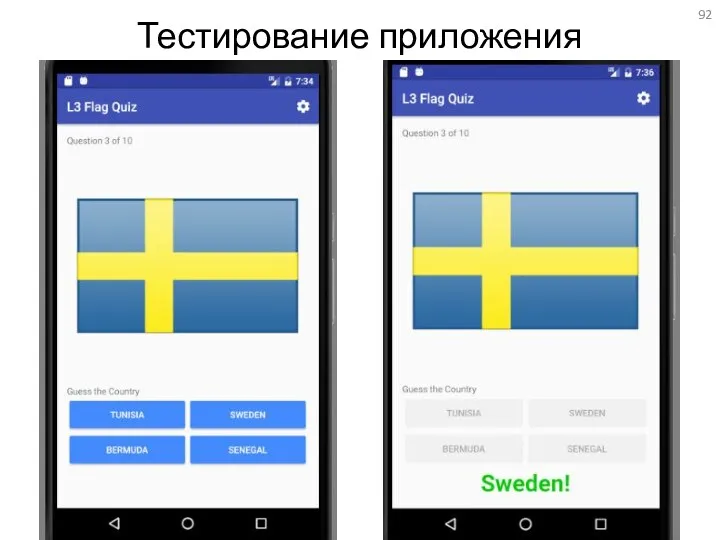
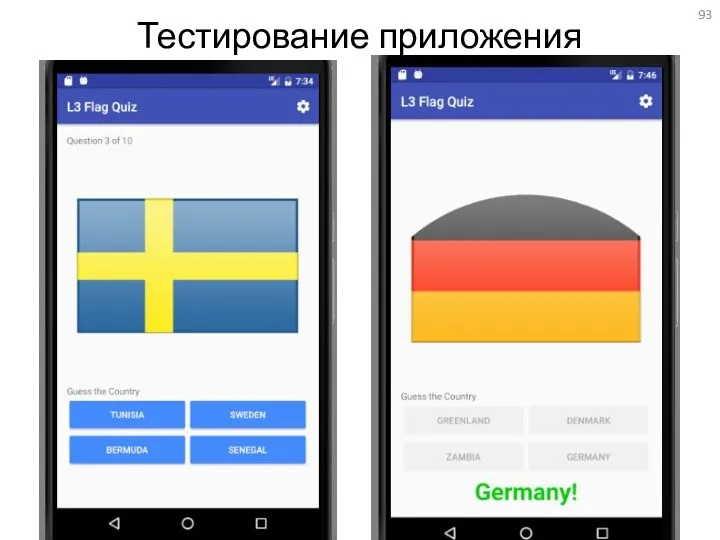
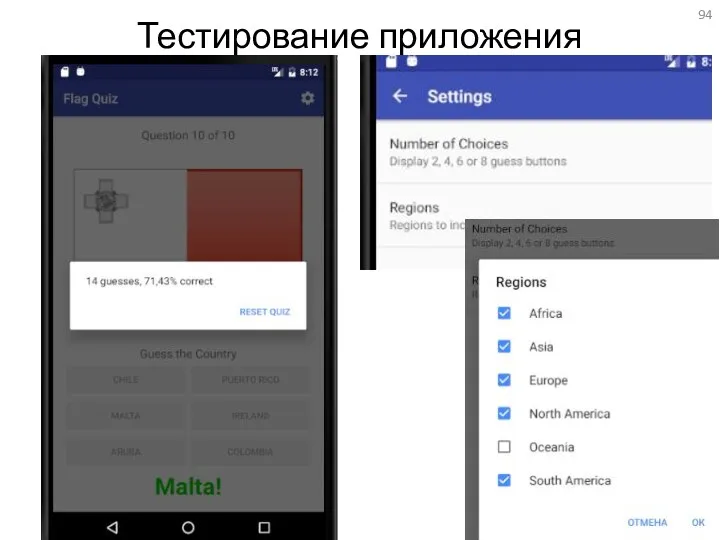
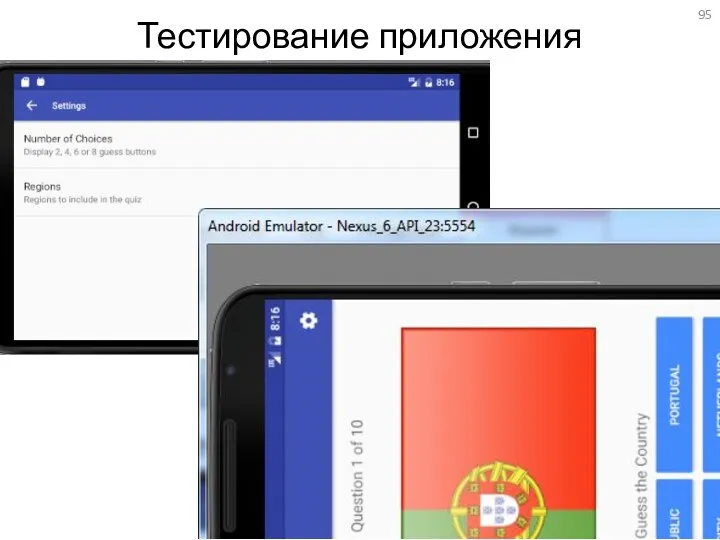
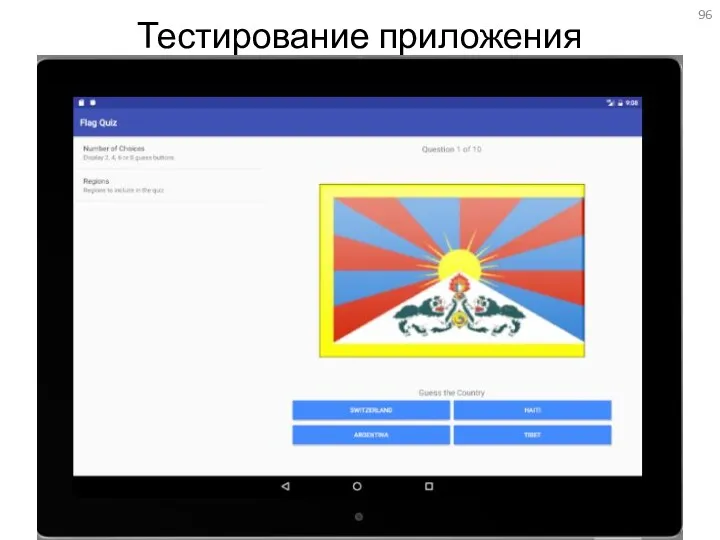
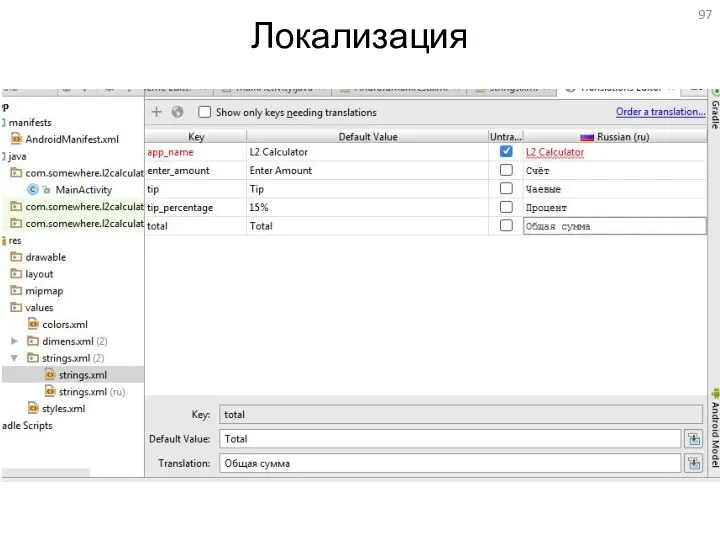
 Видеосистема персонального компьютера
Видеосистема персонального компьютера Системы счисления
Системы счисления CS:GO и её культура
CS:GO и её культура Общие сведения о языке программирования ПАСКАЛЬ. Начала программирования
Общие сведения о языке программирования ПАСКАЛЬ. Начала программирования Путешествие к планете Лавриус
Путешествие к планете Лавриус Использование различных возможностей динамических (электронных) таблиц для выполнения учебных заданий
Использование различных возможностей динамических (электронных) таблиц для выполнения учебных заданий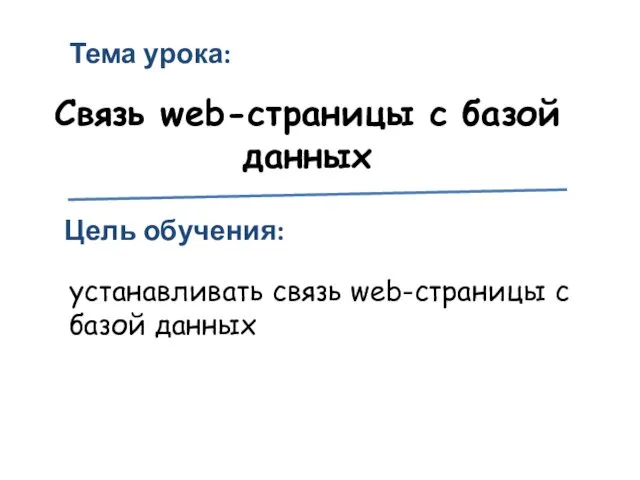 Связь web-страницы с базой данных
Связь web-страницы с базой данных Рекурсия. Описание подпрограмм
Рекурсия. Описание подпрограмм Документальный поток и закономерности его развития
Документальный поток и закономерности его развития Информационные ресурсы в сети Интернет. Всемирная паутина. Электронная почта.
Информационные ресурсы в сети Интернет. Всемирная паутина. Электронная почта. Спутниковые системы связи
Спутниковые системы связи Представление чисел в ЭВМ
Представление чисел в ЭВМ Safari – браузер
Safari – браузер Информатика 3-4 класс. По материалам Инфознайки.
Информатика 3-4 класс. По материалам Инфознайки. История ВТ и ОС. Назначение и функции операционных систем
История ВТ и ОС. Назначение и функции операционных систем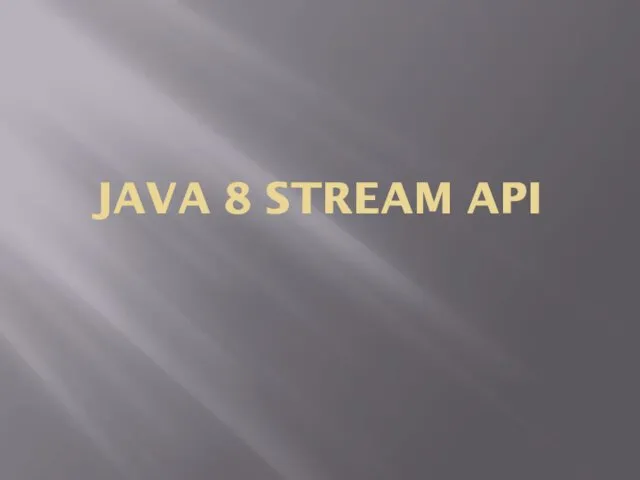 Java 8 Stream API
Java 8 Stream API Что такое программирование. Язык программирования java
Что такое программирование. Язык программирования java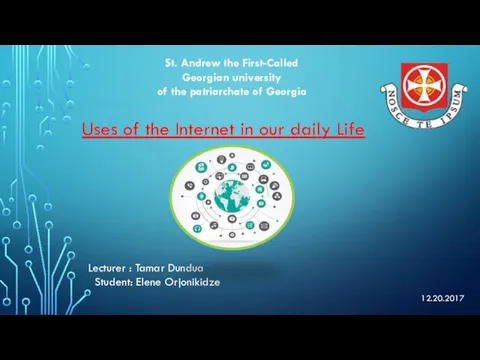 Uses of the internet in our daily life
Uses of the internet in our daily life Современная криптография
Современная криптография Аналоговая вычислительная машина
Аналоговая вычислительная машина Проект мобильного комплекса видеоконференцсвязи
Проект мобильного комплекса видеоконференцсвязи Открытый урок по информатике Компьютер - мой лучший друг
Открытый урок по информатике Компьютер - мой лучший друг Проектирование баз данных. Метод ER-диаграмм. Основы программирования и базы данных
Проектирование баз данных. Метод ER-диаграмм. Основы программирования и базы данных Логическая структура носителя информации (файловая система FAT)
Логическая структура носителя информации (файловая система FAT) Организация повторения действий в Паскале
Организация повторения действий в Паскале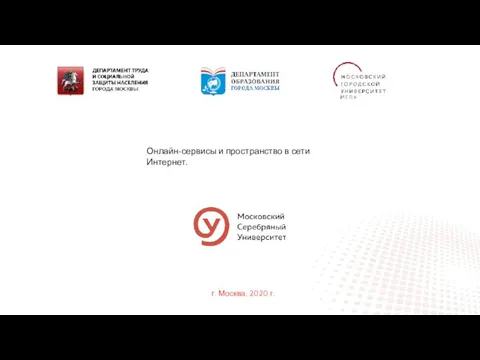 Онлайн-сервисы и пространство в сети Интернет
Онлайн-сервисы и пространство в сети Интернет Тестирование программного обеспечения
Тестирование программного обеспечения Технологии электронного документооборота ООО Молочный завод Приволжский
Технологии электронного документооборота ООО Молочный завод Приволжский